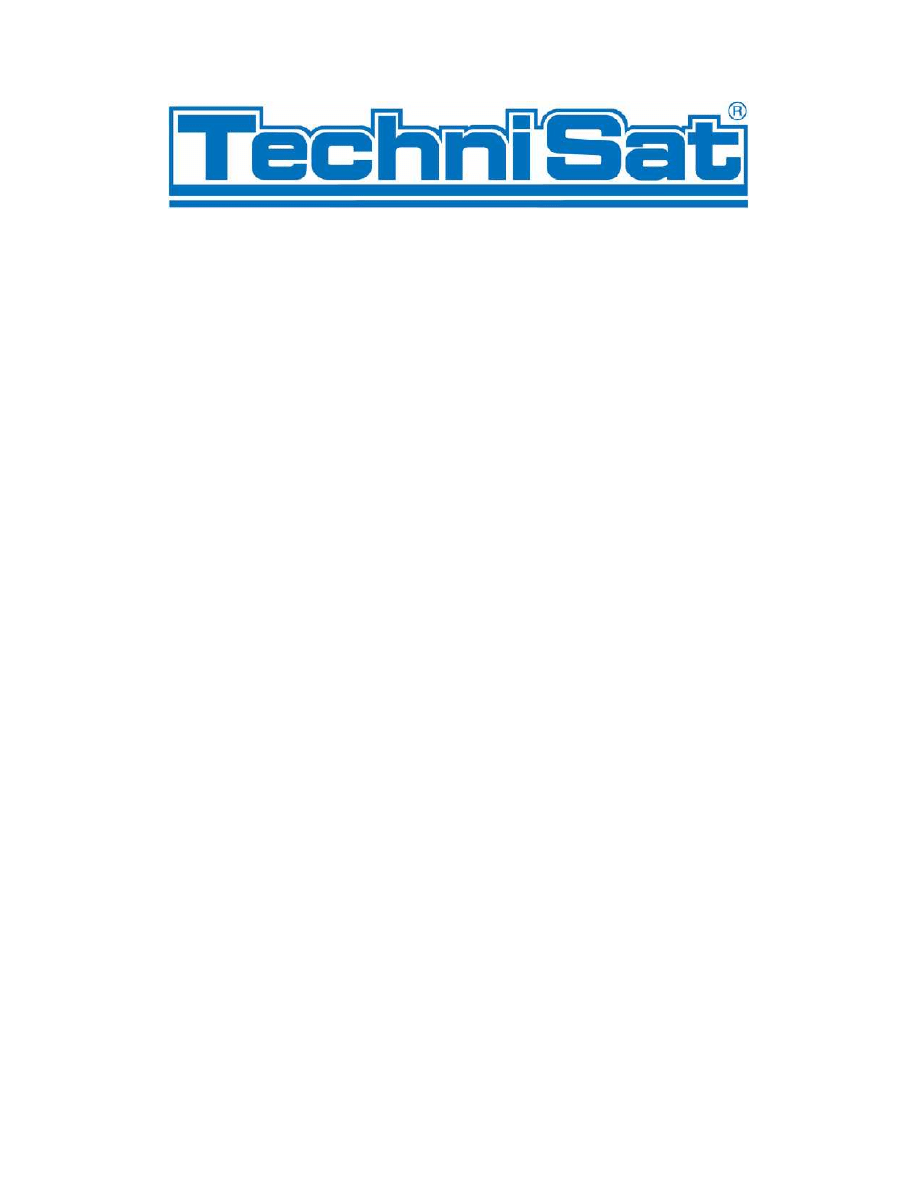
Version 4.4.1
DVP PC TV Stars
Guide de l Utilisateur 1
ère
partie
Installation
Guide de l Utilisateur 2
e
partie
Setup4PC/Server4PC
Guide de l Utilisateur 3
e
partie
DVBViewer TE
Ce manuel s applique aux produits suivants :
TechniSat SkyStar 2 PCI / USB
TechniSat AirStar 2 PCI / USB
TechniSat CableStar 2 PCI
Date de publication du document : septembre 07
Copyright © TechniSat Digital GmbH Tous droits réservés
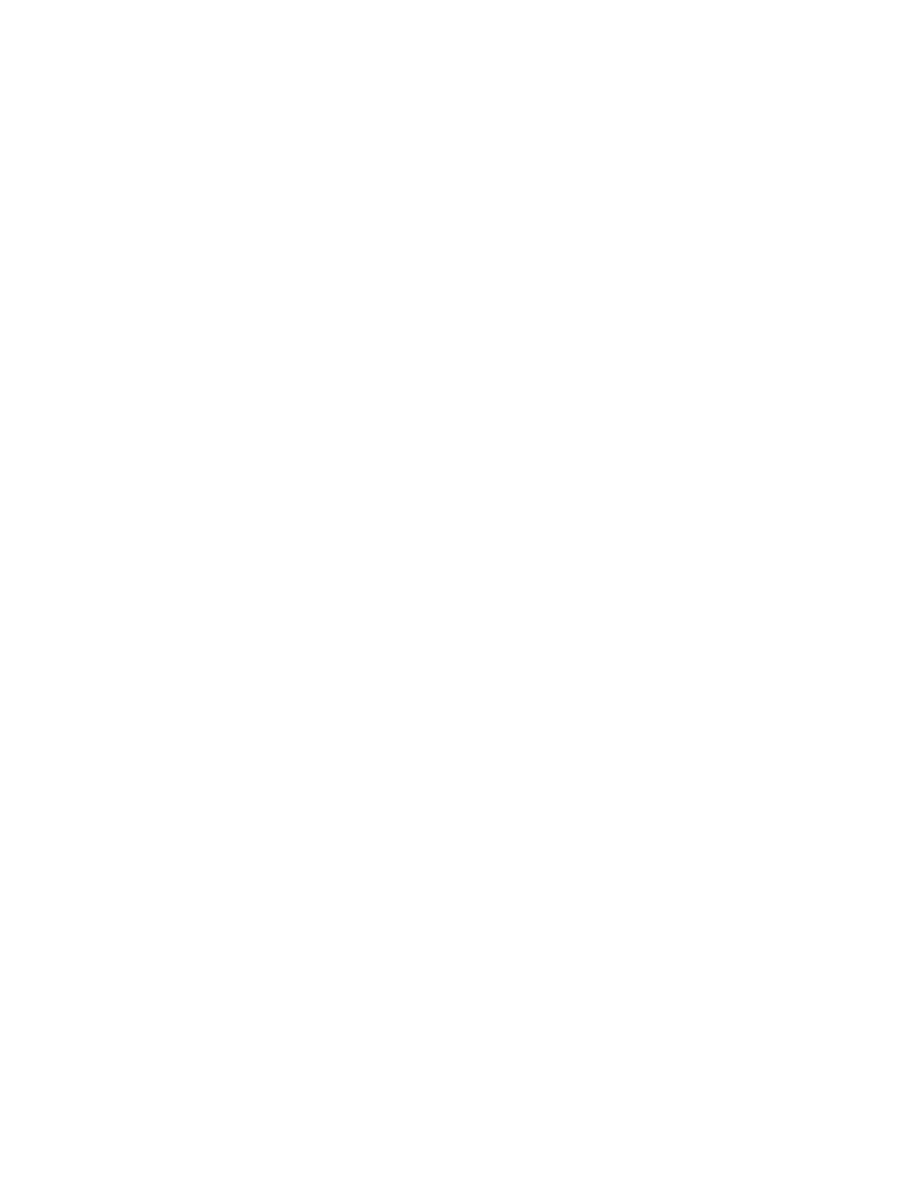
TechniSat DVB-PC TV Stars - Guide de l Utilisateur 3
e
partie DVBViewer TE
Table des matières
Version 4.4.1
1
Chapitre 1 : Introduction ............................................................................................. 1
Qu est-ce que les TechniSat DVP-PC TV Stars ?................................................... 1
Qu est-ce que la SkyStar 2 PCI/USB ? ............................................................... 1
Qu est-ce que l AirStar 2 PCI/USB ?................................................................... 1
Qu est-ce que la CableStar 2 PCI ? .................................................................... 1
Utilisation des services IP avec un périphérique DVB-PC TV Star...................... 1
Utilisation de l aide imprimée .................................................................................. 1
Conventions du Guide de l Utilisateur..................................................................... 1
Résumé des tâches utilisateur................................................................................ 2
1
ère
étape :Regarder la télé avec DVBViewer TE ................................................ 2
2
e
étape :Utilisation de DVBViewer TE comme PVR........................................... 2
3
e
étape : Gestion des chaînes TV/radio............................................................. 2
4
e
étape : Multidiffusion IP .................................................................................. 2
Chapitre 2 : Regarder la télé avec DVBViewer TE...................................................... 3
Résumé.................................................................................................................. 3
Premier démarrage................................................................................................. 3
Configuration du récepteur IR port COM / WinLIRC............................................ 4
Configuration du récepteur IR USB HID.............................................................. 5
Prise en charge du périphérique............................................................................. 6
Aucun périphérique............................................................................................. 6
Périphérique unique............................................................................................ 6
Périphériques multiples ...................................................................................... 6
Regarder la TV - introduction.................................................................................. 7
Fenêtre principale............................................................................................... 7
Barre de commande et d outils ........................................................................... 8
Fonctions avancées Regarder la TV.................................................................... 8
Décalage temporel ............................................................................................. 8
Liste des chaînes................................................................................................ 9
Guide TV (EPG) ............................................................................................... 10
Télétexte........................................................................................................... 14
Sous-titrage ...................................................................................................... 14
Configuration de l application................................................................................ 17
Options « Générales »...................................................................................... 17
Options avancées............................................................................................. 18
Commande de l application .................................................................................. 20
Clavier .............................................................................................................. 20
Molette de la souris........................................................................................... 21
Télécommande TechniSat................................................................................ 22
Chapitre 3 : Utilisation de DVBViewer TE comme PVR ............................................ 23
Résumé................................................................................................................ 23
Paramètres nécessaires....................................................................................... 23
Enregistrement manuel de programmes............................................................... 24
Enregistrement automatique de programmes ....................................................... 24
Ajouter manuellement des émissions à enregistrer........................................... 25
Ajouter des émissions à enregistrer avec le Guide TV...................................... 26
Regarder des émissions enregistrées avec DVBViewer TE.................................. 27
Lecture de fichiers avec DVBViewer TE ........................................................... 27
Lecture de fichiers avec un logiciel tiers............................................................ 27
Chapitre 4 : Gestion des chaînes TV/radio ............................................................... 28
Résumé................................................................................................................ 28
SkyStar2 PCI/USB................................................................................................ 28
Éditer les chaînes existantes ............................................................................ 28
Éditer les paramètres de satellite (paramètres DiSEqC) ................................... 29
Ajouter/Effacer des chaînes manuellement :..................................................... 30
Recherche de nouvelles chaînes...................................................................... 32
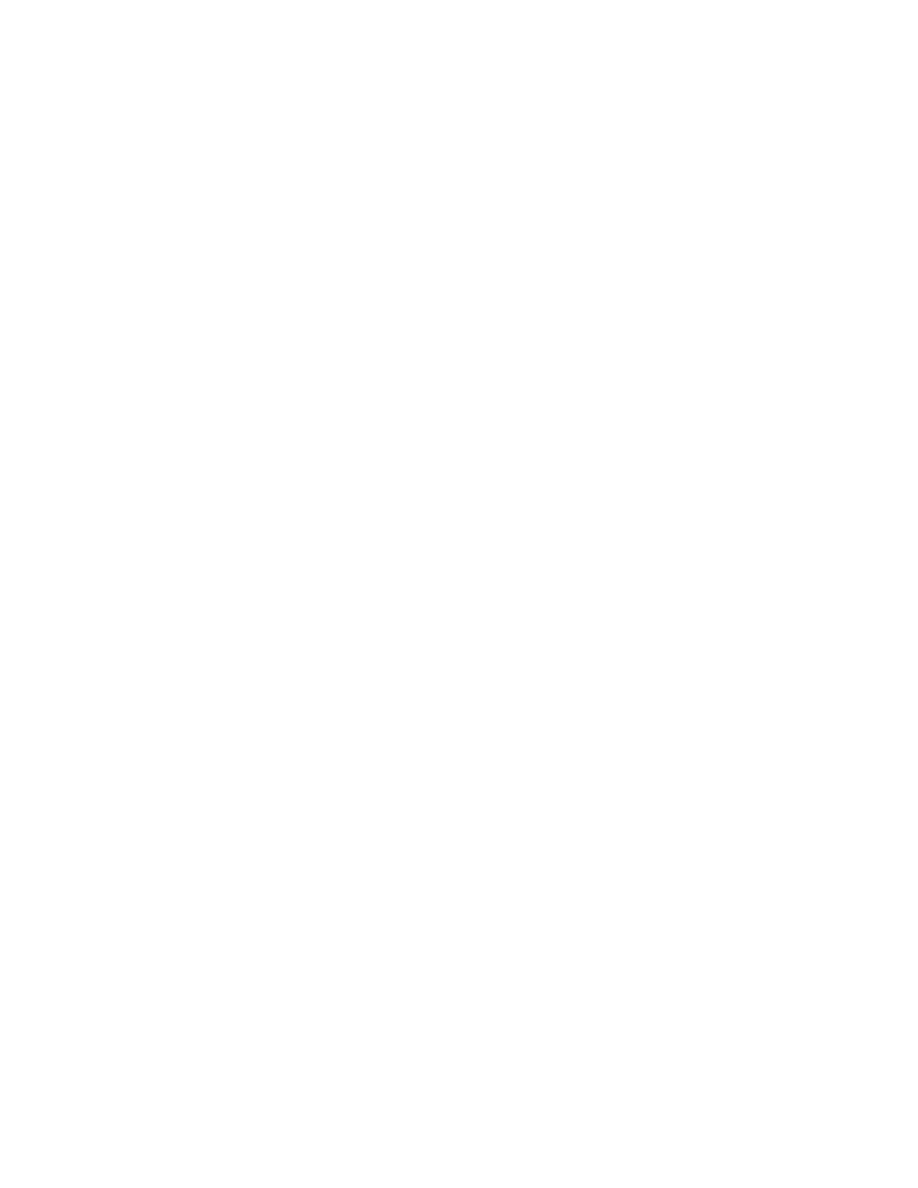
TechniSat DVB-PC TV Stars - Guide de l Utilisateur 3
e
partie DVBViewer TE
Table des matières
Version 4.4.1
2
Importer / Exporter des listes de chaînes avec DVBViewer TE......................... 33
CableStar2 PCI .................................................................................................... 35
Éditer les chaînes existantes ............................................................................ 35
Ajouter/Effacer/Mettre à jour des chaînes manuellement.................................. 36
Recherche de nouvelles chaînes...................................................................... 38
Importer / Exporter des listes de chaînes avec DVBViewer TE......................... 39
AirStar PCI/USB ................................................................................................... 41
Éditer les chaînes existantes ............................................................................ 41
Ajouter/Effacer/Mettre à jour des chaînes manuellement.................................. 42
Recherche de nouvelles chaînes...................................................................... 43
Importer / Exporter des listes de chaînes avec DVBViewer TE......................... 44
Trier les chaînes................................................................................................... 47
Exemple ........................................................................................................... 47
Chapitre 5 : Lecture en transit multidiffusion IP ........................................................ 51
Résumé................................................................................................................ 51
Configuration système recommandée .................................................................. 51
Informations importantes ...................................................................................... 51
Lire une chaîne TV en transit via un réseau.......................................................... 52
Constituer un environnement réseau pour la lecture en transit IP..................... 52
Annexe A : La télécommande TechniSat et les commandes clavier........................... A
TechniSat TS35......................................................................................................A
TechniSat TTS35AI ................................................................................................ B
Commandes clavier................................................................................................C
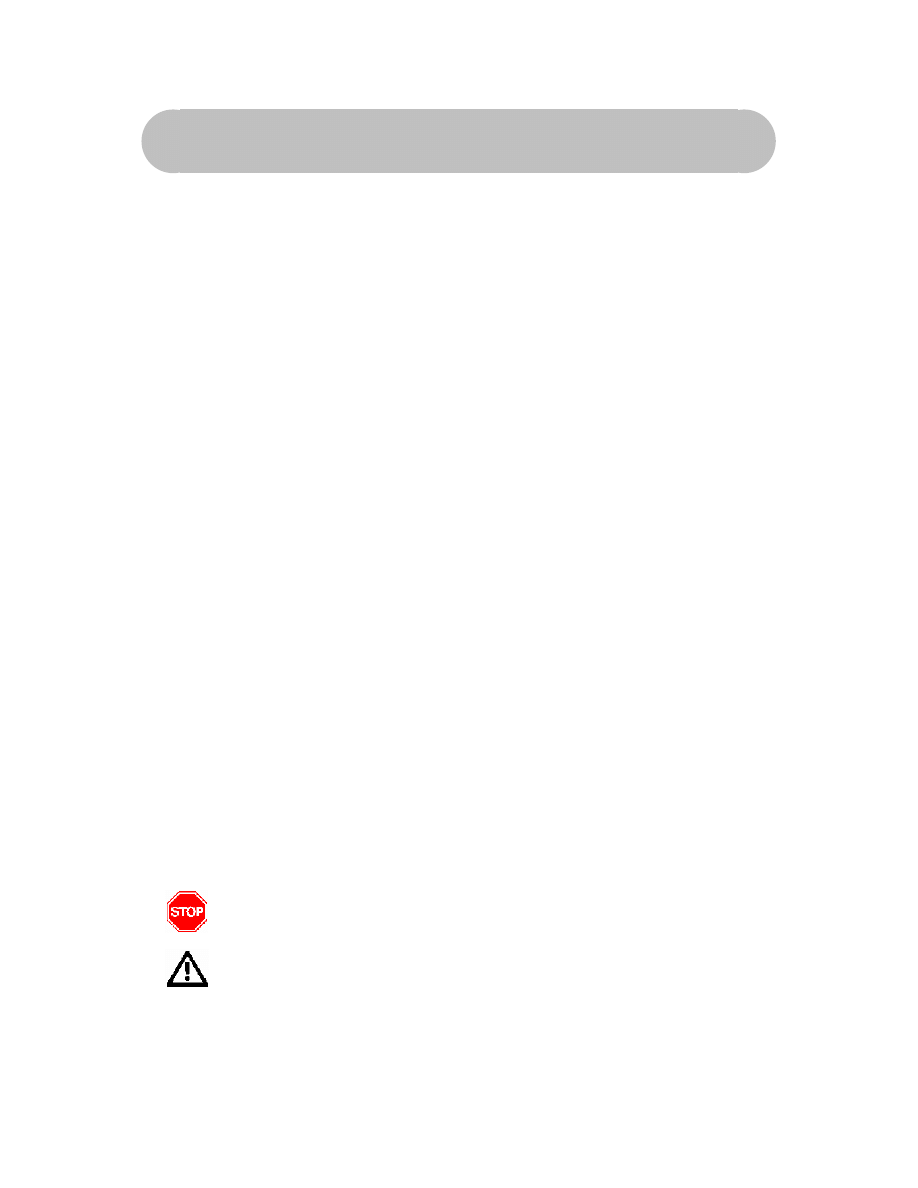
TechniSat DVB-PC TV Stars - Guide de l Utilisateur 3
e
partie DVBViewer TE
Chapitre 1 : Introduction
Version 4.4.1
1
Chapitre 1 : Introduction
Qu est-ce que les TechniSat DVP-PC TV Stars ?
Qu est-ce que la SkyStar 2 PCI/USB ?
La SkyStar 2 PCI est une petite carte qui vient s insérer dans un slot PCI de votre
ordinateur. La SkyStar USB est la version USB qui vient se connecter au port
USB1.1 de votre ordinateur. Elle vous offre un accès sans précédent aux services
Internet et à toute chaîne de télévision satellite numérique diffusée en clair (DVB-S).
Qu est-ce que l AirStar 2 PCI/USB ?
AirStar 2 PCI est une petite carte qui vient s insérer dans un slot PCI de votre
ordinateur. L AirStar USB est la version USB qui vient se connecter au port USB1.1
de votre ordinateur. Elle vous offre un accès sans précédent à toute chaîne de
télévision terrestre numérique diffusée en clair (DVB-T).
Qu est-ce que la CableStar 2 PCI ?
La CableStar 2 PCI est une petite carte qui vient s insérer dans un slot PCI de votre
ordinateur. Elle vous offre un accès sans précédent à toute chaîne de télévision
câblée numérique de libre accès (DVB-C).
Utilisation des services IP avec un périphérique DVB-PC TV Star
Les produits TechniSat DVB-PC TV Stars requièrent toutes les informations via une
ligne téléphonique. Les données requises seront fournies au moyen de systèmes
satellite, par câble haut débit, terrestres à grande vitesse.
Utilisation de l aide imprimée
La gamme de produits DVB-PC TV inclut les 3 parties du Guide de l Utilisateur (1ère
partie : « Installation » / 2e partie : « Setup4PC/Server4PC » / 3è partie :
« DVBViewer »).
Conventions du Guide de l Utilisateur
Pour davantage de clarté, le Guide de l Utilisateur utilise les conventions suivantes :
1. Les chemins de navigation sont présentés comme suit :
« Démarrer » => « Programmes » => « TechniSat DVB » => « Setup4PC »
Le chemin indiqué dans cet exemple démarre Setup4PC.
2. Prenez note de ce qui suit :
Ce symbole signale une information importante concernant la description ci-
dessus.
Ce symbole signale un avertissement qui une information importante
concernant la description ci-dessus.
3. L application de DVB-PC Stars TV « DVBViewer TechniSat Edition » est désignée
ci-après par « DVBViewer TE ».
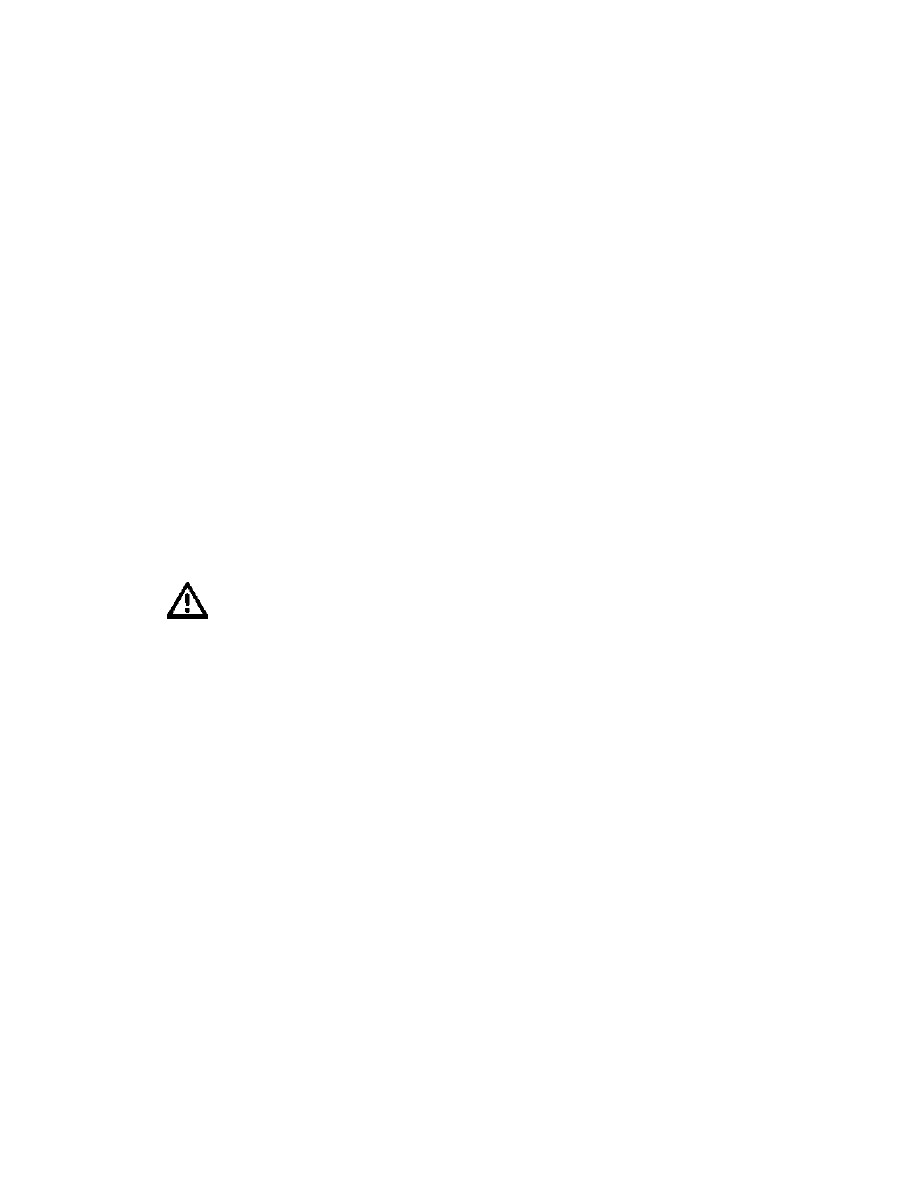
TechniSat DVB-PC TV Stars - Guide de l Utilisateur 3
e
partie DVBViewer TE
Chapitre 1 : Introduction
Version 4.4.1
2
Résumé des tâches utilisateur
Les étapes principales à effectuer par l utilisateur sont résumées ci-dessous.
1
ère
étape :Regarder la télé avec DVBViewer TE
Le second chapitre vous initie aux fonctions principales de DVBViewer TE. Vous
apprendrez à regarder la TV et à configurer DVBViewer TE en fonction de vos
besoins.
2
e
étape :Utilisation de DVBViewer TE comme PVR
Sachant maintenant utiliser le DVBViewer TE comme télévision, vous apprendrez
dans le chapitre 3 à utiliser cette application comme magnétoscope personnel (PVR)
et comme application de lecture de fichiers enregistrés avec la fonction PVR.
3
e
étape : Gestion des chaînes TV/radio
Dans le chapitre 4, vous apprendrez à gérer les chaînes, à les ajouter/supprimer et
scanner un satellite pour rechercher de nouvelles chaînes avec l application
DVBViewer TE en combinaison avec votre carte DVB (SkyStar 2 TV PCI, AirStar 2
TV PCI CableStar 2 TV PCI, SkyStar USB, AirStar USB).
4
e
étape : Multidiffusion IP
Ce chapitre décrit les fonctions de lecture en transit multidiffusion IP de l application
DVBViewer TE. Vous apprendrez dans ce chapitre à vous servir de cette fonction
dans DVBViewer TE et recevoir le flux avec le lecteur VLC.
Le logiciel se comporte de manière similaire en terme de réception TV et
radio. La plupart des fonctions décrites dans ce document sont disponibles
avec la réception TV et radio standard.
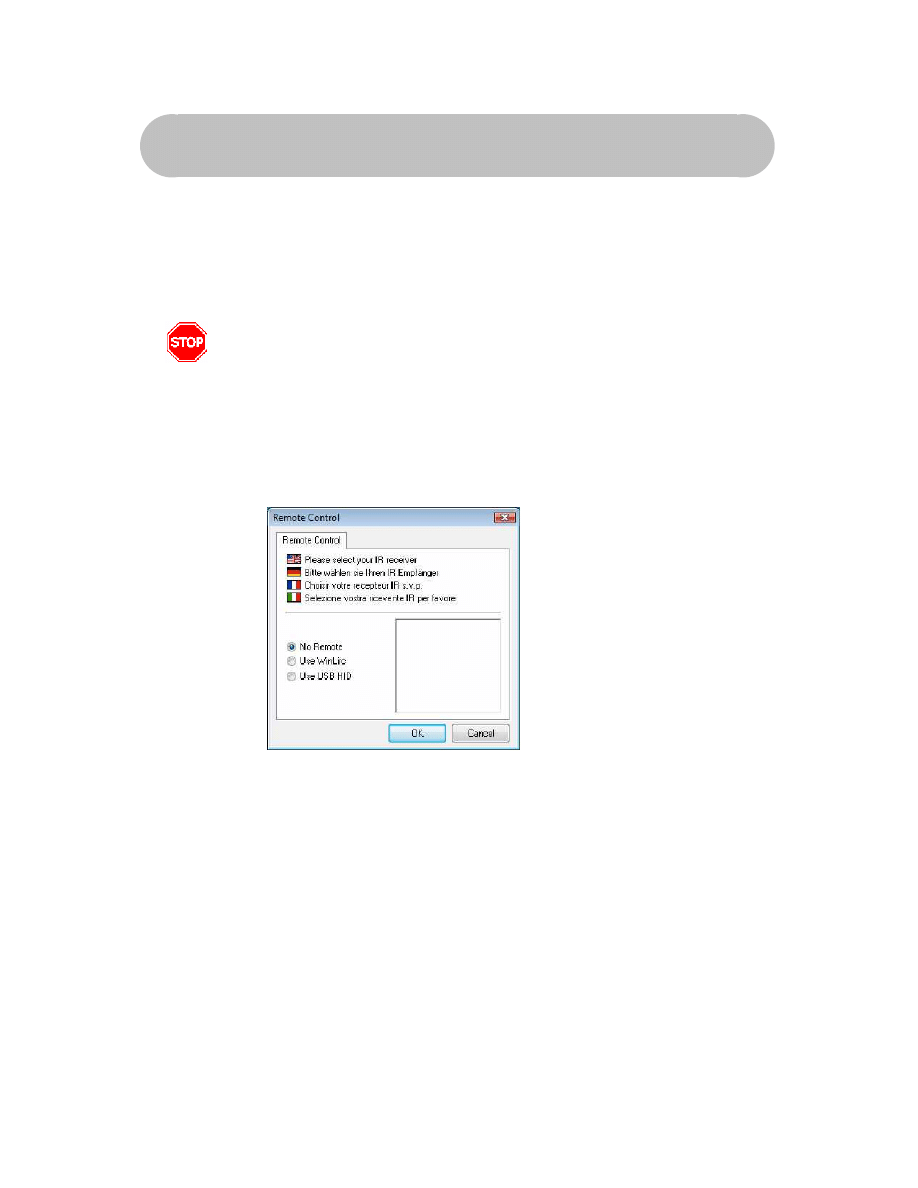
TechniSat DVB-PC TV Stars - Guide de l Utilisateur 3
e
partie DVBViewer TE
Chapitre 2 : Regarder la télé avec DVBViewer TE
Version 4.4.1
3
Chapitre 2 : Regarder la télé avec DVBViewer TE
Résumé
Ce chapitre se divise en trois parties. La première partie présente les fonctionnalités
principales de l interface graphique utilisateur (GUI) de DVBViewer TE. La seconde
partie décrit les fonctions plus avancées comme le guide électronique de
programmes (EPG) ou le PVR. La troisième partie vous indique comment utiliser le
DVBViewer TE avec votre clavier, souris ou la télécommande TechniSat disponible.
Ce chapitre exige que la liste des chaînes soit configurée correctement. Le
DVBViewer TE est déjà configuré si vous utilisez ASTRA 19.2°E ou Eutelsat
Hotbird 13.0°E. Si vous utilisez un autre satellite, ajoutez d abord cela à votre
liste de chaînes avant d essayer de capter une chaîne. Reportez-vous au
chapitre 4 pour gérer d abord votre liste de chaînes.
Premier démarrage
Si vous lancez DVBViewer TE pour la première fois, la boîte de dialogue de sélection
de la télécommande apparaîtra :
Figure 2.1 : Sélection de la télécommande : « Aucune télécommande »
Si vous ne souhaitez pas utiliser de récepteur IR, vous devez sélectionner l option
« Aucune télécommande », puis appuyer sur le bouton « OK ».
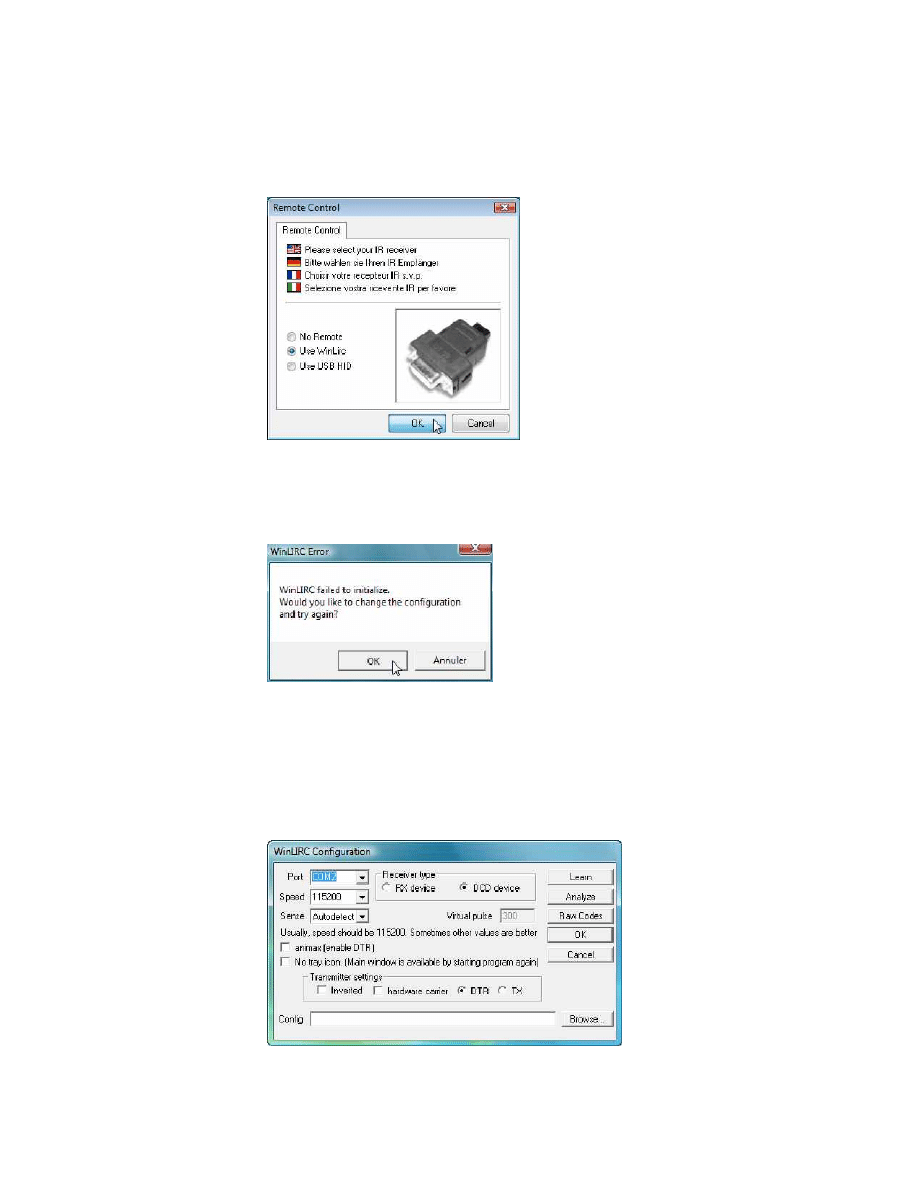
TechniSat DVB-PC TV Stars - Guide de l Utilisateur 3
e
partie DVBViewer TE
Chapitre 2 : Regarder la télé avec DVBViewer TE
Version 4.4.1
4
Configuration du récepteur IR port COM / WinLIRC
Si vous souhaitez utiliser un récepteur IR port COM, vous devez sélectionner l option
WinLIRC
Figure 2.2 : Sélection de la télécommande : « Utilisation de WinLIRC »
Appuyez ensuite sur le bouton « OK », puis configurez l application WinLIRC
1. Le message d erreur suivant peut apparaître :
Figure 2.3 WinLIRC
Si ce message apparaît, c est que la configuration par défaut de WinLIRC ne
correspond pas aux besoins de votre ordinateur.
2. Cliquez sur « OK » pour afficher la page de configuration.
3. Configurez le port COM (par ex. COM1) auquel est connecté votre récepteur
infrarouge.
Figure 2.4 Configuration de WinLIRC
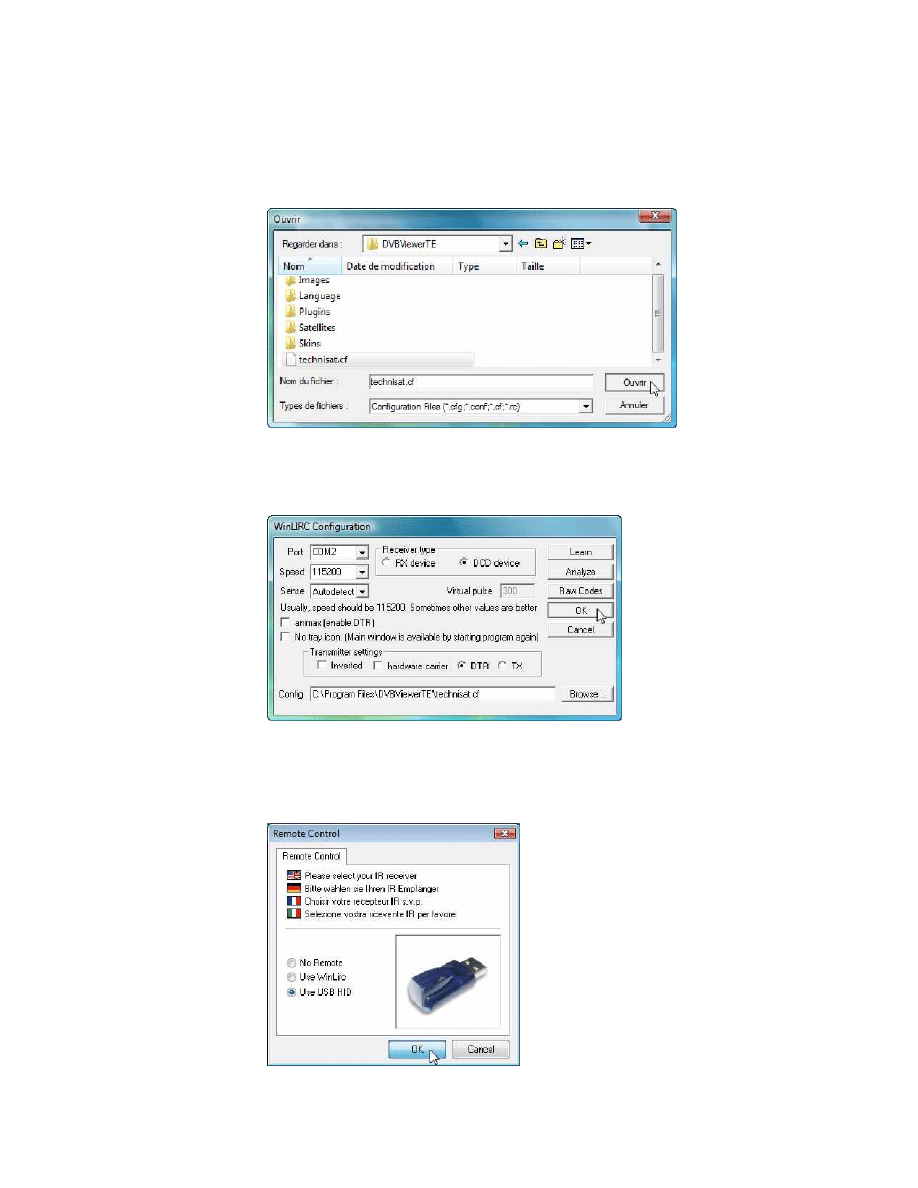
TechniSat DVB-PC TV Stars - Guide de l Utilisateur 3
e
partie DVBViewer TE
Chapitre 2 : Regarder la télé avec DVBViewer TE
Version 4.4.1
5
4. Sélectionnez aussi le fichier de configuration contenant la configuration de
votre télécommande. Cliquez sur le bouton « Parcourir » et sélectionnez le
fichier « technisat.cf » (emplacement par défaut : « C :\Program
Files\DVBViewer TE ») dans la fenêtre « Ouvrir ». Cliquez sur « Ouvrir » pour
terminer la sélection.
Figure 2.5 Ouvrir le fichier de configuration WinLIRC
5. Votre configuration est maintenant terminée. Cliquez sur « OK » pour
terminer la configuration et démarrez WinLIRC.
Figure 2.6 Fin de la Configuration WinLIRC
Configuration du récepteur IR USB HID
Si vous possédez un récepteur IR USB, sélectionnez la troisième option, puis
appuyez sur le bouton « OK ».
Figure 2.7 : Sélection de la télécommande : « Utilisation de HID USB »
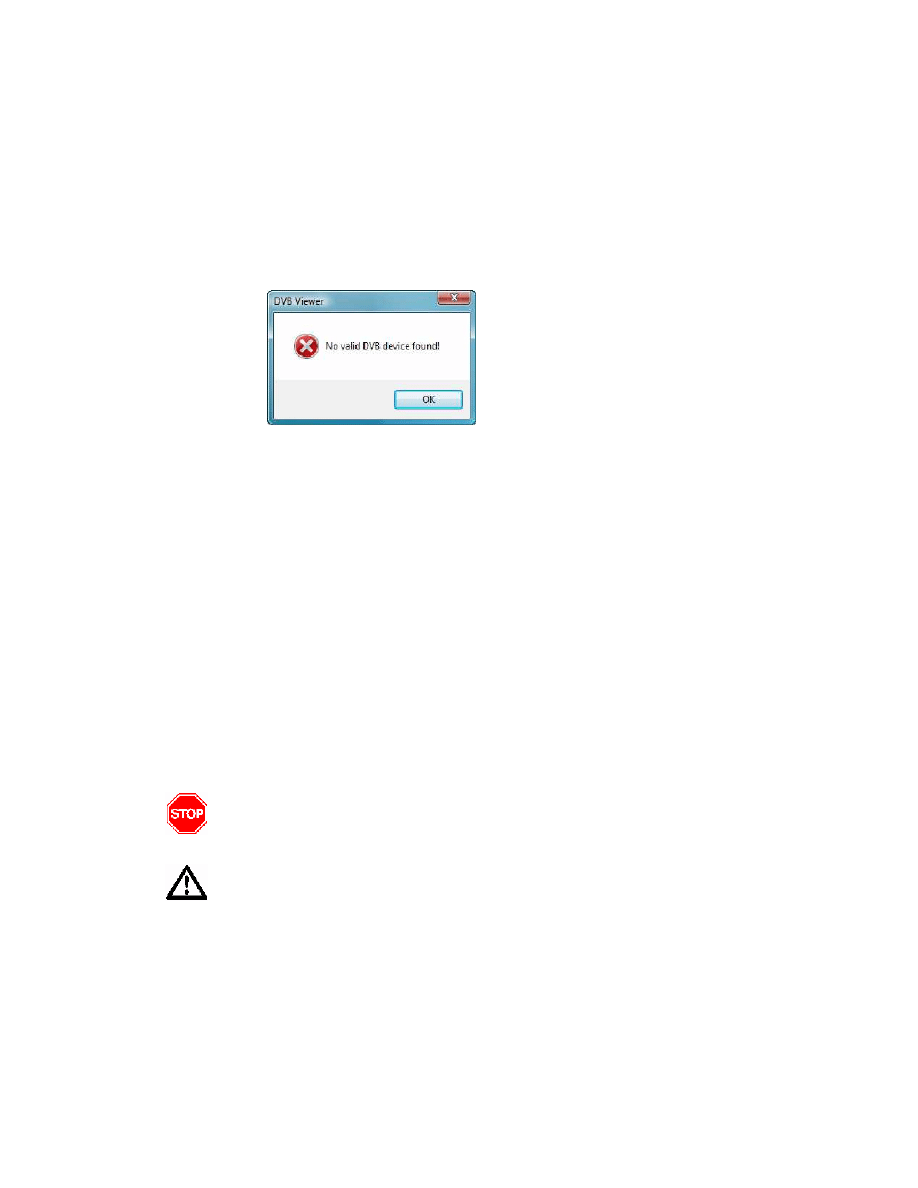
TechniSat DVB-PC TV Stars - Guide de l Utilisateur 3
e
partie DVBViewer TE
Chapitre 2 : Regarder la télé avec DVBViewer TE
Version 4.4.1
6
Le récepteur IR USB HID utilise des commandes du clavier pour contrôler
application. Aucune configuration supplémentaire n est nécessaire.
Prise en charge du périphérique
Aucun périphérique
Si aucun périphérique compatible TechniSat DVB n est disponible pendant le
démarrage de DVBViewer TE, le message d erreur suivant apparaîtra :
Figure 2.8 : Message « Aucun périphérique DVB valide détecté ! »
DVBViewer TE peut être utilisé comme lecteur de fichiers multimédias qui ont été
enregistrés avec cette application.
Périphérique unique
Si vous utilisez un périphérique unique avec DVBViewer TE, l application reconnaîtra
automatiquement le périphérique utilisé et affichera l interface graphique utilisateur
pour le type de matériel utilisé (DVB-S / DVB-T / DVB-C).
Périphériques multiples
Vous avez installé plusieurs cartes compatibles TechniSat DVB / périphériques USB,
DVBViewer TE reconnaîtra automatiquement les périphériques installés au prochain
démarrage.
Vous serez en mesure d utiliser vos périphériques TechniSat DVB-PC Stars à
intérieur d une même session de DVBViewer TE, mais pas simultanément.
Il est possible de basculer d un périphérique de façon similaire au basculement dans
le système multi-calage utilisé dans le TechniSat HD-Vision 32.
Le pilotage simultané de plusieurs périphériques n est pas pris en charge
sous DVBViewer TE. Il ne vous sera pas possible d enregistrer une chaîne
pendant que vous en regarderez un autre.
Si vous avez programmé un enregistrement, DVBViewer TE démarrera
enregistrement sans en informer l utilisateur. DVBViewer TE utilisera
automatiquement le périphérique requis pour cette opération.
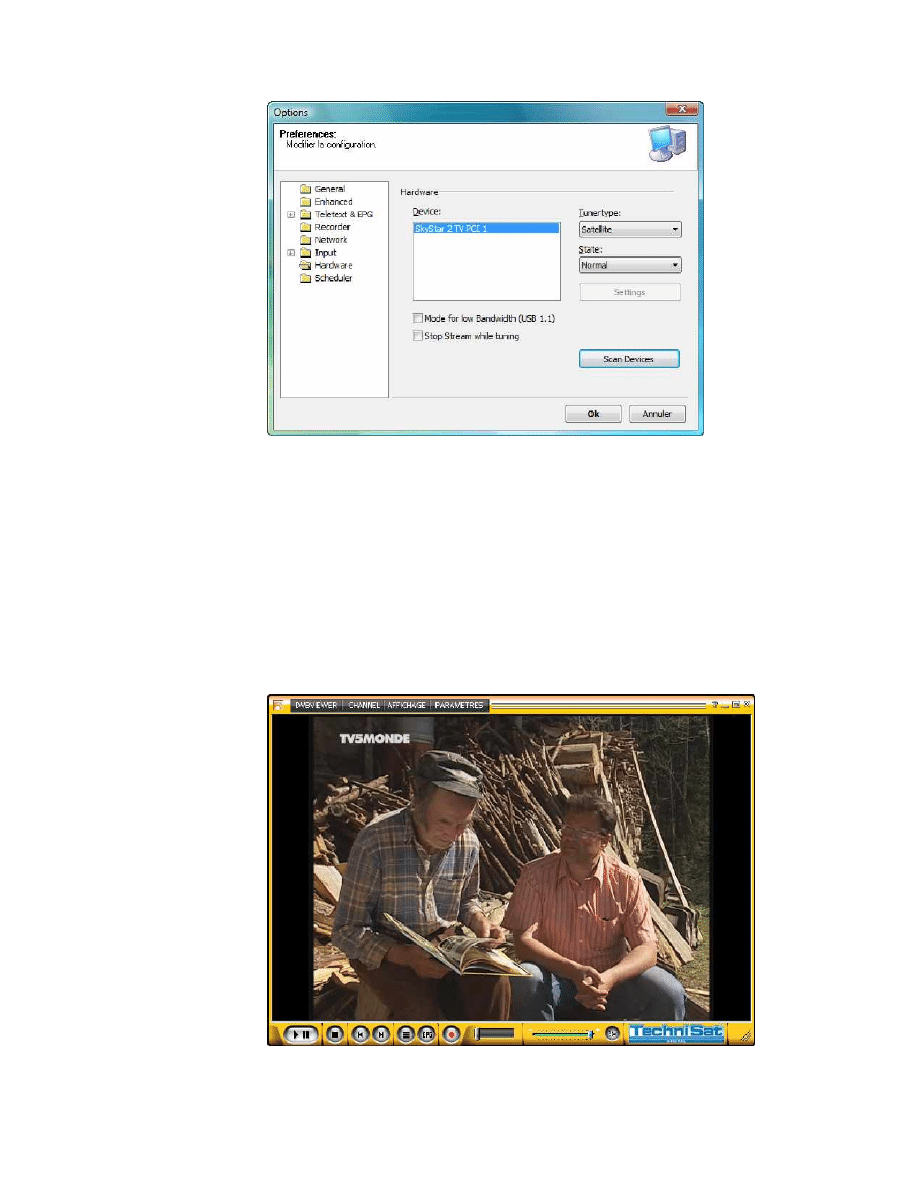
TechniSat DVB-PC TV Stars - Guide de l Utilisateur 3
e
partie DVBViewer TE
Chapitre 2 : Regarder la télé avec DVBViewer TE
Version 4.4.1
7
Figure 2.9 : Fenêtre « Hardware »
Si vous ajoutez ou supprimez un ou plus de périphériques TechniSat DVB-PC Stars,
vous devez rafraîchir la liste des périphériques manuellement. Pour ce faire, vous
devez ouvrir la fenêtre de paramétrage et passer dans la zone Hardware. Cliquez
alors sur le bouton « Scan Devices » pour rafraîchir la liste des périphériques.
Regarder la TV - introduction
Fenêtre principale
Figure 2.10 : Fenêtre principale pendant la réception DVB
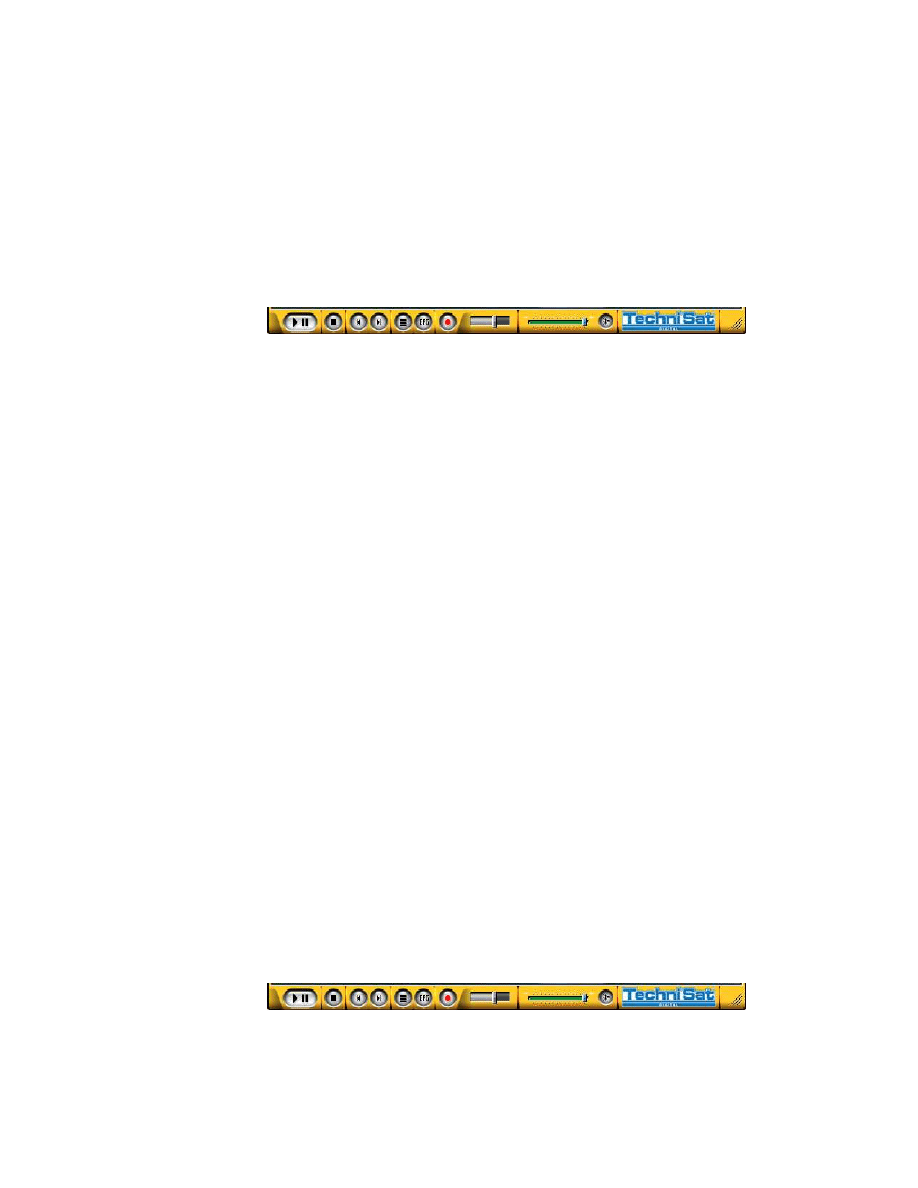
TechniSat DVB-PC TV Stars - Guide de l Utilisateur 3
e
partie DVBViewer TE
Chapitre 2 : Regarder la télé avec DVBViewer TE
Version 4.4.1
8
La fenêtre principale se divise en trois sections :
· La première est la barre de menu qui contient différentes options destinées à
utilisateur.
· La seconde est la zone d affichage. C est la fenêtre dans laquelle les
programmes TV sont visualisés. L affichage sur écran (OSD) et le guide
électronique de programmes sont aussi visibles dans cette zone.
· La troisième est la barre de commande et d outils. Cette zone donne accès
aux fonctions principales de DVBViewer TE comme le guide TV, télétexte,
décalage temporel/PVR et la commande du volume.
Barre de commande et d outils
Figure 2.11 : Barre de commande et d outils pendant la réception DVB
Pour démarrer la fonction de décalage temporel de DVBViewer TE, appuyez
simplement sur le bouton « Lecture/Pause ». Si vous réappuyez sur le bouton
« Lecture/Pause », la fonction passe de Pause à Lecture. Si vous appuyez sur le
bouton « Stop », le décalage temporel s arrête et DVBViewer TE revient à la lecture
en direct.
Les boutons « gauche » et « droite » sont utilisés pour passer à des chaînes
précédentes ou suivantes.
Les deux boutons suivants ouvrent et ferment la fenêtre Télétexte et la fenêtre Guide
TV, toutes les deux décrites dans ce manuel.
Le bouton Enregistrer est utilisé pour démarrer et stopper les enregistrements
manuels. Le bouton indique qu un enregistrement est en cours, lorsqu il est de
couleur grise.
Le curseur gauche indique la position dans le programme en cours. Ce curseur
indique la position actuelle seulement si les données du guide TV sont envoyées en
tant que partie de la chaîne TV.
Le curseur droit est utilisé pour commander le volume. Le faire glisser vers la gauche
réduit le volume, le faire glisser vers la droite amplifie le volume. En utilisant les
boutons jaunes « Haut-parleur », vous réduisez ou amplifiez l intensité sonore. Si
vous voulez couper le son de DVBViewer TE, sélectionnez l option « Mute » dans les
« Paramètres » ou utilisez le bouton Mute à droite du curseur de volume.
Fonctions avancées Regarder la TV
Décalage temporel
Cette fonction permet d interrompre et de reprendre le programme en cours après de
courtes pauses. Après avoir stoppé le programme en cours, le DVBViewer
commence à enregistrer le programme. Après avoir repris la lecture de la vidéo, vous
pouvez sauter en avant et en arrière pendant la durée enregistrée.
Figure 2.12 : Barre de commande pendant la réception DVB
Le décalage temporel démarrera après avoir appuyé sur le bouton Pause de la barre
de commande, le bouton Stop de votre télécommande ou la touche « ESC ». Après
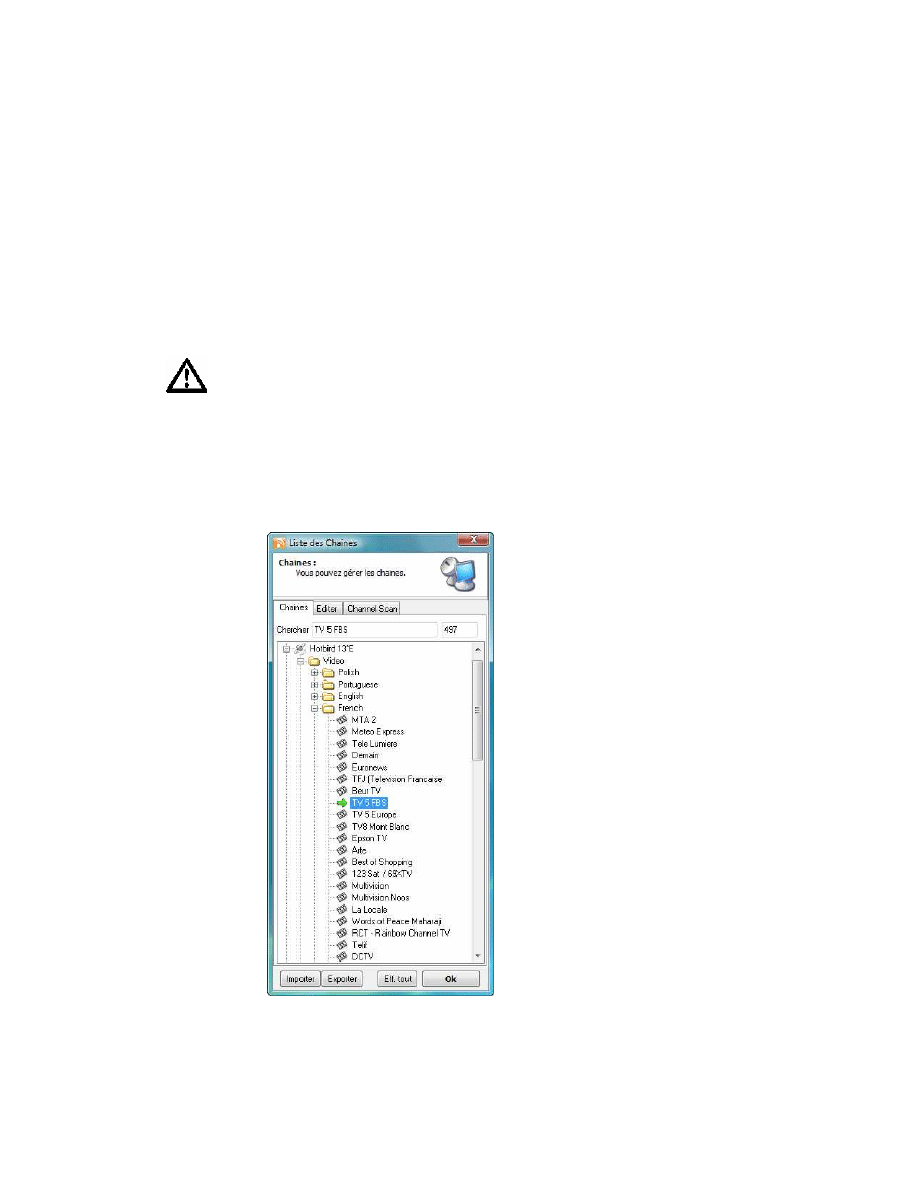
TechniSat DVB-PC TV Stars - Guide de l Utilisateur 3
e
partie DVBViewer TE
Chapitre 2 : Regarder la télé avec DVBViewer TE
Version 4.4.1
9
le lancement du décalage temporel, le DVBViewer TE enregistre le programme en
cours dans un fichier de décalage temporel DVBViewer TE, enregistré dans le
répertoire « \Mes Documents\Mes vidéos » du profil « Documents partagés ».
Pour reprendre la lecture pendant le mode Décalage temporel, appuyez sur le
bouton Lecture de la barre de commande ; pour stopper à nouveau le programme,
appuyez sur le bouton Pause. Si vous utilisez le clavier ou la télécommande, vous
pouvez basculer entre Lecture et Pause en appuyant sur le bouton STOP de votre
télécommande ou sur la touche « ESC » de votre clavier.
Pour quitter le mode Décalage temporel de DVBViewer TE, passez à une autre
chaîne que celle que vous êtes en train de regarder. La fonction Décalage temporel
annule immédiatement. Il est aussi possible de quitter la fonction Décalage
temporel en appuyant sur le bouton Stop de la barre de commande pour stopper la
fonction et de reprendre le mode en direct.
Si un enregistrement est prévu pendant que vous êtres en train d utiliser la
fonction Décalage temporel, la fonction s annulera sans avis préalable et
enregistrement démarrera immédiatement.
Liste des chaînes
Si vous voulez choisir directement une chaîne TV ou radio sans parcourir toute la
liste des chaînes, utilisez la liste des chaînes de DVBViewer TE. Sélectionnez
simplement « Chaîne » => « Liste des chaînes » ou cliquez directement sur le
bouton « Liste des chaînes » de la barre d outils.
Figure 2.13 : Onglet « Chaînes » du menu Liste des chaînes
onglet « Chaînes » de la liste des chaînes se présente sous forme d arborescence.
Sélectionnez votre satellite, sélectionnez le type de contenu (vidéo ou audio) et
choisissez votre chaîne. Pour choisir une chaîne, double-cliquez sur la chaîne en
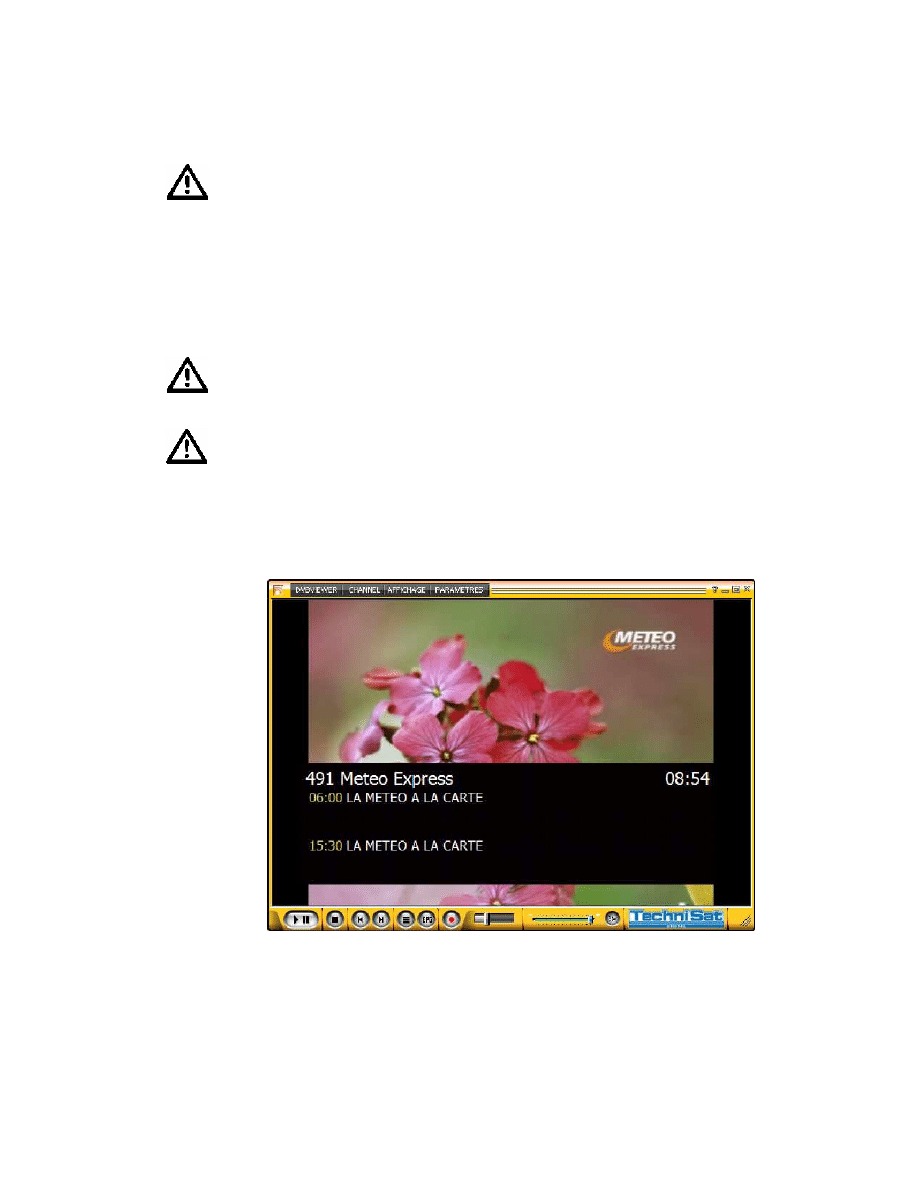
TechniSat DVB-PC TV Stars - Guide de l Utilisateur 3
e
partie DVBViewer TE
Chapitre 2 : Regarder la télé avec DVBViewer TE
Version 4.4.1
10
question, DVBViewer TE bascule directement sur la chaîne sélectionnée. Pour plus
informations sur l édition de chaînes existantes ou la recherche de nouvelles
chaînes, reportez-vous au chapitre 5.
Un contenu MPEG-4/H.264 est signalé par le suffixe « h.264 » dans la liste
des chaînes. Veuillez observer qu un décodeur spécial pour H.264 doit être
installé pour la lecture du code MPEG-4/H.264. Si aucun décodeur MPEG-
4/H.264 n est disponible, ces chaînes ne peuvent pas être démarrées.
Guide TV (EPG)
Le Guide électronique de programmes ou Guide TV est un service de la technologie
DVB qui offre des informations additionnelles sur l émission en cours aux utilisateurs
finaux. DVBViewer TE peut recevoir ce type d informations et propose deux
méthodes de présentation de ces informations :
Les données EPG ne sont pas fournies par toutes les chaînes TV. Ces
informations peuvent être seulement affichées si la chaîne TV choisie met
les données EPG à disposition.
Assurez-vous que la date actuelle du système est réglée correctement.
Affichage du guide sur l écran :
La première méthode consiste à insérer le contenu dans la zone d affichage. Cette
option est utile si vous voulez connaître l émission en cours et l émission suivante.
Pour visualiser les données EPG dans la zone de visualisation, sélectionnez
« DVBViewer TE » => « Afficher le guide TV ».
Figure 2.14 : fenêtre principale pendant la réception DVB avec
OSD EPG
Plusieurs styles sont disponibles pour l affichage du guide TV sur l écran. Pour
modifier les paramètres, ouvrez la fenêtre Options et sélectionnez « Télétexte et
Guide TV ».
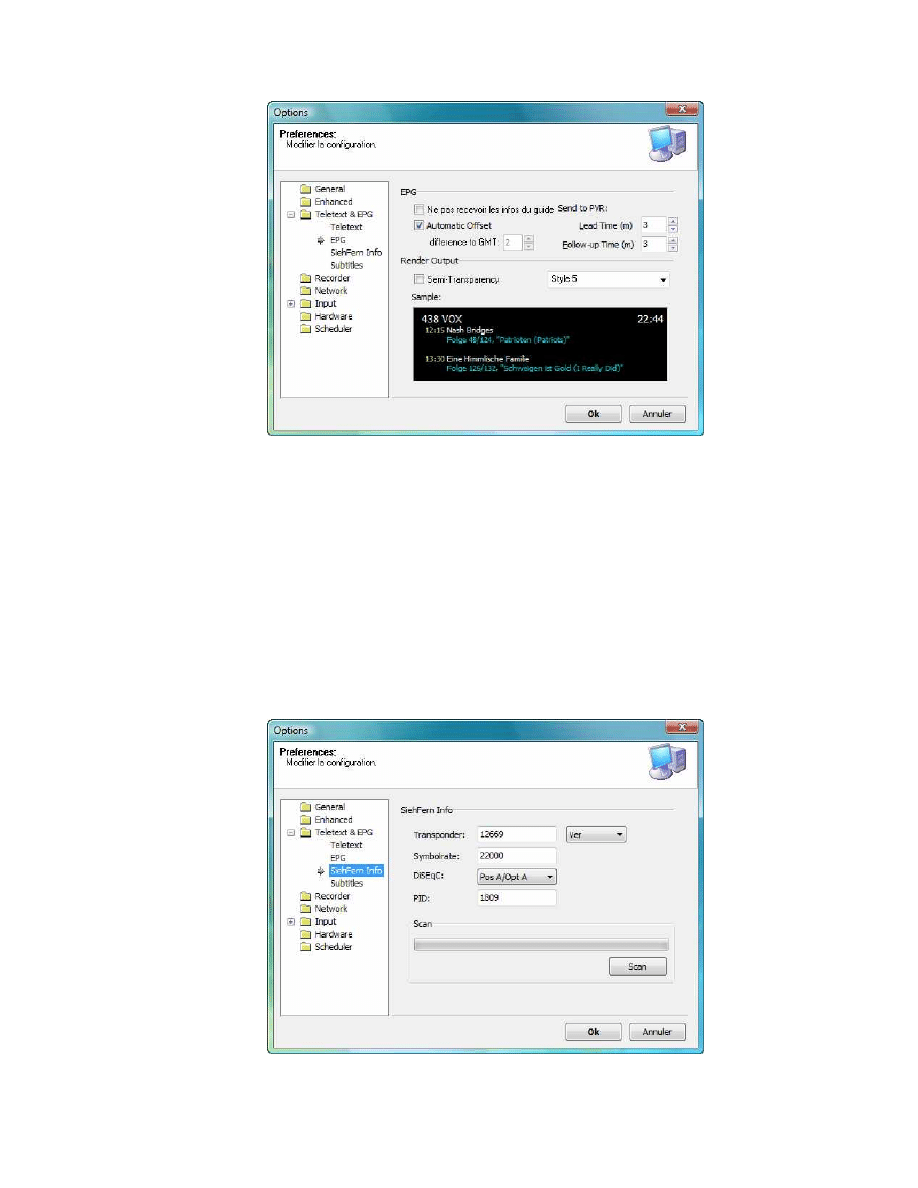
TechniSat DVB-PC TV Stars - Guide de l Utilisateur 3
e
partie DVBViewer TE
Chapitre 2 : Regarder la télé avec DVBViewer TE
Version 4.4.1
11
Figure 2.15 : Menu d options « EPG »
Vous pouvez changer les paramètres d apparence pour l affichage du guide TV sur
écran. Si vous sélectionnez « Ne pas recevoir les infos du guide TV », l affichage du
guide sur l écran ne fonctionnera pas dû au fait que les données du guide TV ne
seront pas disponibles.
option « Décalage automatique » permettra la synchronisation du décalage GMT
avec la configuration du fuseau horaire de votre système exploitation Windows. Si
cette option est désactivée, vous devrez configurer le décalage GMT manuellement.
SFI TechniSat SiehFern Info
Le service TechniSat SFI est une extension des services EPG existants fourni par
les diffuseurs.
Figure 2.16 : Fenêtre de paramétrage « SiehFern Info »
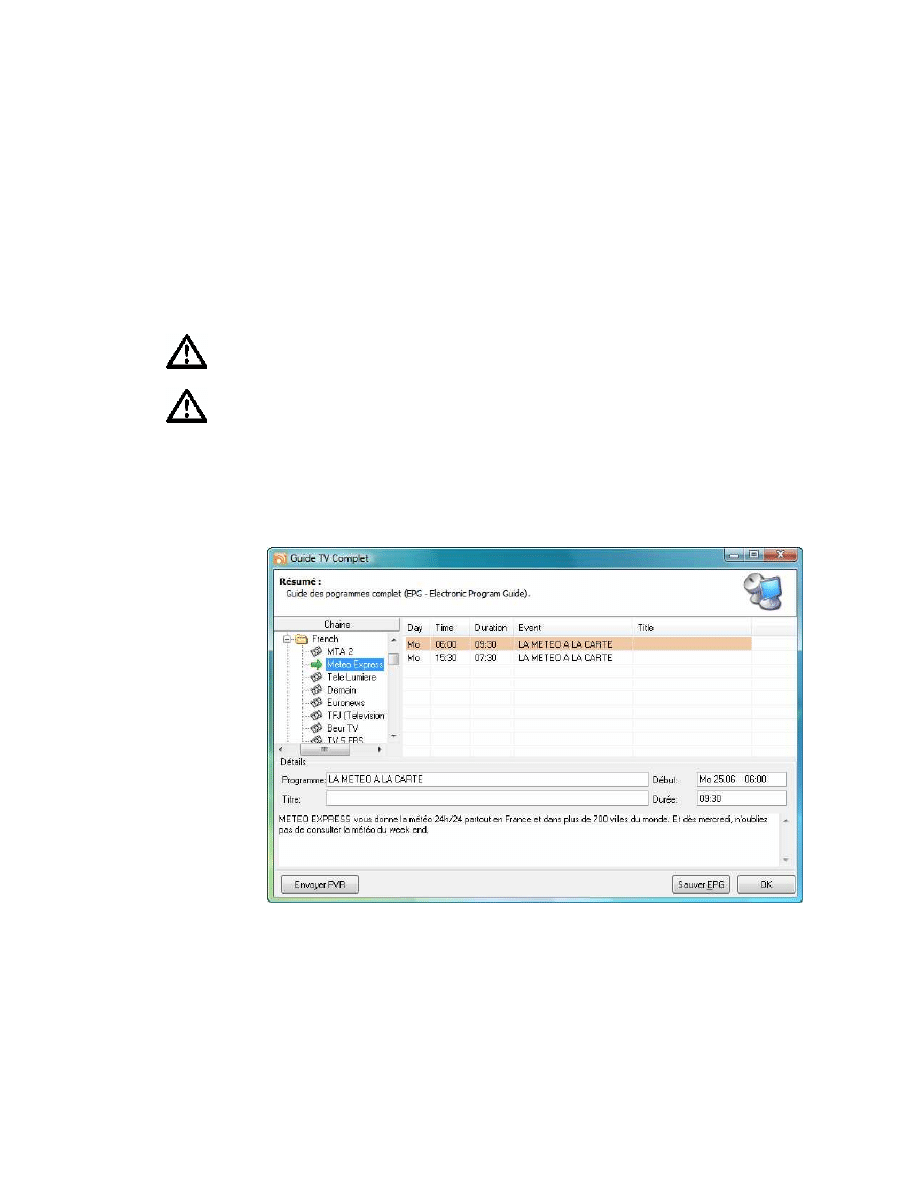
TechniSat DVB-PC TV Stars - Guide de l Utilisateur 3
e
partie DVBViewer TE
Chapitre 2 : Regarder la télé avec DVBViewer TE
Version 4.4.1
12
onglet de configuration du SiehFern Info permet de régler la configuration du
transpondeur nécessaire à la réception du service.
Le bouton Scan permet de démarrer la procédure de téléchargement du contenu du
service. La procédure de mise à jour peut durer entre 30 et 45 minutes. Il n est pas
possible d utiliser DVBViewer TE pour toute autre tâche pendant que le
téléchargement des données SFI est en cours.
Les données EPG du service SFI va être fusionnée avec la base de données EPG et
est accessible via la fenêtre EPG.
Le service TechniSat SiehFern Info est hébergé sur le satellite Astra 1G à
19,2° E et ne peut être réceptionné qu en Europe.
Ce service est limité à des chaînes allemandes.
Fenêtre du guide TV :
La seconde méthode pour afficher le contenu du guide TV avec DVBViewer TE est
utiliser la fenêtre Guide TV. Celle-ci se présente comme un « magazine de
télévision » classant les émissions par chaîne et par tranche horaire.
Figure 2.17 : Fenêtre du guide TV
La fenêtre Guide TV vous donne accès à des informations additionnelles qui ne sont
pas indiquées dans l affichage Guide TV. Il est aussi possible d enregistrer les
données Guide TV sur votre disque dur comme magazine de télévision au format
HTML. A cette fin, le bouton « Enregistrer Guide TV » ouvre la boîte de dialogue
Enregistrer sous.
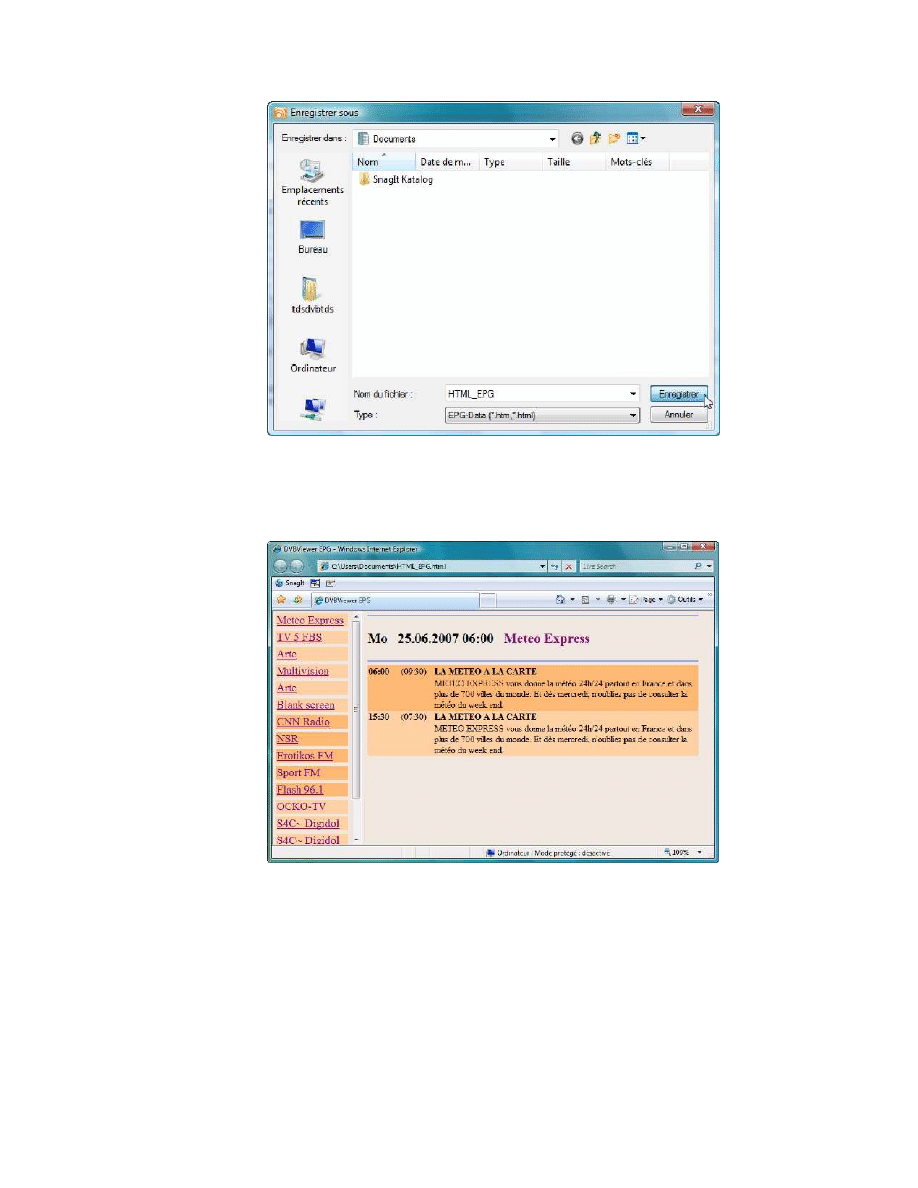
TechniSat DVB-PC TV Stars - Guide de l Utilisateur 3
e
partie DVBViewer TE
Chapitre 2 : Regarder la télé avec DVBViewer TE
Version 4.4.1
13
Figure 2.18 : Boîte de dialogue Enregistrer sous
Entrez l emplacement et le nom des fichiers et appuyez sur le bouton « Enregistrer ».
Toutes les données EPG seront combinées à un jeu de fichiers HTML qui peuvent
être ensuite visionnés dans un navigateur.
Figure 2.19 : Ouverture du guide TV de DVBViewer dans un navigateur
La seconde option permet d envoyer des programmes directement au module
enregistrement de DVBViewer TE. Cette option est décrite dans le chapitre 4
« Utilisation de DVBViewer comme PVR »
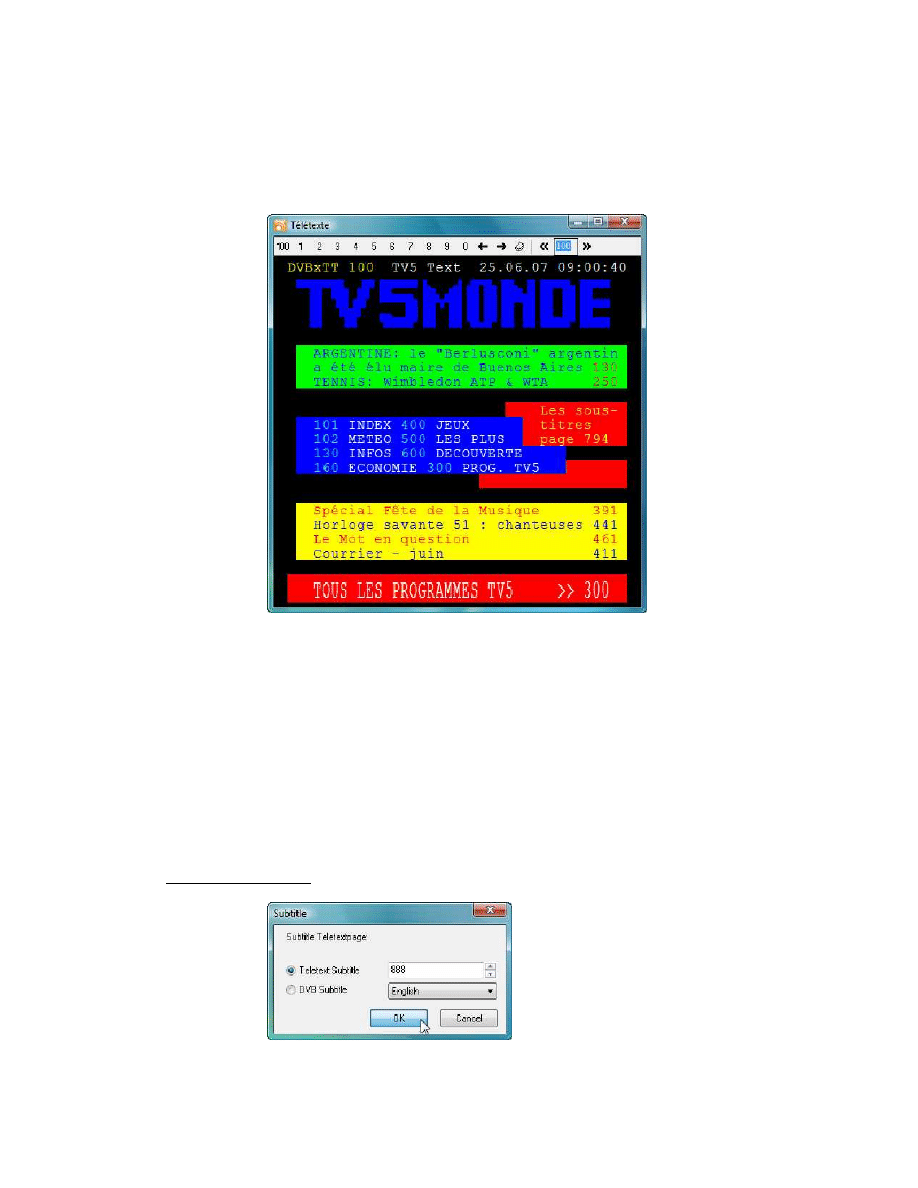
TechniSat DVB-PC TV Stars - Guide de l Utilisateur 3
e
partie DVBViewer TE
Chapitre 2 : Regarder la télé avec DVBViewer TE
Version 4.4.1
14
Télétexte
DVBViewer TE vous permet aussi d accéder aux services télétexte de la plupart des
chaînes TV. Ouvrez la fenêtre Télétexte en appuyant sur le bouton Télétexte de la
barre d outils ou en sélectionnant « DVBViewer TE » => « Télétexte ».
Figure 2.20 : Fenêtre Télétexte
Cette fonction est très simple à utiliser. Entrez le numéro de la page au moyen des
boutons numérotés situés dans la barre d outils de la fenêtre Télétexte ou entrez ces
numéros au moyen de votre clavier ou télécommande. Utilisez le bouton
Précédent/Suivant situé à côté du pavé numérique pour parcourir les pages. Vous
pouvez aussi accéder aux pages en cliquant sur les numéros de page affichés à
aide du bouton gauche de la souris.
Sous-titrage
DVBViewer TE prend en charge l affichage et l enregistrement de sous-titres
télétexte et DVB. Activez l option en sélectionnant le menu « Affichage » =>
« Afficher le sous-titrage ».
Sous-titres télétexte :
Figure 2.21 : Boîte de dialogue Sous-titrage pour les sous-titres
télétexte.
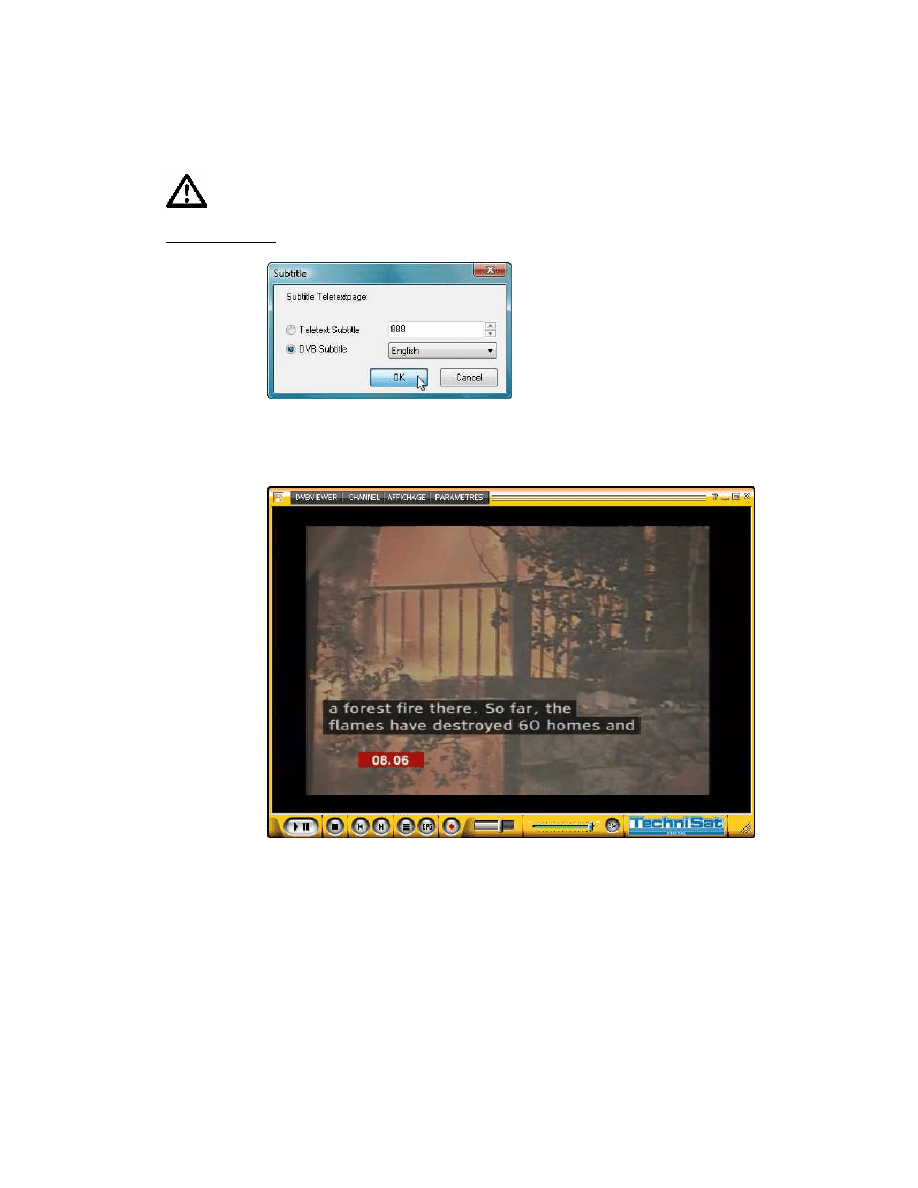
TechniSat DVB-PC TV Stars - Guide de l Utilisateur 3
e
partie DVBViewer TE
Chapitre 2 : Regarder la télé avec DVBViewer TE
Version 4.4.1
15
Après avoir entré le numéro de la page de sous-titrage et cliquez sur le bouton
« OK », le sous-titrage télétexte est visualisé dans la zone d affichage.
Si la page de télétexte de sous-titrage spécifiée n est pas disponible, aucun
sous-titre ne sera visible dans la zone d affichage.
Sous-titres DVB
Figure 2.22 : Boîte de dialogue Sous-titrage pour les sous-titres DVB
Après avoir choisi la langue du sous-titrage DVB, cliquez sur le bouton « OK » et le
sous-titrage sera visible dans la zone d affichage.
Figure 2.23 : Fenêtre principale pendant la réception DVB avec sous-
titrage
Si la fonction Sous-titrage est activée et vous démarrez un enregistrement de ce
programme, les sous-titres seront aussi enregistrés. Si vous jouez un programme
enregistré avec des sous-titres enregistrés avec DVBViewer TE, l option
« Affichage » => « Afficher le sous-titrage » sera disponible. Si vous activez l option
« Afficher le sous-titrage », le sous-titrage enregistré sera visible dans la zone
affichage.
Sélectionner le menu « Affichage » => « Afficher le sous-titrage » désactivera
affichage du sous-titrage.
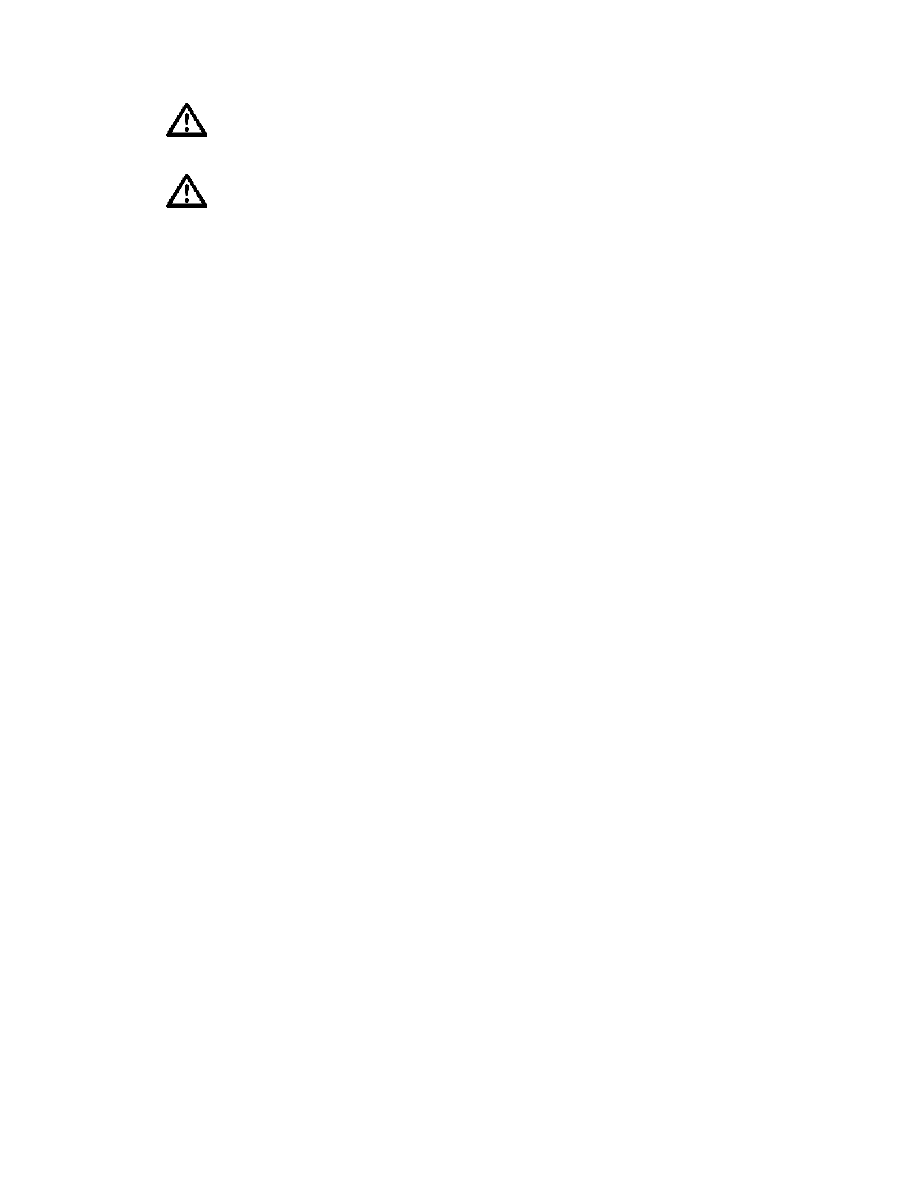
TechniSat DVB-PC TV Stars - Guide de l Utilisateur 3
e
partie DVBViewer TE
Chapitre 2 : Regarder la télé avec DVBViewer TE
Version 4.4.1
16
Le sous-titrage télétexte requiert une chaîne avec télétexte et au moins une
page de sous-titrage. Si la chaîne ne fournit pas l information télétexte, cette
option ne sera pas disponible.
La fonction de sous-titrage DVB nécessite une chaîne proposant des
informations de sous-titrage DVB. Si la chaîne ne fournit pas ces données,
cette option ne sera pas disponible.
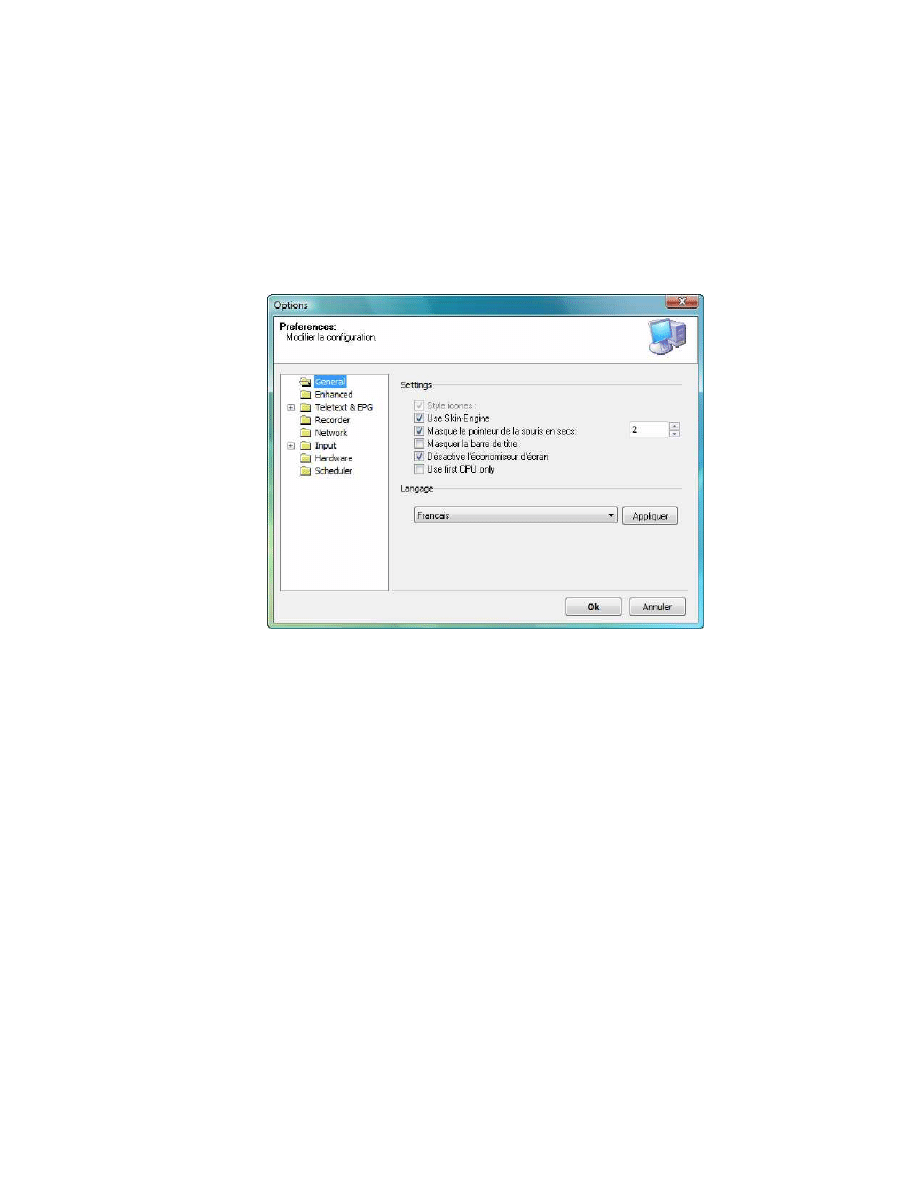
TechniSat DVB-PC TV Stars - Guide de l Utilisateur 3
e
partie DVBViewer TE
Chapitre 2 : Regarder la télé avec DVBViewer TE
Version 4.4.1
17
Configuration de l application
Dans le menu d options de DVBViewer TE vous pouvez configurer la plupart des
fonctionnalités de DVBViewer TE selon vos besoins. Les options « générales » et
« avancées » sont tout d abord présentées.
Options « Générales »
Dans les options générales, vous pouvez configurer les paramètres principaux de
DVBViewer TE.
Figure 2.24 : Options « Générales »
Utilisation des icônes style XP :
Cette option ne peut être utilisée que lorsque le moteur d apparence est
désactivé. elle bascule entre l ensemble d icônes de style XP et un ensemble
icônes alternatif.
Utilisation du moteur d apparence
Cette option active ou désactive le moteur d apparence de DVBViewer TE
Masquer le curseur de la souris en mode plein écran en secondes
Cette option configure le délai de disparition du curseur de la souris en mode
plein écran.
Masquer la barre de titre
Cette option affiche ou masque la barre de titre, mais n est disponible que
lorsque le moteur d apparence est désactivé.
Désactiver l écran de veille
Cette option active ou désactive l écran de veille.
Utilisation du premier processeur
Cette option permet d utiliser le premier processeur pour les systèmes
SMP/HT/Dual Core
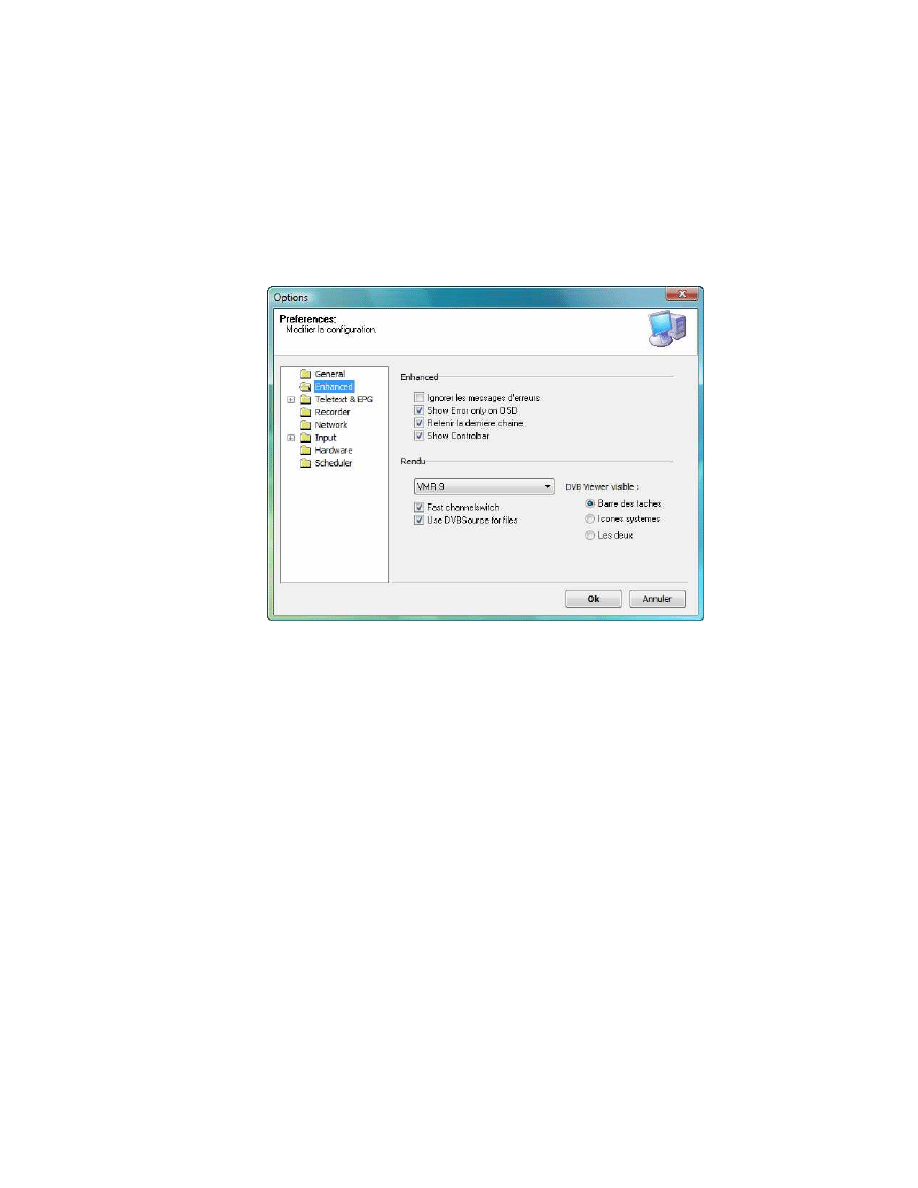
TechniSat DVB-PC TV Stars - Guide de l Utilisateur 3
e
partie DVBViewer TE
Chapitre 2 : Regarder la télé avec DVBViewer TE
Version 4.4.1
18
Langue
Vous pouvez sélectionner ici la langue de l interface graphique utilisateur.
Sélectionnez la langue voulue et appuyez sur le bouton « définir ».
EIA 608 Sous-titrage codé
Cette option configure le délai de transmission et d affichage du sous-titrage
codé (si disponible)
Options avancées
Figure 2.25 : Options « avancées »
Ignorer les messages d erreur
Affiche ou masque les messages d erreur
Afficher les erreurs uniquement sur l OSD
Active ou désactive les messages d erreur affichés en surcouche et non dans
des fenêtres surgissantes.
Mémoriser la dernière chaîne
Si cette option est activée, DVBViewer TE affichera la dernière chaîne
automatiquement au démarrage.
Délai de zappage en millisecondes
Le temps de délai sera utilisé pour temporise la commande de basculement
de la chaîne.
Afficher la barre de commandes
Affiche ou masque la barre de commandes, mais n est disponible que si le
moteur d apparence est désactivé.
Sortie rendu
Configure le format de sortie du rendu.
Commutation rapide des chaînes
Active ou désactive la commutation rapide des chaînes. Si cette option est
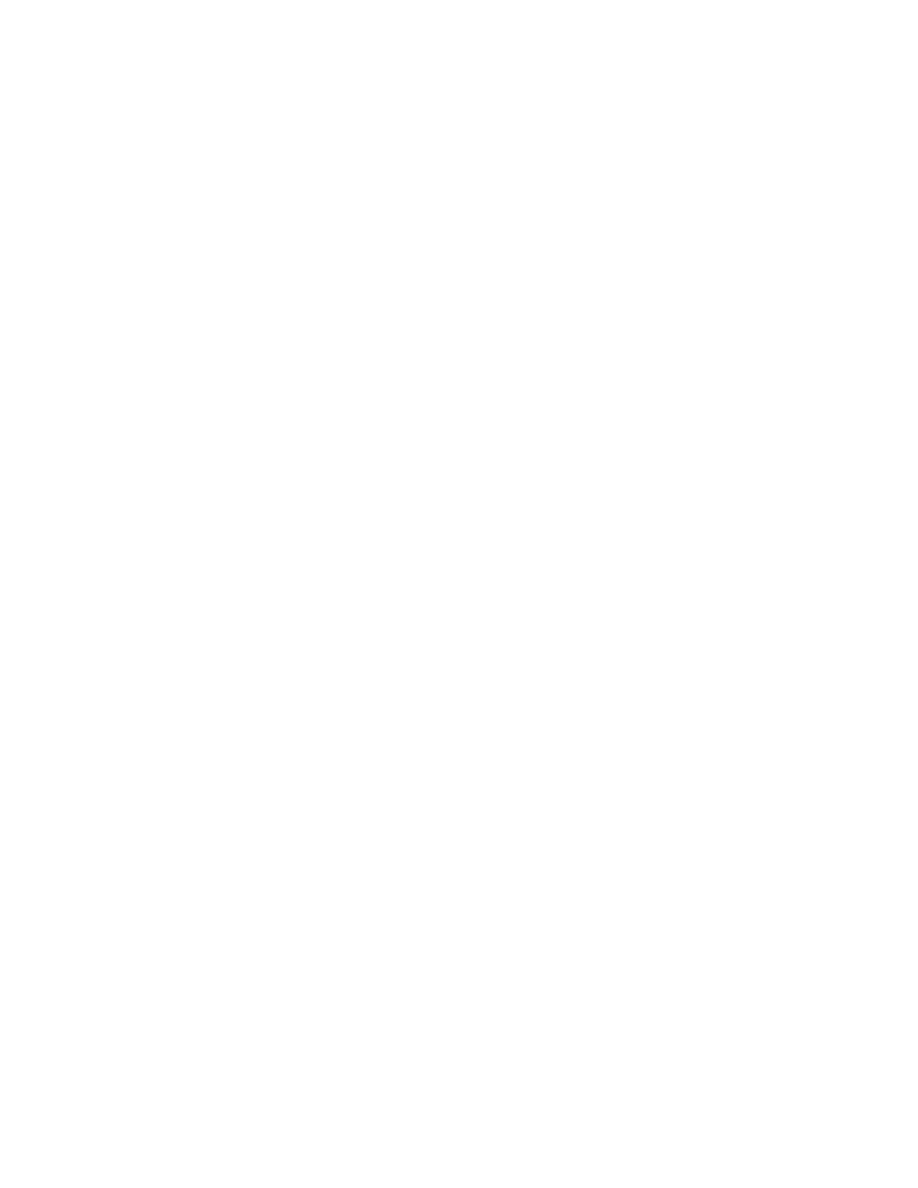
TechniSat DVB-PC TV Stars - Guide de l Utilisateur 3
e
partie DVBViewer TE
Chapitre 2 : Regarder la télé avec DVBViewer TE
Version 4.4.1
19
activée, DVBViewer n effectuera pas de réglage, si la chaîne sélectionnée est
située sur le transpondeur actuel.
Afficher DVB-Viewer dans
Cette option active l affichage de DVBViewer TE sur la barre des tâches, la
zone de notification ou les deux.
Les autres fenêtres d option sont décrites dans les chapitres suivants de ce
document selon le contexte.
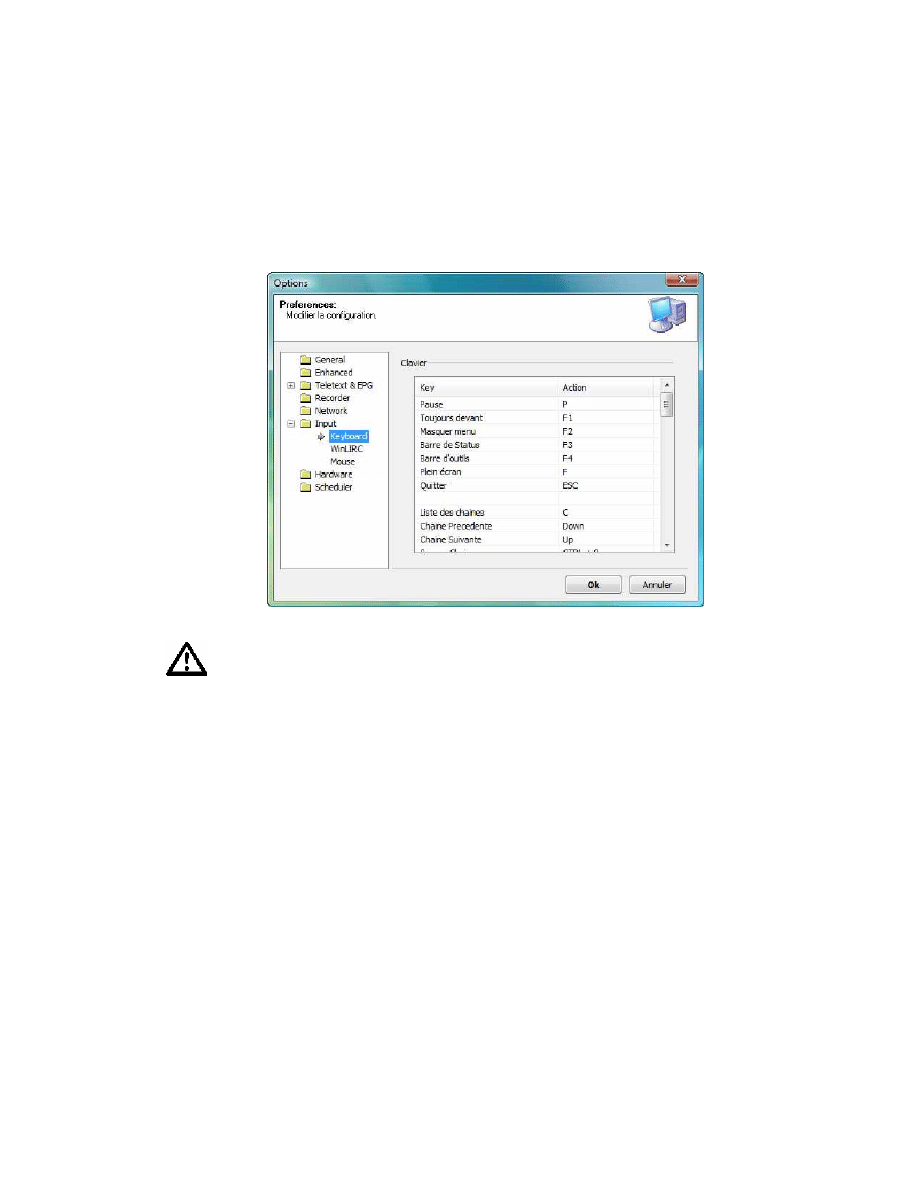
TechniSat DVB-PC TV Stars - Guide de l Utilisateur 3
e
partie DVBViewer TE
Chapitre 2 : Regarder la télé avec DVBViewer TE
Version 4.4.1
20
Commande de l application
Clavier
Vous trouvez une liste de commandes clavier assignées dans l annexe B.
Si vous voulez changer les paramètres par défaut en fonction de vos besoins,
cliquez sur l onglet Clavier dans « Paramètres » => « Contrôles ».
Figure 2.26 : Onglet « Clavier »
Si vous utilisez une télécommande avec le récepteur IR USB, vous devez
également configurer les paramètres de la télécommande dans la
configuration du clavier. Le récepteur IR USB utilise des commandes du
clavier pour contrôler l application.
Le récepteur IR USB n est pas compatible avec WinLIRC.
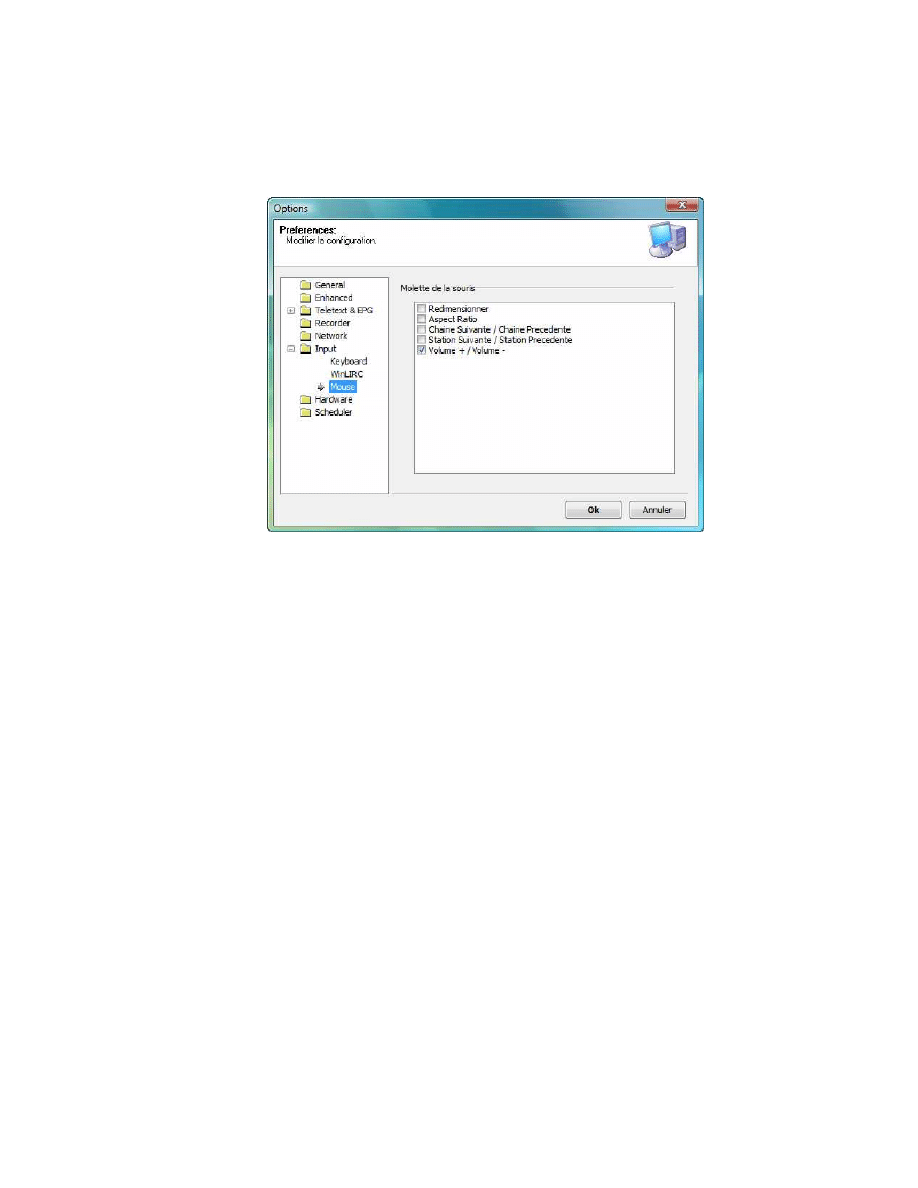
TechniSat DVB-PC TV Stars - Guide de l Utilisateur 3
e
partie DVBViewer TE
Chapitre 2 : Regarder la télé avec DVBViewer TE
Version 4.4.1
21
Molette de la souris
Si vous voulez changer les paramètres par défaut en fonction de vos besoins,
cliquez sur l onglet Clavier dans « Paramètres » => « Contrôles ».
Figure 2.27 : Onglet « Molette de la souris »
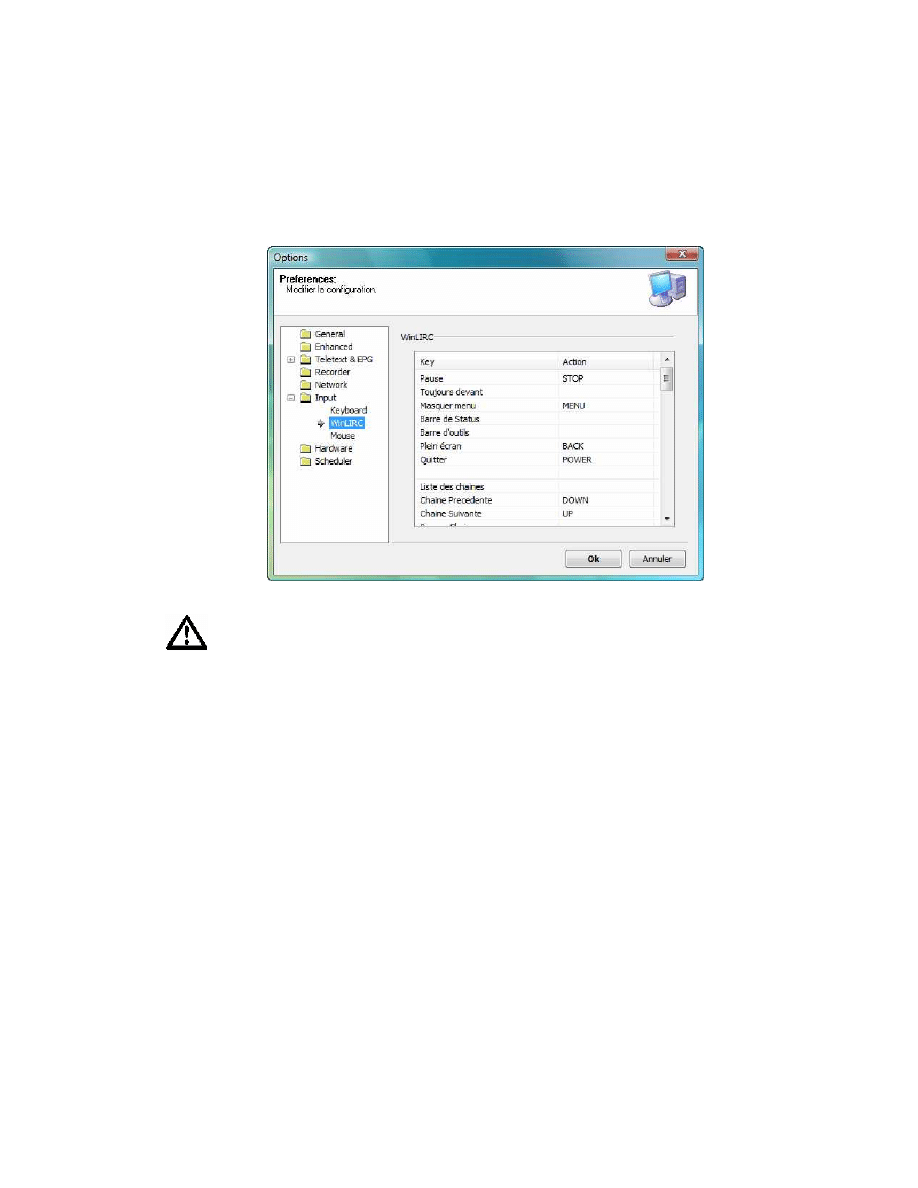
TechniSat DVB-PC TV Stars - Guide de l Utilisateur 3
e
partie DVBViewer TE
Chapitre 2 : Regarder la télé avec DVBViewer TE
Version 4.4.1
22
Télécommande TechniSat
Vous trouvez une liste de commandes assignées dans l Annexe B pour les
télécommandes actuelles TechniSat.
Si vous voulez changer les paramètres par défaut en fonction de vos besoins,
cliquez sur l onglet WinLIRC dans « Paramètres » => « Contrôles ».
Figure 2.87 : Onglet « WinLIRC »
Si vous utilisez une télécommande avec le récepteur IR USB, vous devez
configurer les paramètres de la télécommande dans la configuration du
clavier. Le récepteur IR USB utilise des commandes du clavier pour
contrôler l application.
Le récepteur IR USB n est pas compatible avec WinLIRC.
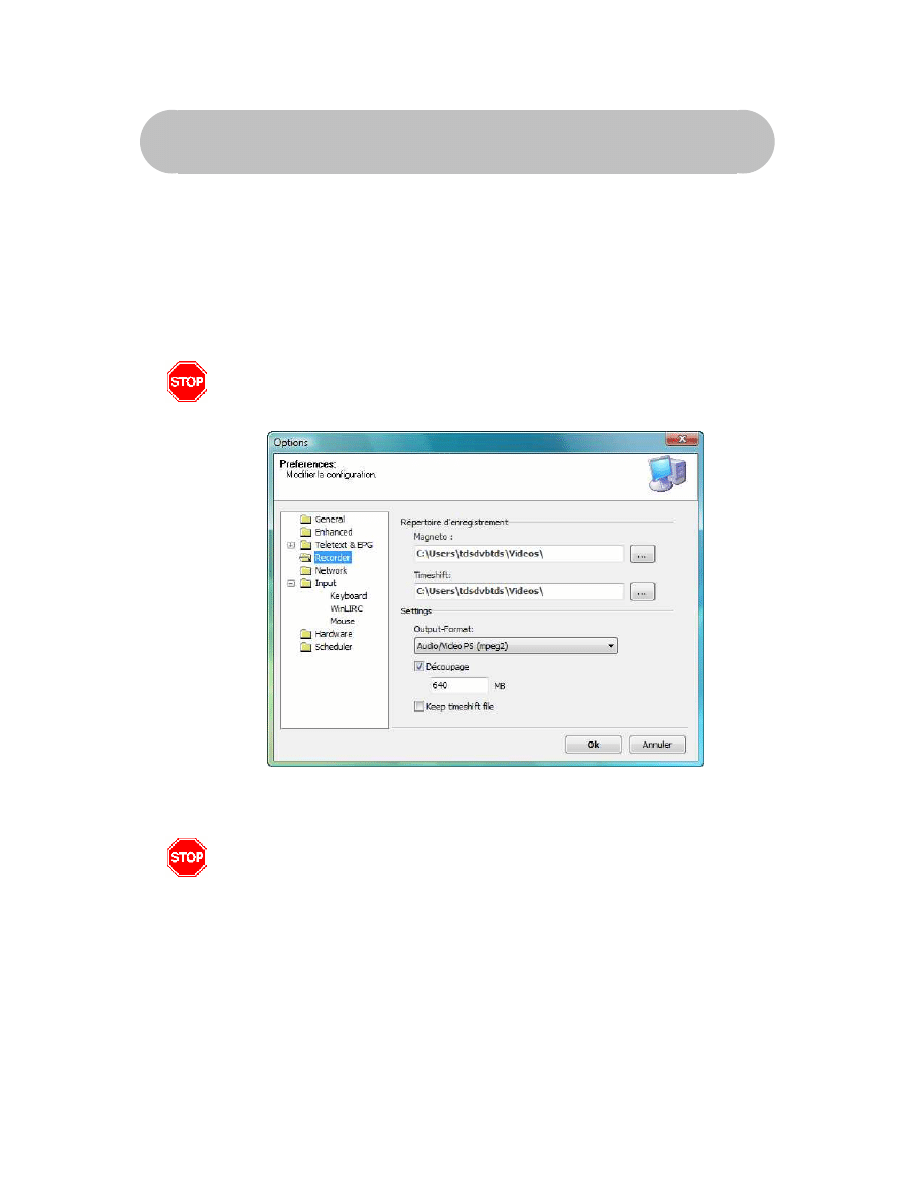
TechniSat DVB-PC TV Stars - Guide de l Utilisateur 3
e
partie DVBViewer TE
Chapitre 3 : Utilisation de DVBViewer TE comme PVR
Version 4.4.1
23
Chapitre 3 : Utilisation de DVBViewer TE comme PVR
Résumé
Ce chapitre vous indique comme utiliser les fonctions PVR pour l enregistrement et la
lecture de DVBViewer TE et comment jouer les vidéos enregistrées avec un logiciel
tiers.
Paramètres nécessaires
Avant d enregistrer des fichiers pour la première fois, assurez-vous d avoir
suffisamment d espace disponible pour l enregistrement de contenus DVB.
Les chaînes TV DVB pourraient créer des débits allant jusqu à 25 Mbit/s. A
cette fin, vous avez besoin de plus de 10 Go d espace libre sur votre disque
dur pour une heure d enregistrement.
Figure 3.1 : Onglet « Magnétoscope »
Spécifiez l emplacement offrant suffisamment d espace libre.
Si vous utilisez le système de fichiers FAT32, vous devez séparer les fichiers
étant donné que FAT32 peut traiter les fichiers allant jusqu à 4 Go
seulement. Dans ce cas, cochez la case « Séparer les fichiers ».
Vous devez aussi séparer les fichiers si vous voulez sauvegarder les fichiers
enregistrés avec des enregistreurs CD ou DVD. Si vous utilisez des lecteurs
formatés NTFS et ne voulez pas enregistrer des fichiers sur CD ou DVD, vous n avez
pas besoin de cocher cette case.
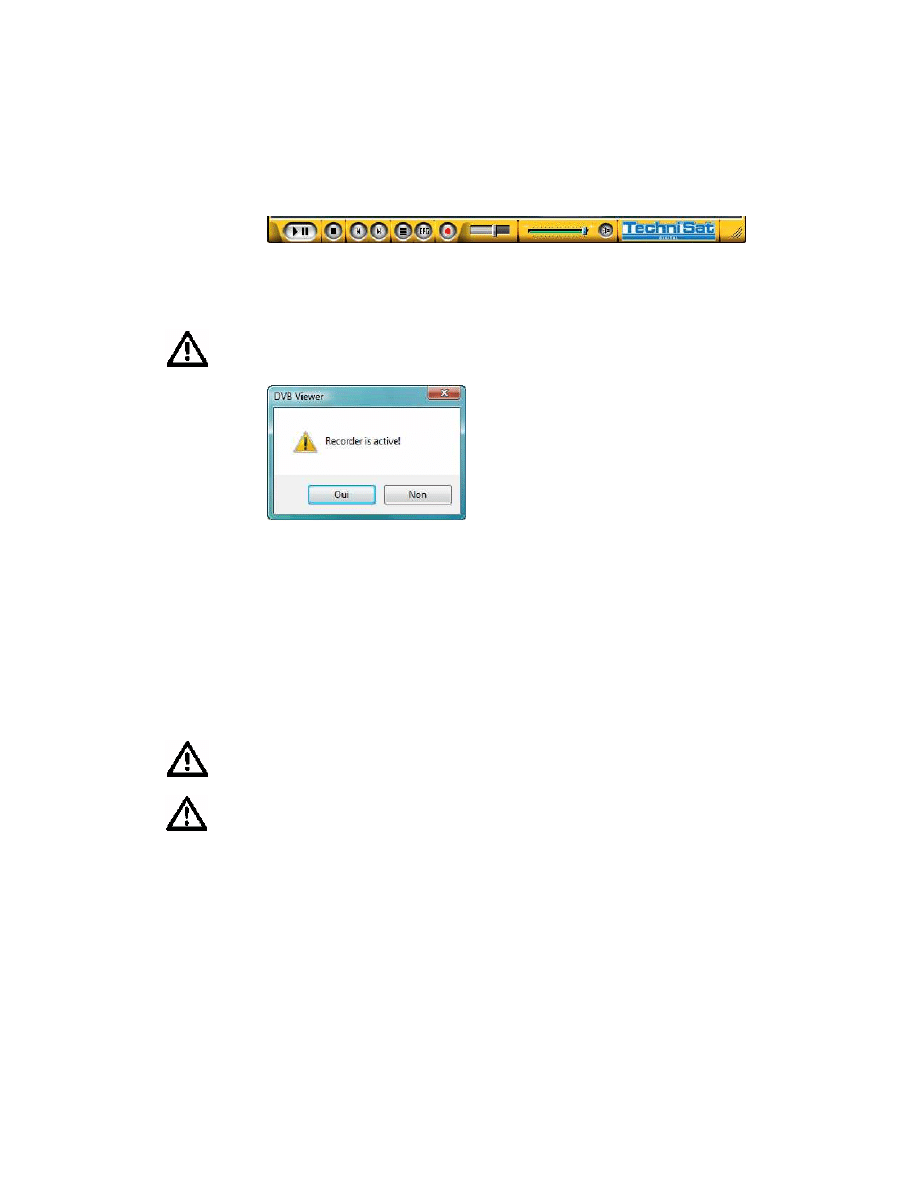
TechniSat DVB-PC TV Stars - Guide de l Utilisateur 3
e
partie DVBViewer TE
Chapitre 3 : Utilisation de DVBViewer TE comme PVR
Version 4.4.1
24
Enregistrement manuel de programmes
Pour démarrer un enregistrement manuel, cliquez sur le bouton rouge de la barre
outils. Vous pouvez aussi utiliser le raccourci clavier ou le bouton de votre
télécommande.
Figure 3.2 : Barre d outils pendant la réception DVB
enregistrement démarre immédiatement. Si vous voulez stopper l enregistrement,
cliquez de nouveau sur le bouton d enregistrement.
Si vous choisissez une autre chaîne pendant un enregistrement, le message
« Enregistreur actif !» apparaît.
Figure 3.3 : « Enregistreur actif ! »
Cliquez sur « OK » pour stopper l enregistrement et DVBViewer TE se règle sur la
chaîne choisie. Cliquez sur « Annuler » pour que DVBViewer TE reste en mode
enregistrement.
Le fichier enregistré sera sauvegardé dans le répertoire spécifié.
Enregistrement automatique de programmes
La fonction PVR de DVBViewer TE offre un planning d enregistrement qui peut être
programmé manuellement ou à l aide du guide TV.
Votre ordinateur doit être en marche et DVBViewer TE doit être démarré
pour l enregistrement prévu.
Si un enregistrement est prévu pendant que vous êtes en train de regarder
un programme TV en différé, le décalage temporel s annulera sans avis
préalable et l enregistrement démarrera immédiatement.
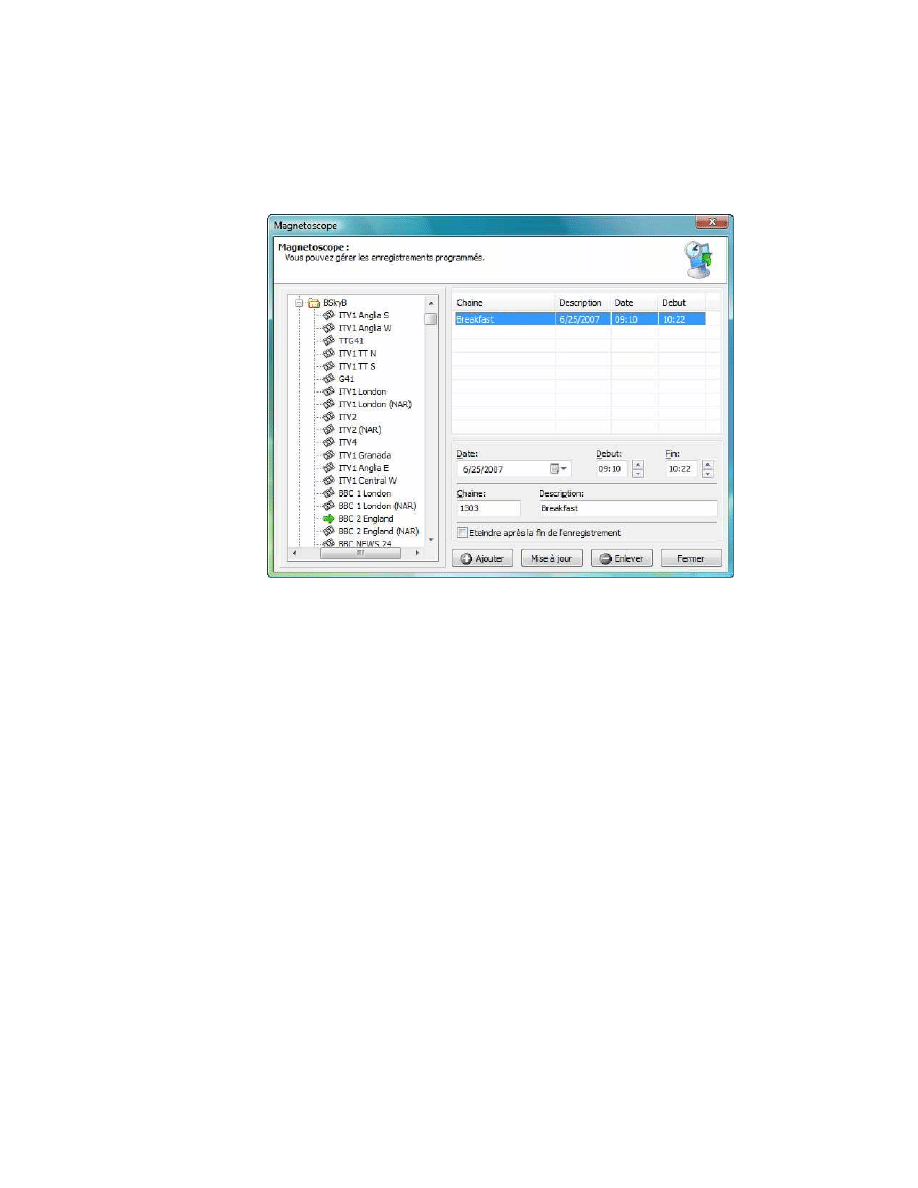
TechniSat DVB-PC TV Stars - Guide de l Utilisateur 3
e
partie DVBViewer TE
Chapitre 3 : Utilisation de DVBViewer TE comme PVR
Version 4.4.1
25
Ajouter manuellement des émissions à enregistrer
La fenêtre Magnétoscope de DVBViewer TE vous permet d ajouter plusieurs
évènements au planning d enregistrement. Pour accéder à la fenêtre Magnétoscope,
sélectionnez « DVBViewer TE » => « Paramètre d enregistrement ».
Figure 3.4 : Fenêtre Magnétoscope
Pour ajouter une nouvelle émission au planificateur, entrez la date de l émission,
heure du début et de la fin de l émission, le numéro de la chaîne et la description de
émission. Prélevez le numéro de la chaîne en utilisant l arborescence de la liste des
chaînes située à gauche de la fenêtre Magnétoscope. Cliquez sur « Ajouter » pour
ajouter l émission au planificateur. Pour supprimer une émission, sélectionnez-la et
cliquez sur « Enlever ». Pour modifier une émission existante, sélectionnez-la et
modifiez les valeurs nécessaires. Après cela, cliquez sur « Mise à jour » et l émission
planifiée sera mise à jour.
Si vous cochez la case « Eteindre à la fin de l enregistrement », DVBViewer TE
éteindra votre ordinateur après avoir terminé la dernière émission programmée.
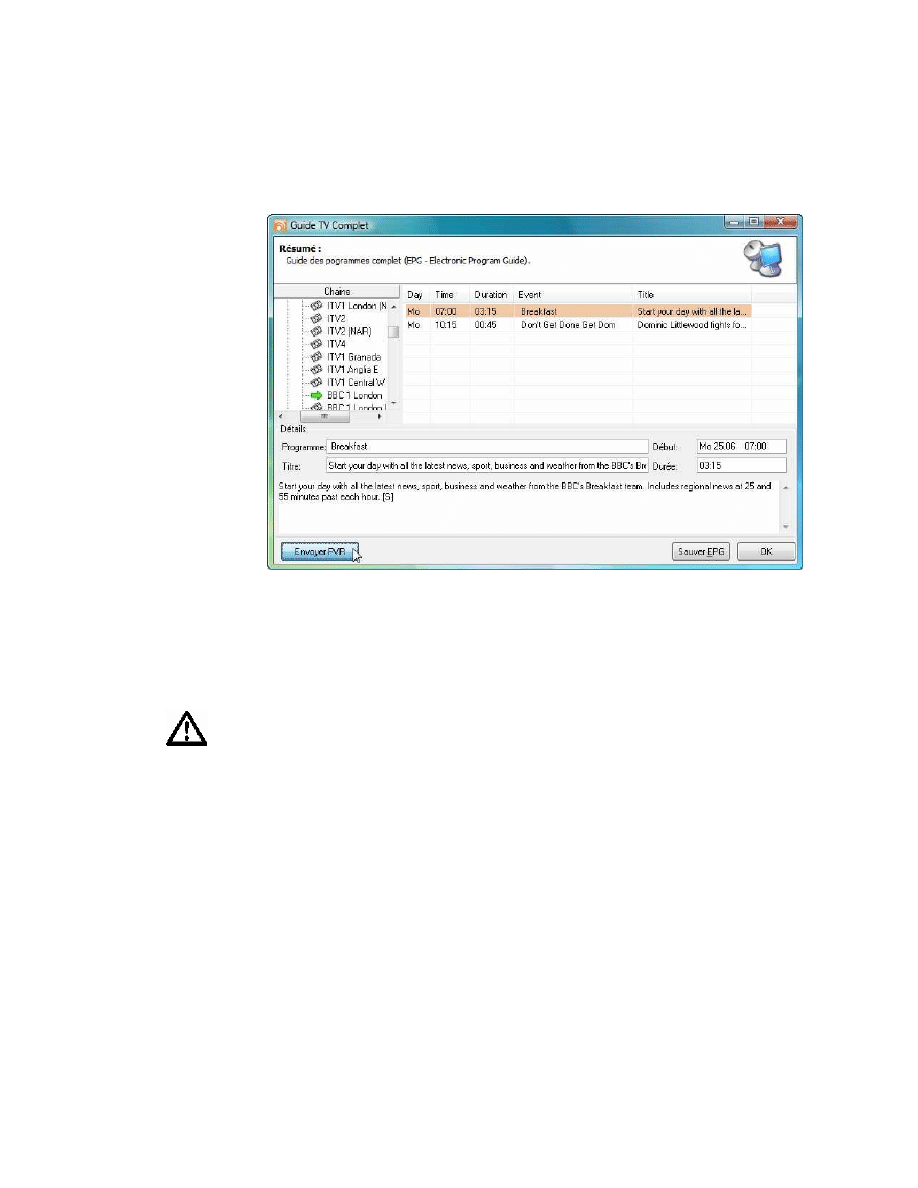
TechniSat DVB-PC TV Stars - Guide de l Utilisateur 3
e
partie DVBViewer TE
Chapitre 3 : Utilisation de DVBViewer TE comme PVR
Version 4.4.1
26
Ajouter des émissions à enregistrer avec le Guide TV
Pour toutes les chaînes fournissant des informations EPG, vous devez utiliser la
fenêtre Guide TV pour ajouter des émissions à enregistrer au planning du
magnétoscope.
Figure 3.5 : Fenêtre du guide TV
Pour ajouter des émissions avec le Guide TV, ouvrez la fenêtre Guide TV.
Sélectionnez l émission que vous voulez enregistrer et cliquez sur le bouton
« Envoyer PVR ».
Cette émission sera ajoutée au planificateur du magnétoscope et enregistrée
automatiquement sur votre disque dur.
Si un enregistrement est prévu pendant que vous êtes en train de regarder
un programme TV en différé, le décalage temporel s annulera sans avis
préalable et l enregistrement démarrera immédiatement.
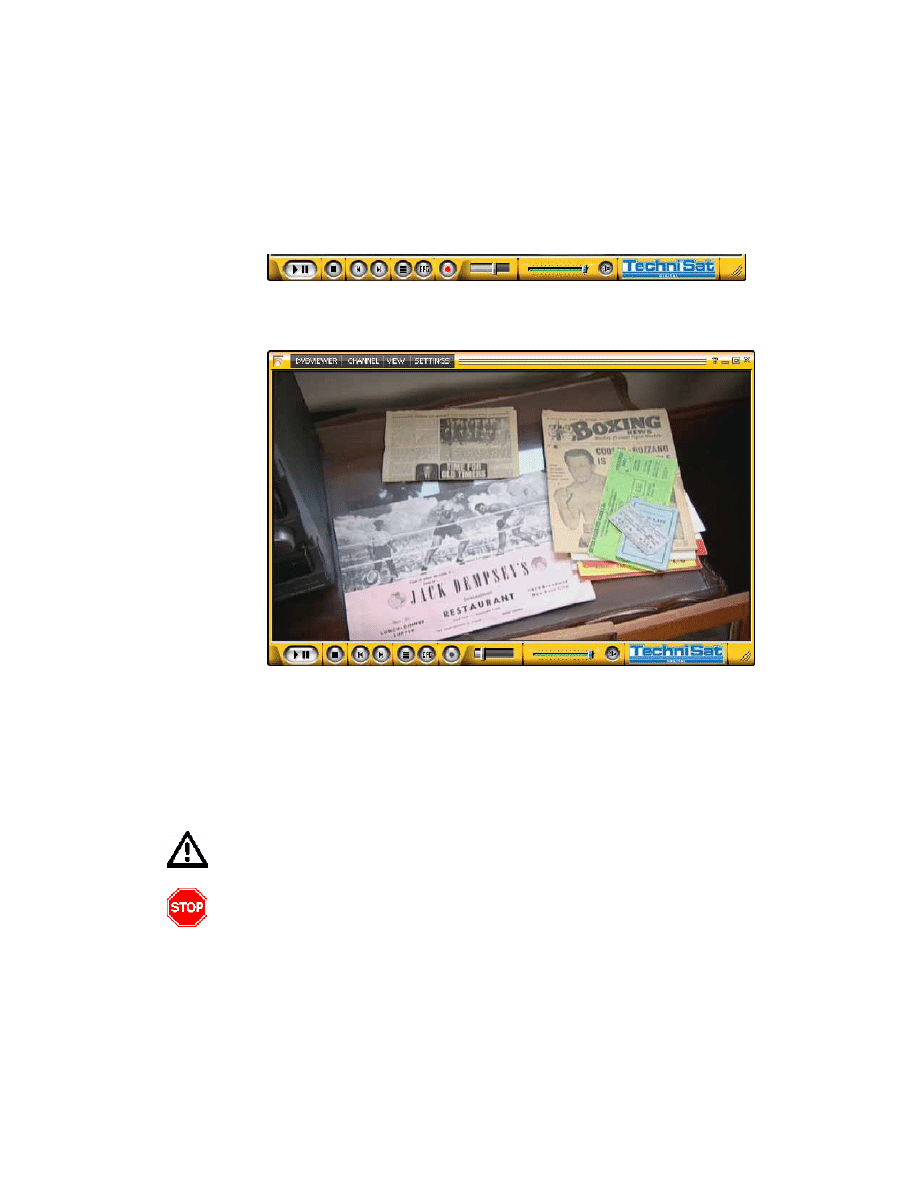
TechniSat DVB-PC TV Stars - Guide de l Utilisateur 3
e
partie DVBViewer TE
Chapitre 3 : Utilisation de DVBViewer TE comme PVR
Version 4.4.1
27
Regarder des émissions enregistrées avec DVBViewer TE
Lecture de fichiers avec DVBViewer TE
Pour lire des fichiers enregistrés avec DVBViewer TE, ouvrez la vidéo en
sélectionnant « DVBViewer TE » => « Ouvrir la vidéo » ou cliquez sur le bouton
Changer mode TV/Vidéo » de la barre d outils.
Figure 3.6 : Barre de commande et d outils pendant la réception DVB
Après que DVBViewer TE a chargé le fichier, la lecture démarre immédiatement.
Figure 3.7 : Fenêtre principale en mode Lecture
Plusieurs possibilités vous sont offertes pour revenir en mode TV. Sélectionnez une
chaîne sur l interface graphique, avec votre clavier ou une télécommande.
Lecture de fichiers avec un logiciel tiers
Quasiment tous les lecteurs multimédia comme le Windows Media Player 9 peuvent
lire les fichiers enregistrés par DVBViewer TE.
Pour lire un fichier, le logiciel TechniSat DVB et le DVBViewer TE doivent
être installés sur l ordinateur.
Si vous voulez lire un fichier enregistré à l aide de DVBViewer TE sur un
système sans ce logiciel, vous devez convertir le(s) fichier(s) en fichiers
MPEG 2 normaux.
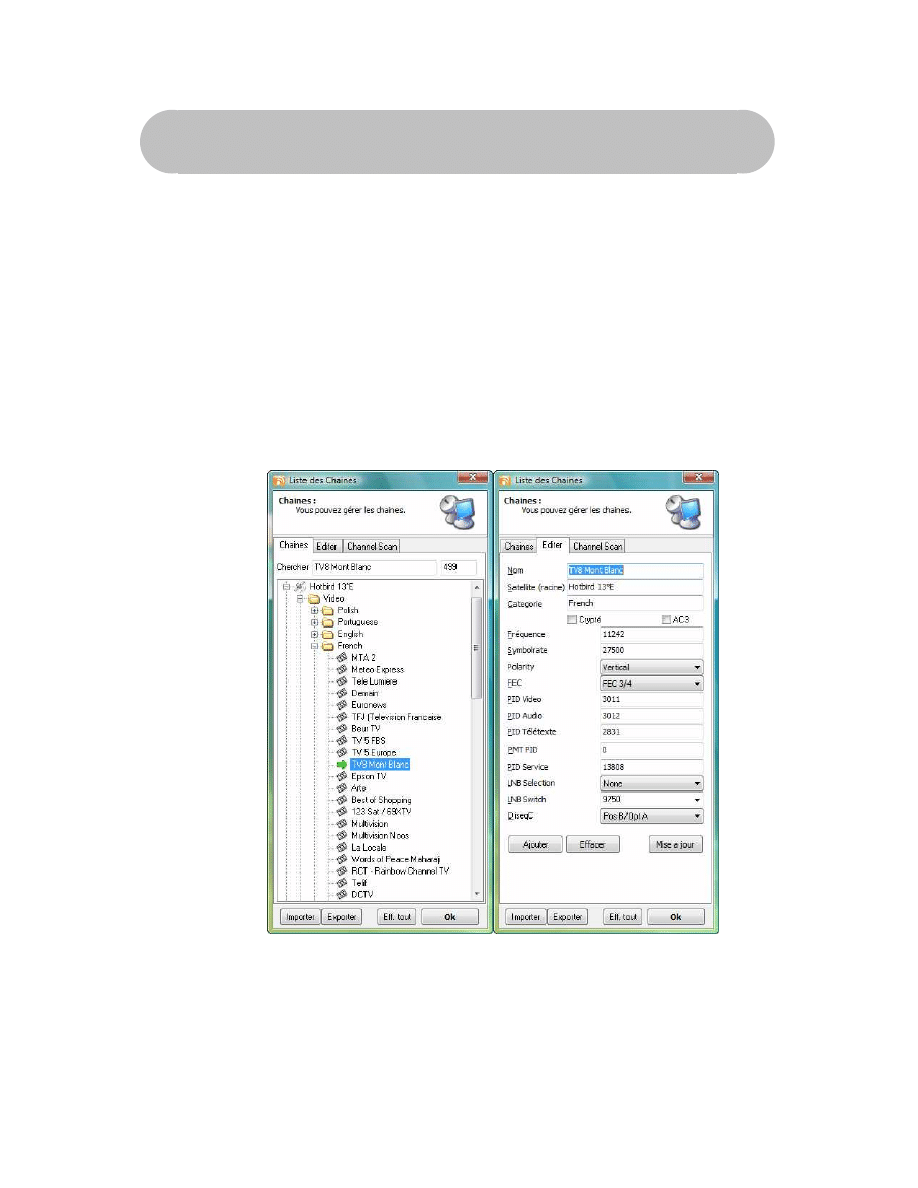
TechniSat DVB-PC TV Stars - Guide de l Utilisateur 3
e
partie DVBViewer TE
Chapitre 4 : Gestion des chaînes TV/radio
Version 4.4.1
28
Chapitre 4 : Gestion des chaînes TV/radio
Résumé
Ce chapitre vous indique comment gérer les chaînes TV/radio ainsi qu importer et
exporter la base de données avec votre carte DVB-PC TV. Ce chapitre se divise en
trois sections, une pour chaque périphérique :
SkyStar2/SkyStar USB pour la réception satellite
AirStar2/AirStar USB pour la réception terrestre
CableStar2 pour la réception câblée
SkyStar2 PCI/USB
Éditer les chaînes existantes
Si vous voulez éditer une chaîne existante dans la liste des chaînes de DVBViewer
TE, sélectionnez cette chaîne dans la liste des chaînes et basculez de l onglet
« Chaînes » à l onglet « Editer ».
Figure 4.1 : Onglets « Chaînes » et « Editer » dans la fenêtre Liste des
chaînes
Entrez ici les nouveaux paramètres et cliquez sur le bouton « Mise à jour ». Les
paramètres modifiés pour cette chaîne sont maintenant ajoutés à la liste des chaînes
actuelle.
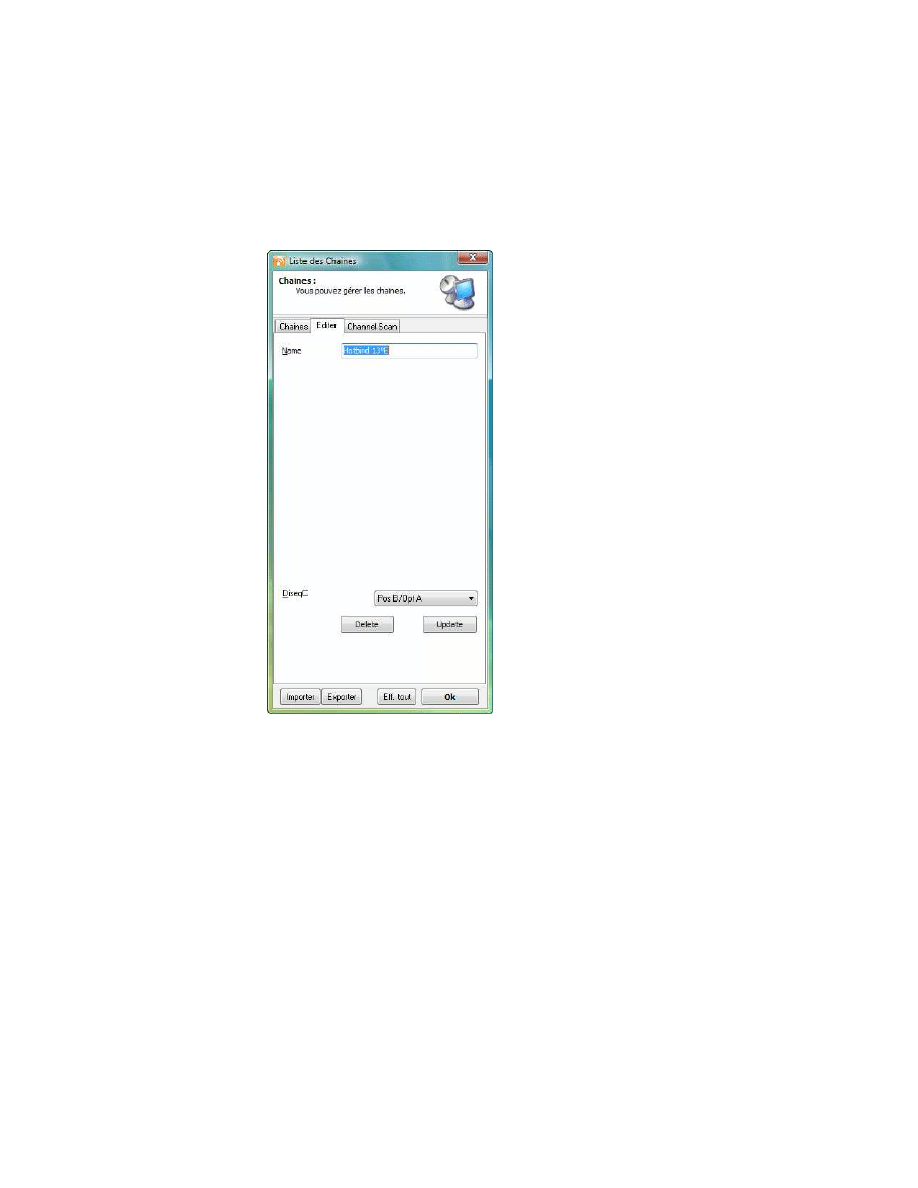
TechniSat DVB-PC TV Stars - Guide de l Utilisateur 3
e
partie DVBViewer TE
Chapitre 4 : Gestion des chaînes TV/radio
Version 4.4.1
29
Éditer les paramètres de satellite (paramètres DiSEqC)
Si vous utilisez des paramètres DiSEqC différents de ceux par défaut de DVBViewer
TE, il vous faut changer ces paramètres pour chaque satellite que vous pouvez
recevoir avec votre équipement. A cette fin, choisissez un satellite dans la liste des
chaînes et basculez sur l onglet « Editer ». Les paramètres définis pour le satellite
apparaissent.
Figure 4.2 : « Editer » les paramètres de satellite dans la liste des
chaînes
Sélectionnez ici les paramètres DiSEqC corrects et cliquez sur le bouton « Mise à
jour » pour valider la modification du paramètre DiSEqC. Ces paramètres
appliqueront aux chaînes TV et radio figurant sur la liste des chaînes de ce
satellite.
Cliquez sur le bouton « Eff. tout » pour supprimer toute l arborescence du satellite
sélectionné.
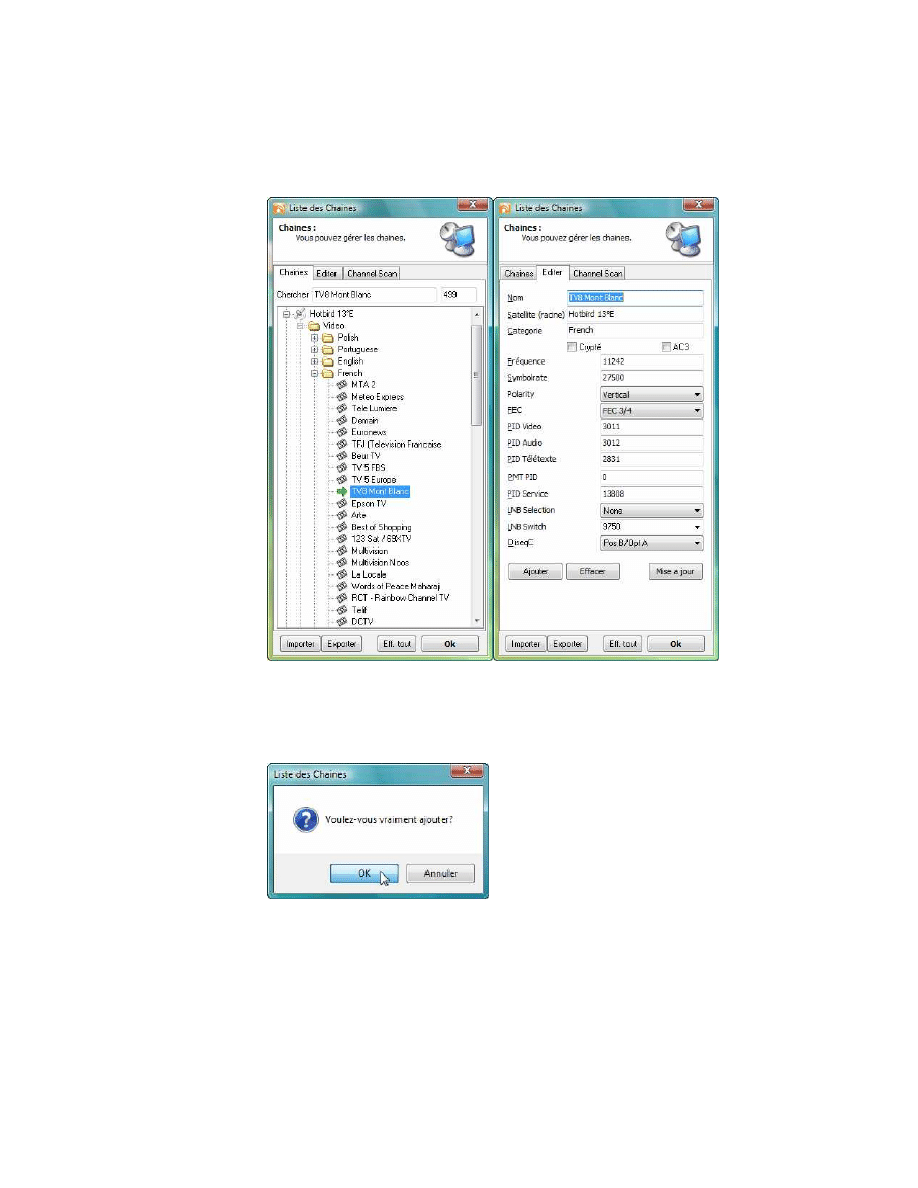
TechniSat DVB-PC TV Stars - Guide de l Utilisateur 3
e
partie DVBViewer TE
Chapitre 4 : Gestion des chaînes TV/radio
Version 4.4.1
30
Ajouter/Effacer des chaînes manuellement :
Pour ajouter ou effacer des chaînes manuellement, cliquez également sur l onglet
Éditer.
Figure 4.3 : Onglets « Chaînes » et « Editer » dans la fenêtre Liste des
chaînes
Pour ajouter une nouvelle chaîne, entrez les paramètres nécessaires et cliquez sur
« Ajouter »
Figure 4.4 : Message « Voulez-vous vraiment ajouter » cette chaîne ?
et validez le message visible sur l écran. Cette chaîne est maintenant ajoutée à
votre liste de chaînes.
Pour supprimer une chaîne existante, sélectionnez-la sur l arborescence de la liste
des chaînes. Basculez ensuite sur l onglet « Editer » et cliquez sur le bouton
« Effacer »
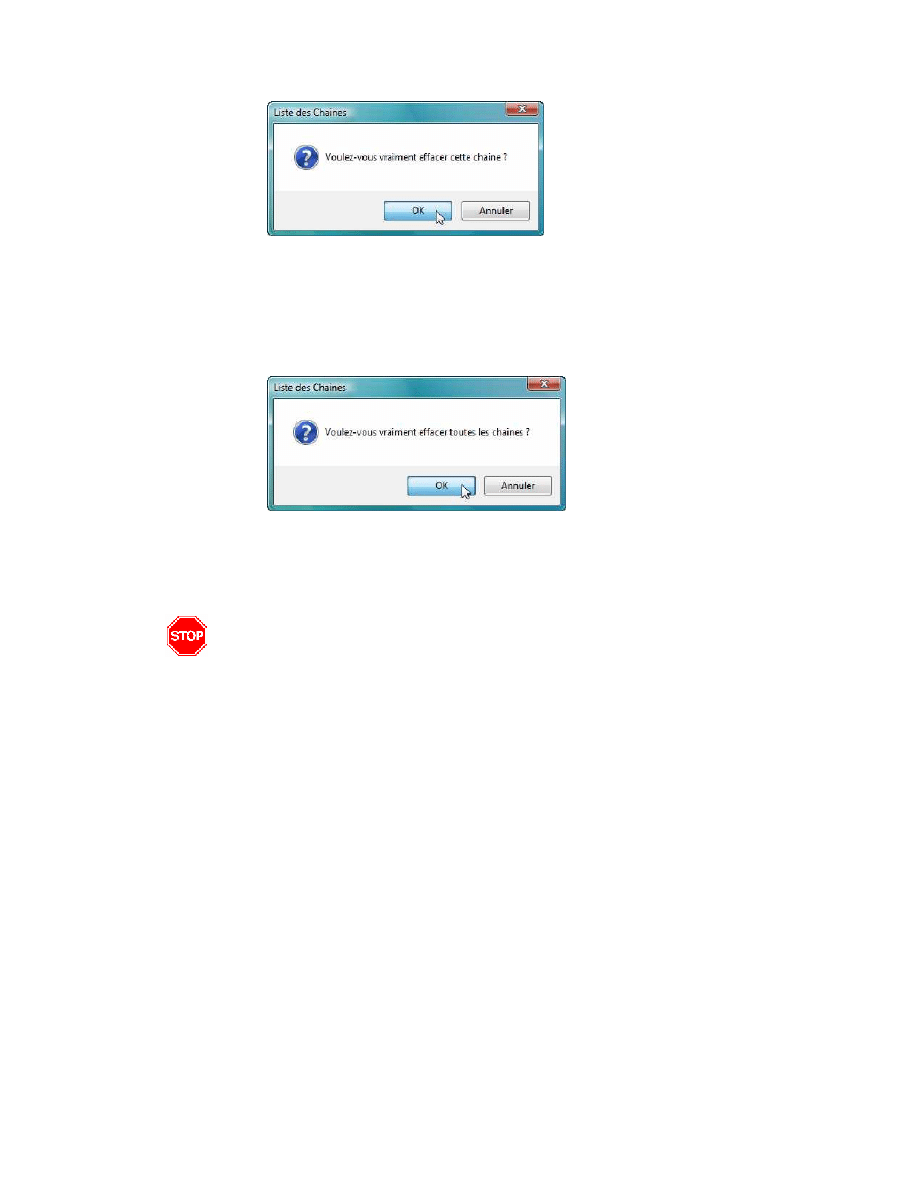
TechniSat DVB-PC TV Stars - Guide de l Utilisateur 3
e
partie DVBViewer TE
Chapitre 4 : Gestion des chaînes TV/radio
Version 4.4.1
31
Figure 4.5 : Message « Voulez-vous vraiment effacer » cette chaîne ?
et validez le message visible sur l écran. Cette chaîne est maintenant supprimée
de la liste des chaînes.
Pour effacer toutes les chaînes de la liste des chaînes, cliquez sur le bouton « Eff.
tout »
Figure 4.6 : Message « Voulez-vous vraiment effacer toutes les
chaînes ? »
et validez le message visible sur l écran. La liste des chaînes est maintenant
effacée entièrement.
Si vous effacez une liste de chaînes existante, toutes les informations seront
supprimées. Réalisez une copie de sauvegarde de votre liste de chaînes
avant d effacer en utilisant la fonction d exportation de la liste de chaînes
disponible dans DVBViewer TE.
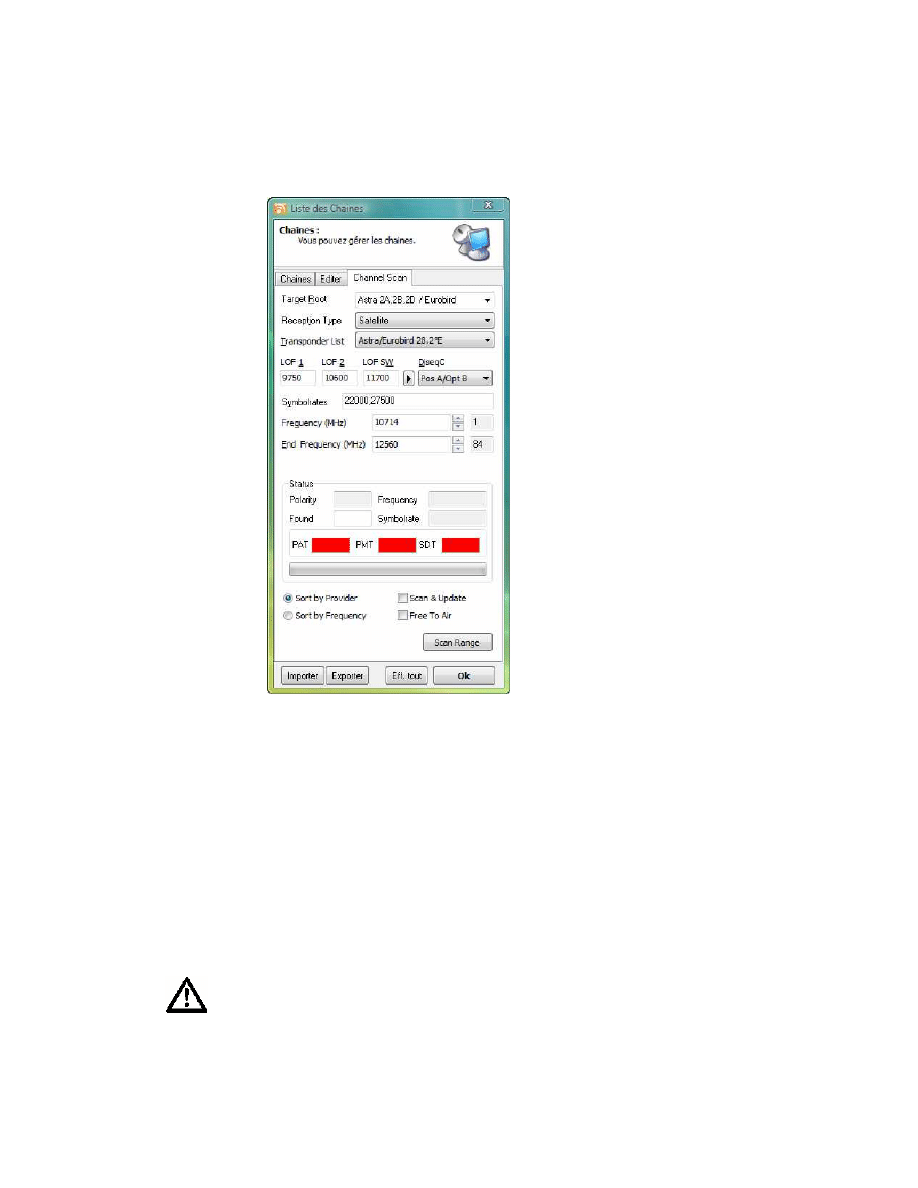
TechniSat DVB-PC TV Stars - Guide de l Utilisateur 3
e
partie DVBViewer TE
Chapitre 4 : Gestion des chaînes TV/radio
Version 4.4.1
32
Recherche de nouvelles chaînes
Pour ajouter de nouvelles chaînes, vous pouvez aussi utiliser la fonction
« Recherche de chaînes ».
Figure 4.7 : Onglet « Recherche de chaînes » du menu Liste des chaînes
DVBViewer TE recherchera les chaînes en utilisant une liste de transpondeurs pour
le système satellitaire sélectionné. Ensuite seulement, entrez un nom pour le
satellite qui n est pas utilisé par les listes existantes.
Après avoir sélectionné la liste racine, choisissez le type de LNB utilisé. Le LNB par
défaut « Bande Ku-L » est utilisé pour les fréquences comprises entre 10.7 et 12.75
GHz avec polarisation linéaire. Les autres options de type de LNB sont « Bande Ku-
C » pour la polarisation circulaire et « Bande C ».
Entrez un nom pour le répertoire racine scanné, les paramètres du LNB utilisé et la
plage de fréquences que vous voulez scanner. Pour mettre à jour une liste de
chaînes existante pour un satellite, cochez l option « Rechercher & Mettre à jour ».
Cliquez sur le bouton « Recherche » pour démarrer la recherche.
La recherche peut prendre quelques minutes.
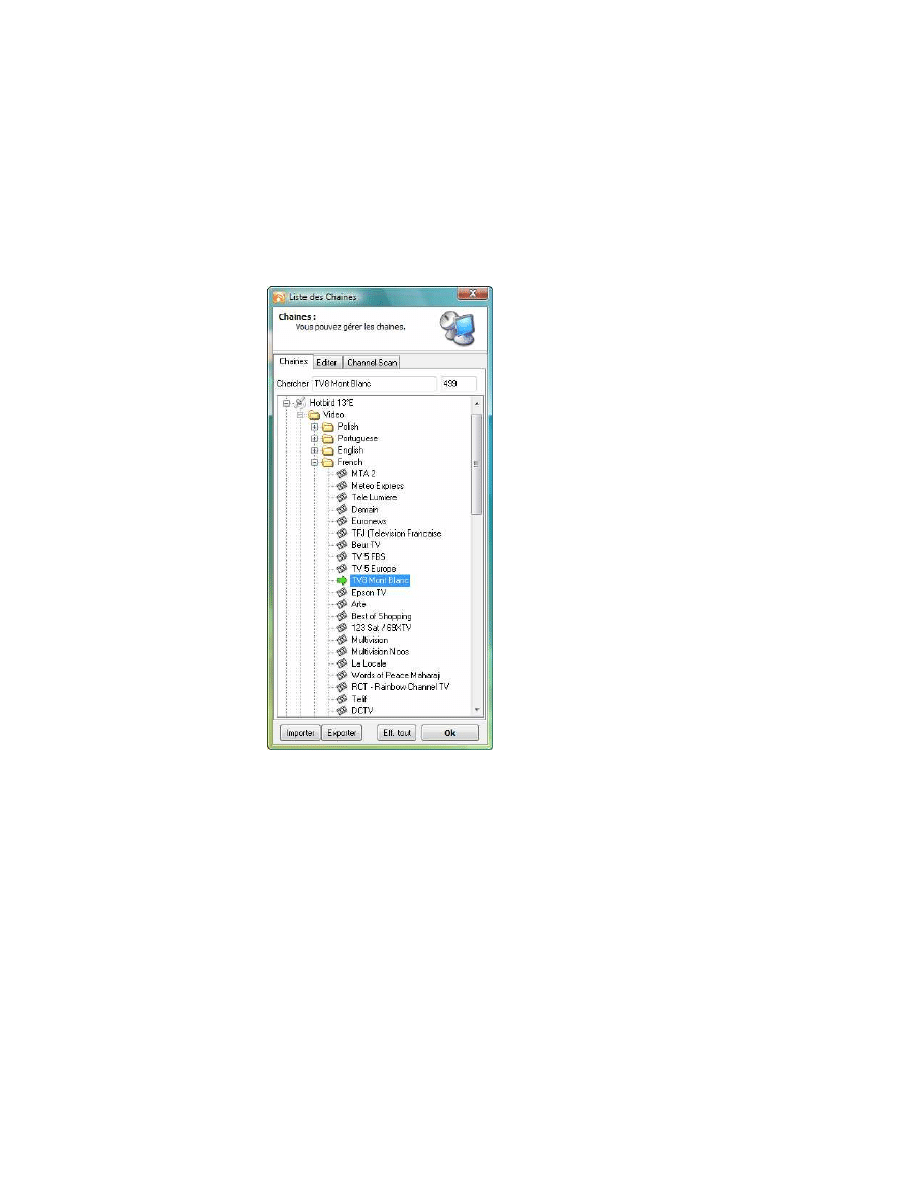
TechniSat DVB-PC TV Stars - Guide de l Utilisateur 3
e
partie DVBViewer TE
Chapitre 4 : Gestion des chaînes TV/radio
Version 4.4.1
33
Une fois l opération effectuée, vous trouverez les chaînes ajoutées en parcourant le
répertoire racine spécifié à la fin de la liste des chaînes. Si vous avez mis à jour un
répertoire racine existant, les chaînes n existant plus devraient être effacées et de
nouvelles chaînes devraient être ajoutées à la liste.
Importer / Exporter des listes de chaînes avec DVBViewer TE
La troisième option permettant d ajouter des chaînes à DVBViewer TE est d importer
des listes de chaînes existantes. Pour cela, vous avez besoin d une liste de chaînes
sous forme de fichier.
Figure 4.8 : Onglet « Chaînes » du menu Liste des chaînes
Pour importer une liste de chaînes existante dans DVBViewer TE, cliquez sur le
bouton « Importer » et sélectionnez le fichier contenant les données de chaîne.
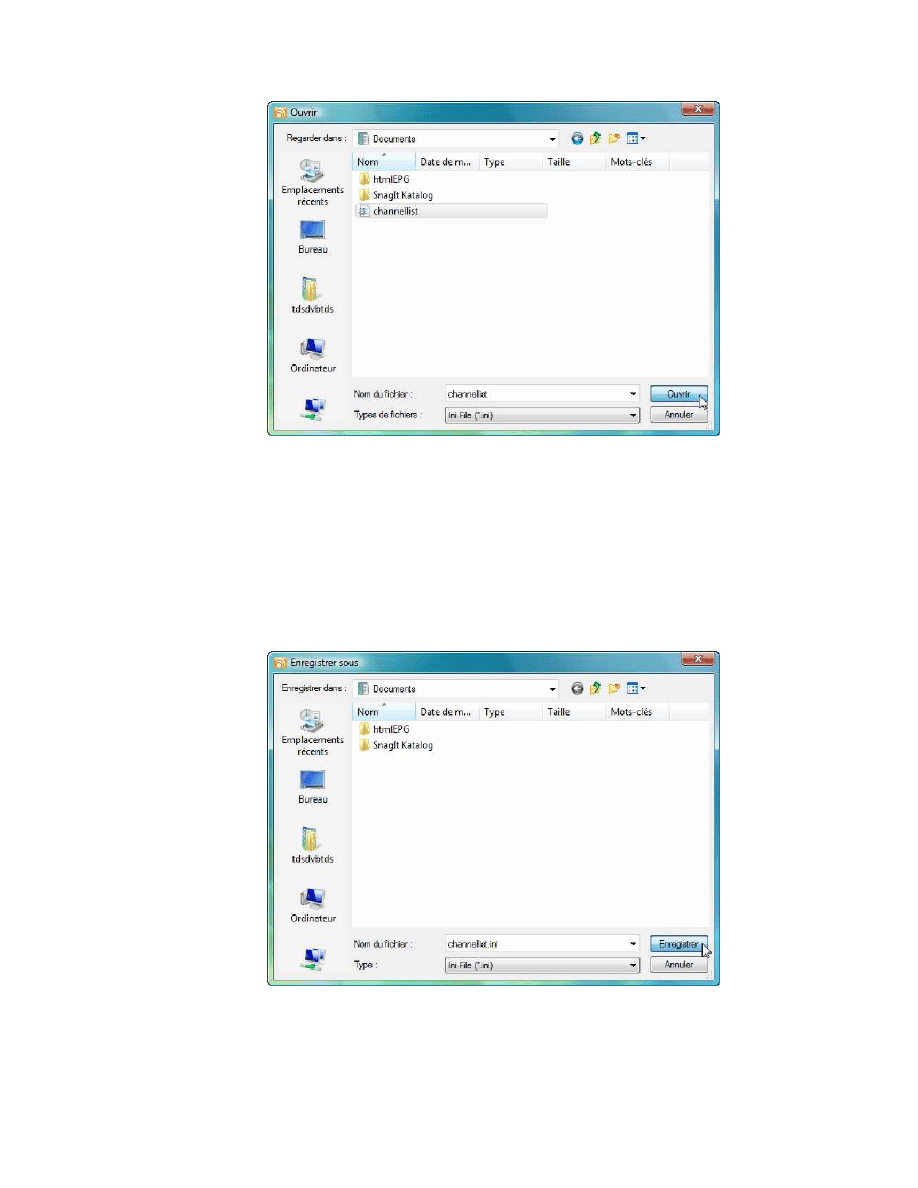
TechniSat DVB-PC TV Stars - Guide de l Utilisateur 3
e
partie DVBViewer TE
Chapitre 4 : Gestion des chaînes TV/radio
Version 4.4.1
34
Figure 4.9 : Fenêtre « Ouvrir » pour importer une liste de chaînes
Cette information sera ajoutée à la liste des chaînes existante.
Les formats de fichier suivants peuvent être importés dans DVBViewer TE :
Liste de programme TechniSat (*.txt)
Microsoft Access Database (*.mdb)
Chaînes SatcoDX (*.sdx)
Fichier Ini (*.ini)
Pour exporter votre liste de chaînes actuelle (par exemple pour une copie de
sauvegarde), cliquez sur le bouton « Exporter » dans la liste des chaînes et spécifiez
le répertoire cible et le nom du fichier.
Figure 4.10 : Fenêtre « Enregistrer sous » pour exporter une liste de
chaînes
La liste de chaînes de DVBViewer TE peut être exportée au format suivant :
Fichier Ini (*.ini)
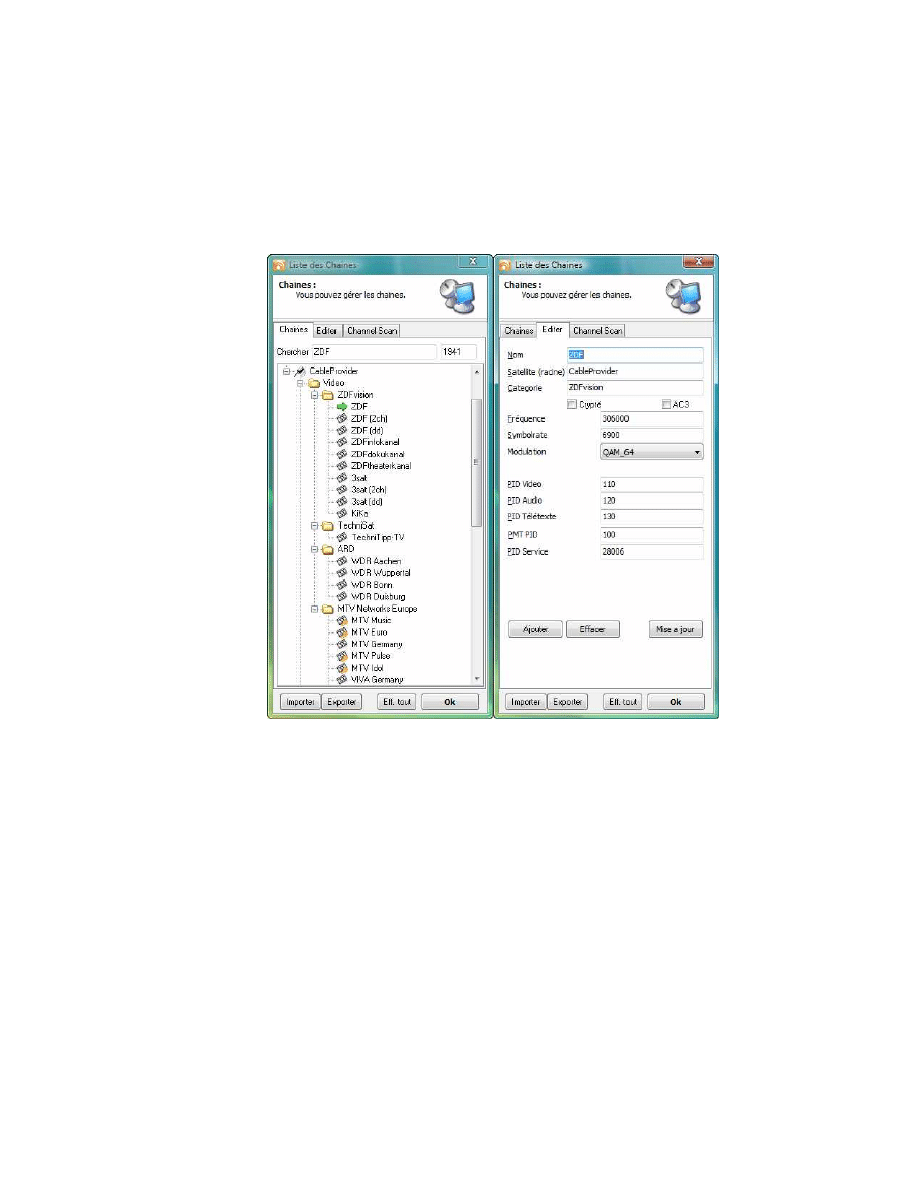
TechniSat DVB-PC TV Stars - Guide de l Utilisateur 3
e
partie DVBViewer TE
Chapitre 4 : Gestion des chaînes TV/radio
Version 4.4.1
35
CableStar2 PCI
Éditer les chaînes existantes
Si vous voulez éditer une chaîne existante dans la liste des chaînes de DVBViewer
TE, sélectionnez cette chaîne dans la liste des chaînes et basculez de l onglet
« Chaînes » à l onglet « Editer ».
Figure 4.11 : Onglets « Chaînes » et « Editer » dans la fenêtre Liste des
chaînes
Entrez ici les nouveaux paramètres et cliquez sur le bouton « Mise à jour ». Les
paramètres modifiés pour cette chaîne sont maintenant ajoutés à la liste des chaînes
actuelle.
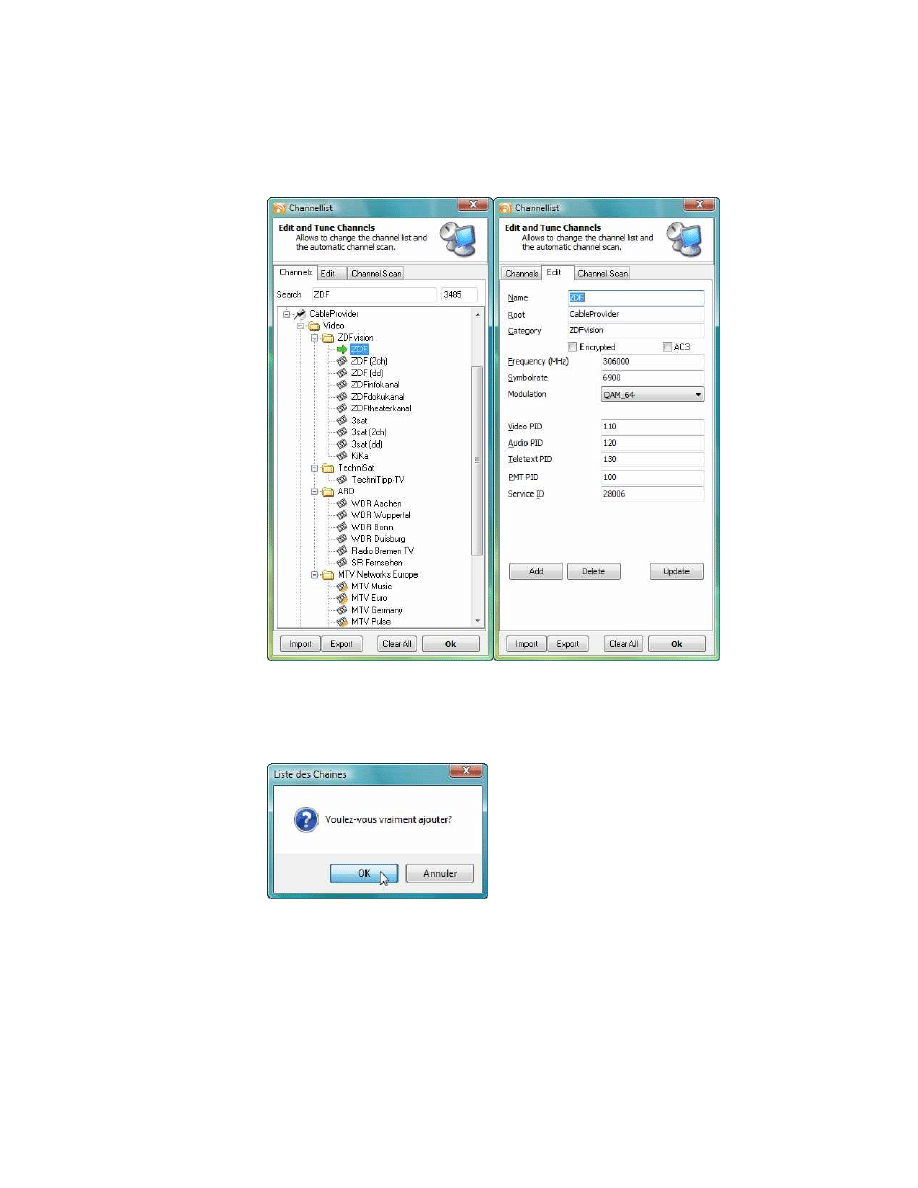
TechniSat DVB-PC TV Stars - Guide de l Utilisateur 3
e
partie DVBViewer TE
Chapitre 4 : Gestion des chaînes TV/radio
Version 4.4.1
36
Ajouter/Effacer/Mettre à jour des chaînes manuellement
Pour ajouter ou effacer des chaînes manuellement, cliquez également sur l onglet
Éditer.
Figure 4.12 : Onglets « Chaînes » et « Editer » dans la fenêtre Liste des
chaînes
Pour ajouter une nouvelle chaîne, entrez les paramètres nécessaires et cliquez sur
« Ajouter »
Figure 4.13 : Message « Voulez-vous vraiment ajouter » cette chaîne ?
et validez le message visible sur l écran. Cette chaîne est maintenant ajoutée à
votre liste de chaînes.
Pour supprimer une chaîne existante, sélectionnez-la sur l arborescence de la liste
des chaînes. Basculez ensuite sur l onglet « Editer » et cliquez sur le bouton
« Effacer »
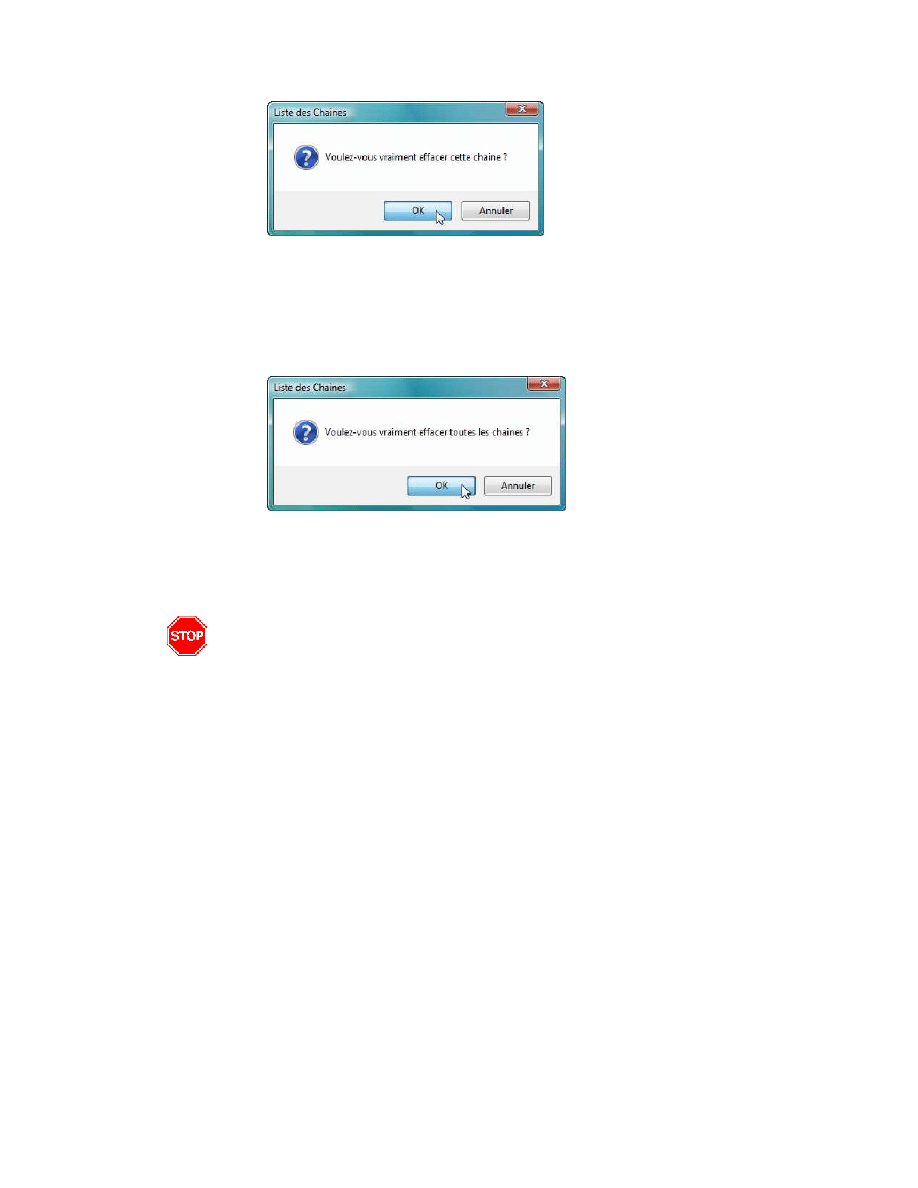
TechniSat DVB-PC TV Stars - Guide de l Utilisateur 3
e
partie DVBViewer TE
Chapitre 4 : Gestion des chaînes TV/radio
Version 4.4.1
37
Figure 4.14 : Message « Voulez-vous vraiment effacer » cette chaîne ?
et validez le message visible sur l écran. Cette chaîne est maintenant supprimée
de la liste des chaînes.
Pour effacer toutes les chaînes de la liste des chaînes, cliquez sur le bouton « Eff.
tout »
Figure 4.15 : Message « Voulez-vous vraiment effacer toutes les
chaînes ? »
et validez le message visible sur l écran. La liste des chaînes est maintenant
effacée entièrement.
Si vous effacez une liste de chaînes existante, toutes les informations seront
supprimées. Réalisez une copie de sauvegarde de votre liste de chaînes
avant d effacer en utilisant la fonction d exportation de la liste de chaînes
disponible dans DVBViewer TE.
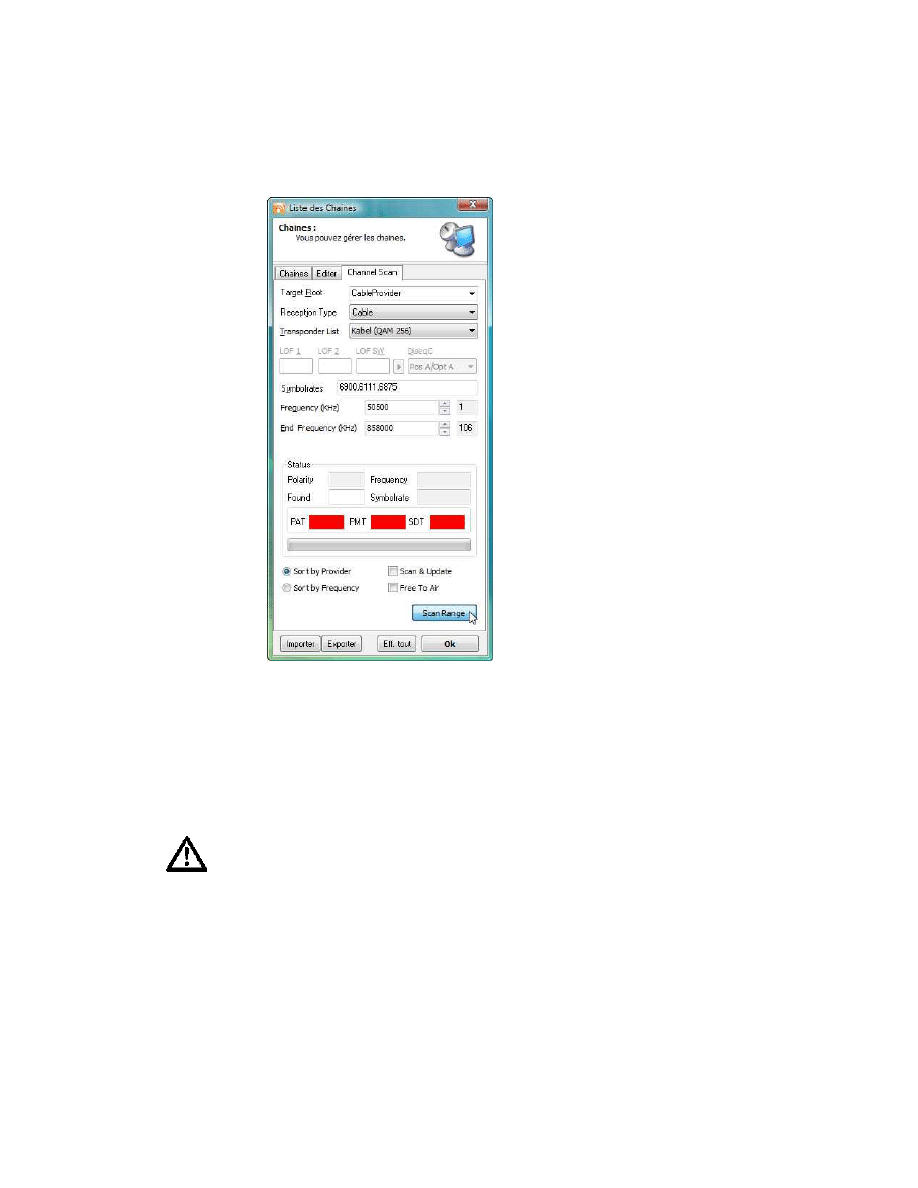
TechniSat DVB-PC TV Stars - Guide de l Utilisateur 3
e
partie DVBViewer TE
Chapitre 4 : Gestion des chaînes TV/radio
Version 4.4.1
38
Recherche de nouvelles chaînes
Pour ajouter de nouvelles chaînes, vous pouvez aussi utiliser la fonction
« Recherche de chaînes ».
Figure 4.16 : Onglet « Recherche de chaînes » du menu Liste des
chaînes
Cette option doit être utilisée pour rechercher des chaînes de télévision câblée ou
pour mettre à jour un répertoire racine de la liste de chaînes existante. Il vous faut
sélectionner le type de modulation (QAM64 dans notre exemple) et entrer la
fréquence initiale et finale. Pour mettre à jour une liste de chaînes existante pour un
système de télévision câblée, cochez l option « Recherche & Mise à jour ». Cliquez
sur le bouton « Recherche » pour démarrer la recherche.
La recherche peut prendre quelques minutes.
Une fois l opération effectuée, vous trouverez les chaînes ajoutées en parcourant le
répertoire racine spécifié dans la liste des chaînes. Si vous avez mis à jour un
répertoire racine existant, les chaînes n existant plus devraient être effacées et de
nouvelles chaînes devraient être ajoutées à la liste.
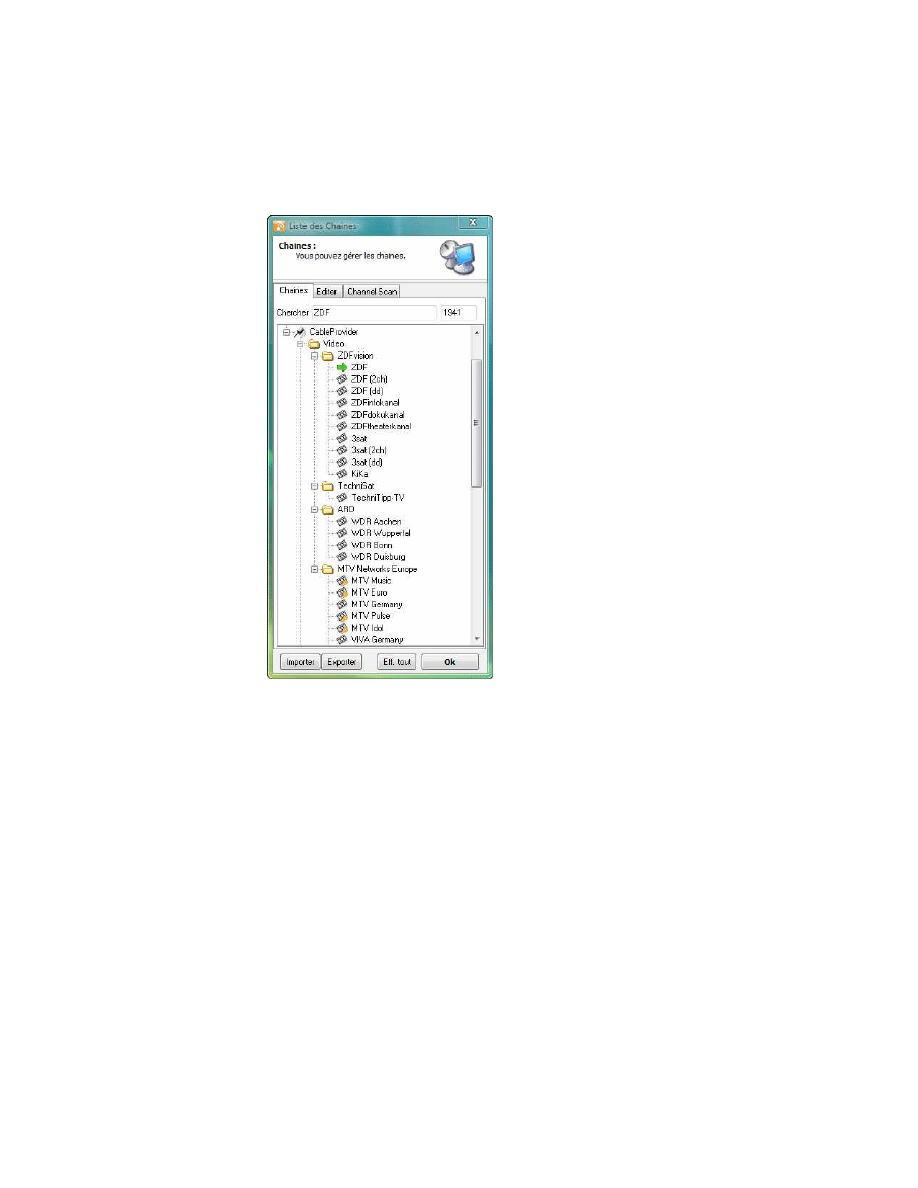
TechniSat DVB-PC TV Stars - Guide de l Utilisateur 3
e
partie DVBViewer TE
Chapitre 4 : Gestion des chaînes TV/radio
Version 4.4.1
39
Importer / Exporter des listes de chaînes avec DVBViewer TE
La troisième option permettant d ajouter des chaînes à DVBViewer TE est d importer
une liste de chaînes existante. Pour cela, vous avez besoin d une liste de chaînes
sous forme de fichier.
Figure 4.17 : Onglet « Chaînes » du menu Liste des chaînes
Pour importer une liste de chaînes existante dans DVBViewer TE, cliquez sur le
bouton « Importer » et sélectionnez le fichier contenant les données de chaîne.
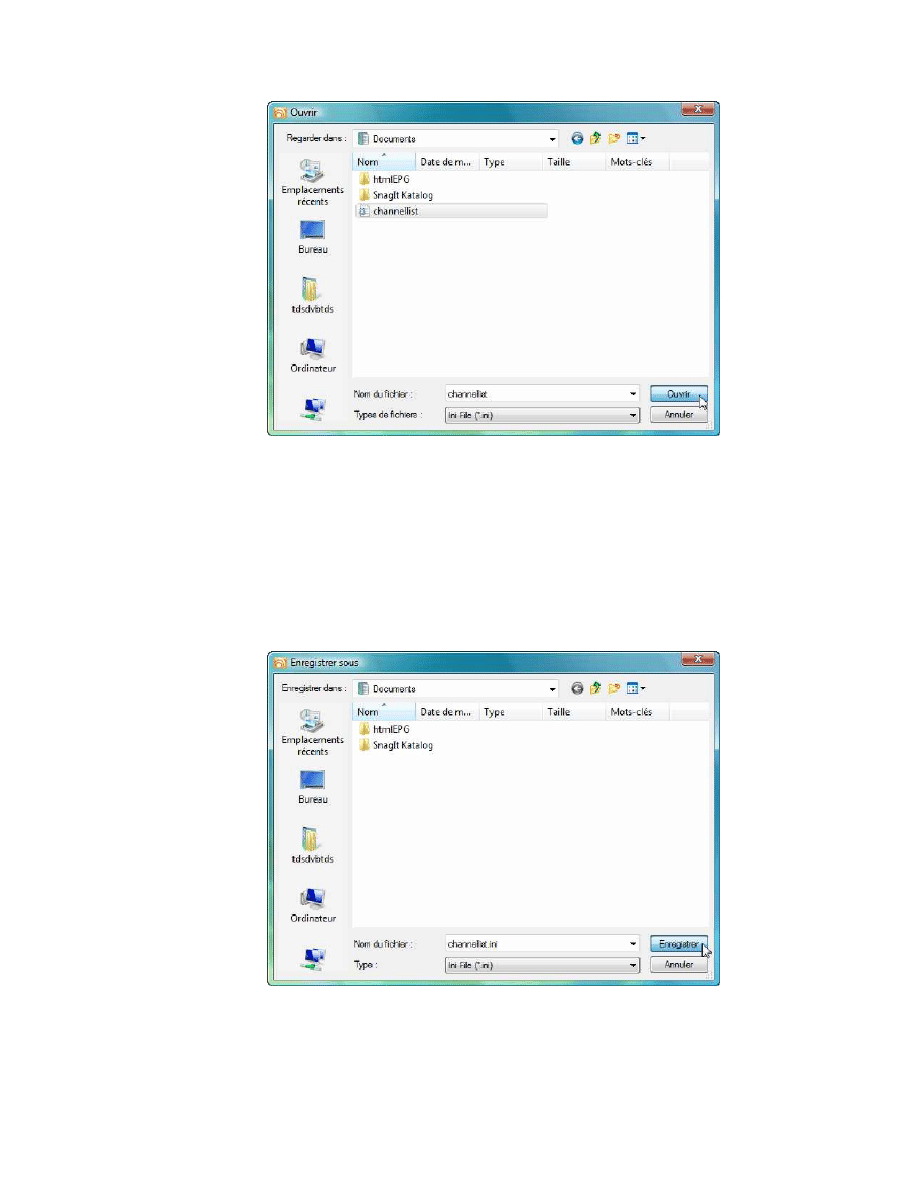
TechniSat DVB-PC TV Stars - Guide de l Utilisateur 3
e
partie DVBViewer TE
Chapitre 4 : Gestion des chaînes TV/radio
Version 4.4.1
40
Figure 4.18 : Fenêtre « Ouvrir » pour importer une liste de chaînes
Cette information sera ajoutée à la liste des chaînes existante.
Les formats de fichier suivants peuvent être importés dans DVBViewer TE :
Liste de programme TechniSat (*.txt)
Microsoft Access Database (*.mdb)
Chaînes SatcoDX (*.sdx)
Fichier Ini (*.ini)
Pour exporter votre liste de chaînes actuelle (par exemple pour une copie de
sauvegarde), cliquez sur le bouton « Exporter » dans la liste des chaînes et spécifiez
le répertoire cible et le nom du fichier.
Figure 4.19 : Fenêtre « Enregistrer sous » pour exporter une liste de
chaînes
La liste de chaînes de DVBViewer TE peut être exportée au format suivant :
Fichier Ini (*.ini)
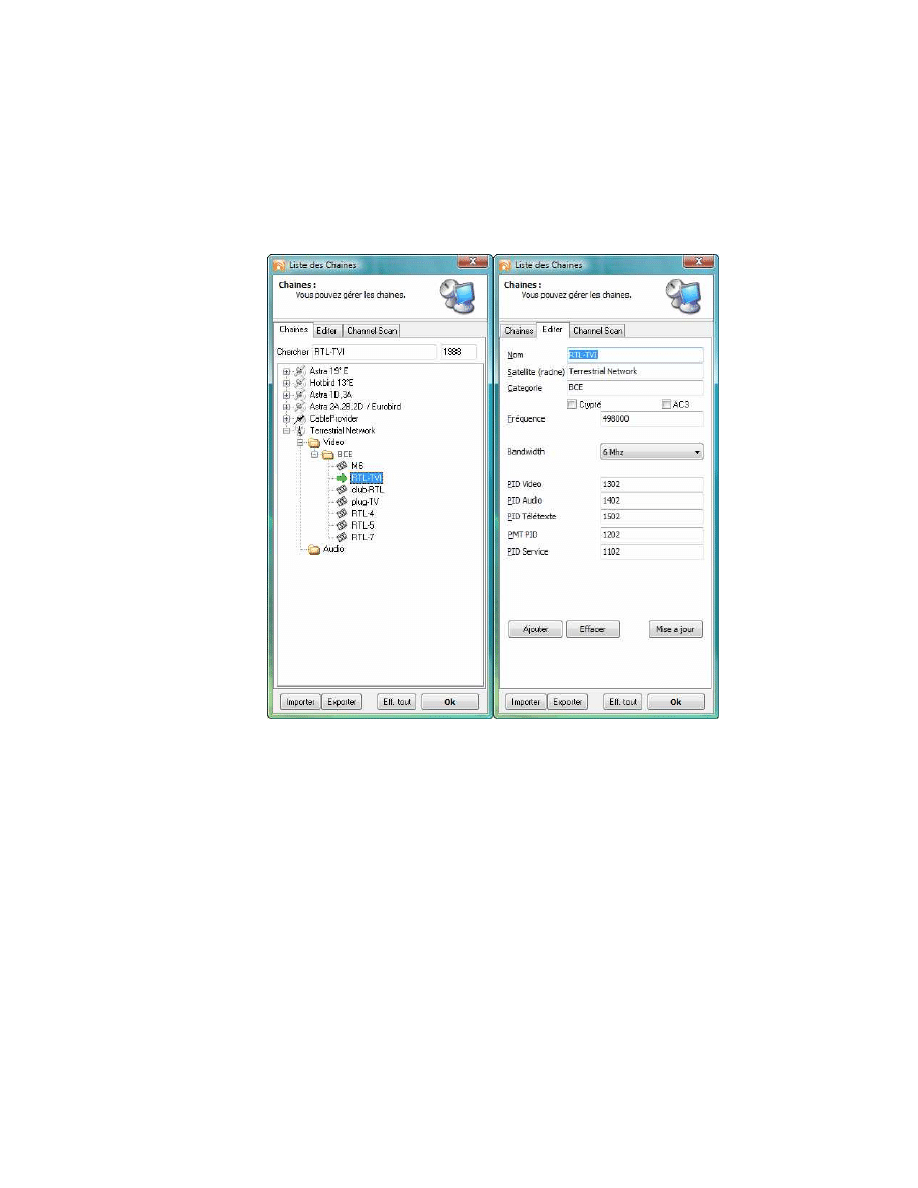
TechniSat DVB-PC TV Stars - Guide de l Utilisateur 3
e
partie DVBViewer TE
Chapitre 4 : Gestion des chaînes TV/radio
Version 4.4.1
41
AirStar PCI/USB
Éditer les chaînes existantes
Si vous voulez éditer une chaîne existante dans la liste des chaînes de DVBViewer
TE, sélectionnez cette chaîne dans la liste des chaînes et basculez de l onglet
« Chaînes » à l onglet « Editer ».
Figure 4.20 : Onglets « Chaînes » et « Editer » dans la fenêtre Liste des
chaînes
Entrez ici les nouveaux paramètres et cliquez sur le bouton « Mise à jour ». Les
paramètres modifiés pour cette chaîne sont maintenant ajoutés à la liste des chaînes
actuelle.
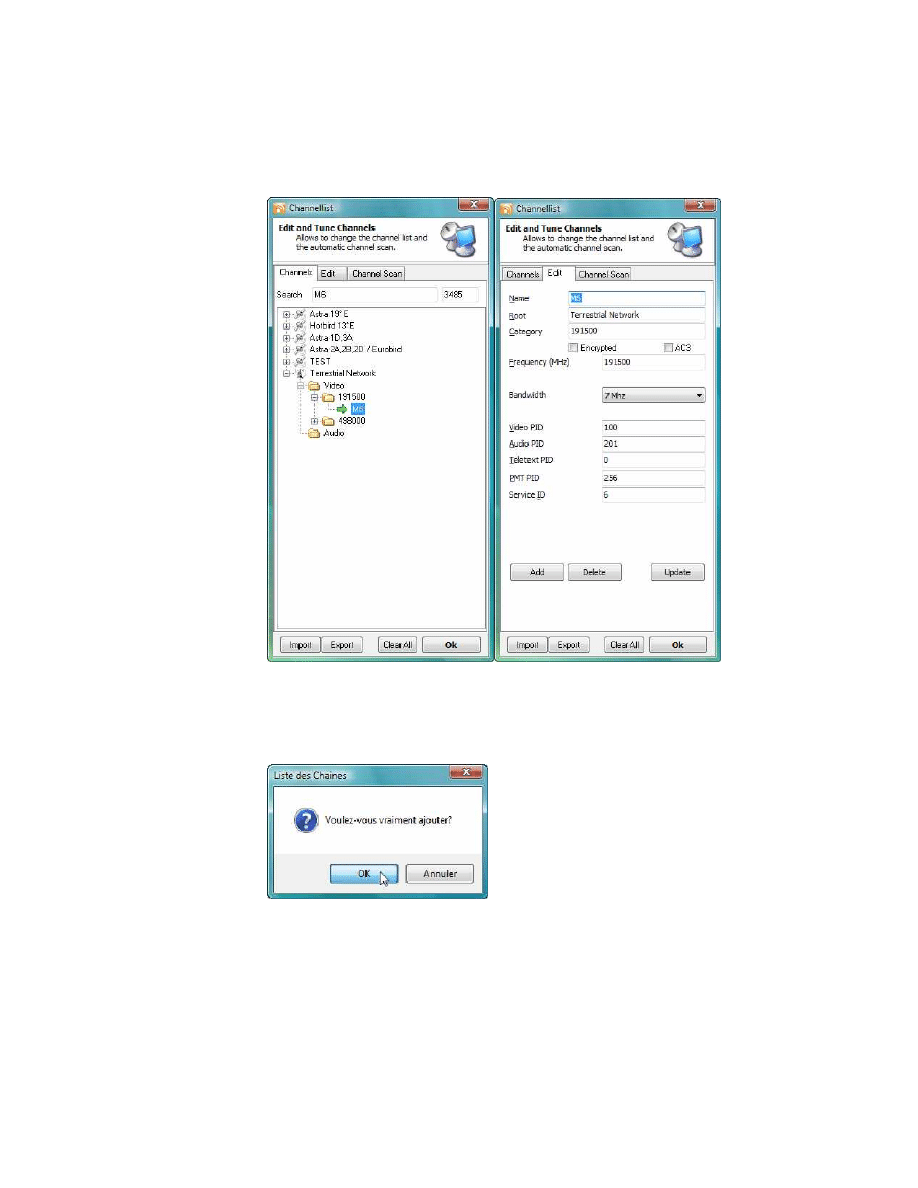
TechniSat DVB-PC TV Stars - Guide de l Utilisateur 3
e
partie DVBViewer TE
Chapitre 4 : Gestion des chaînes TV/radio
Version 4.4.1
42
Ajouter/Effacer/Mettre à jour des chaînes manuellement
Pour ajouter ou effacer des chaînes manuellement, cliquez également sur l onglet
Éditer.
Figure 4.21 : Onglets « Chaînes » et « Editer » dans la fenêtre Liste des
chaînes
Pour ajouter une nouvelle chaîne, entrez les paramètres nécessaires et cliquez sur
« Ajouter »
Figure 4.22 : Message « Voulez-vous vraiment ajouter » cette chaîne ?
et validez le message visible sur l écran. Cette chaîne est maintenant ajoutée à
votre liste de chaînes.
Pour supprimer une chaîne existante, sélectionnez-la sur l arborescence de la liste
des chaînes. Basculez ensuite sur l onglet « Editer » et cliquez sur le bouton
« Effacer »
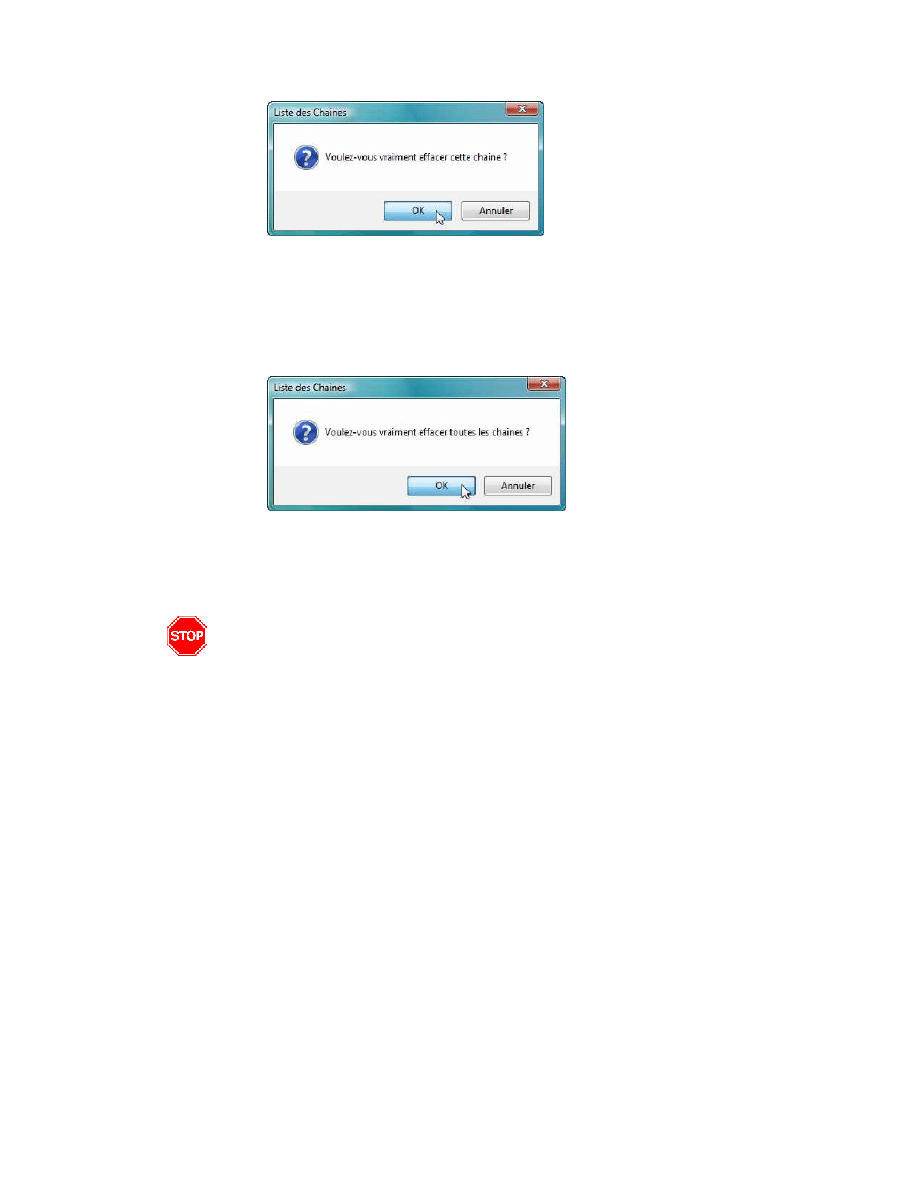
TechniSat DVB-PC TV Stars - Guide de l Utilisateur 3
e
partie DVBViewer TE
Chapitre 4 : Gestion des chaînes TV/radio
Version 4.4.1
43
Figure 4.23 : Message « Voulez-vous vraiment effacer » cette chaîne ?
et validez le message visible sur l écran. Cette chaîne est maintenant supprimée
de la liste des chaînes.
Pour effacer toutes les chaînes de la liste des chaînes, cliquez sur le bouton « Eff.
tout »
Figure 4.24 : Message « Voulez-vous vraiment effacer toutes les
chaînes ? »
et validez le message visible sur l écran. La liste des chaînes est maintenant
effacée entièrement.
Si vous effacez une liste de chaînes existante, toutes les informations seront
supprimées. Réalisez une copie de sauvegarde de votre liste de chaînes
avant d effacer en utilisant la fonction d exportation de la liste de chaînes
disponible dans DVBViewer TE.
Recherche de nouvelles chaînes
Pour ajouter de nouvelles chaînes, vous pouvez aussi utiliser la fonction
« Recherche de chaînes ».
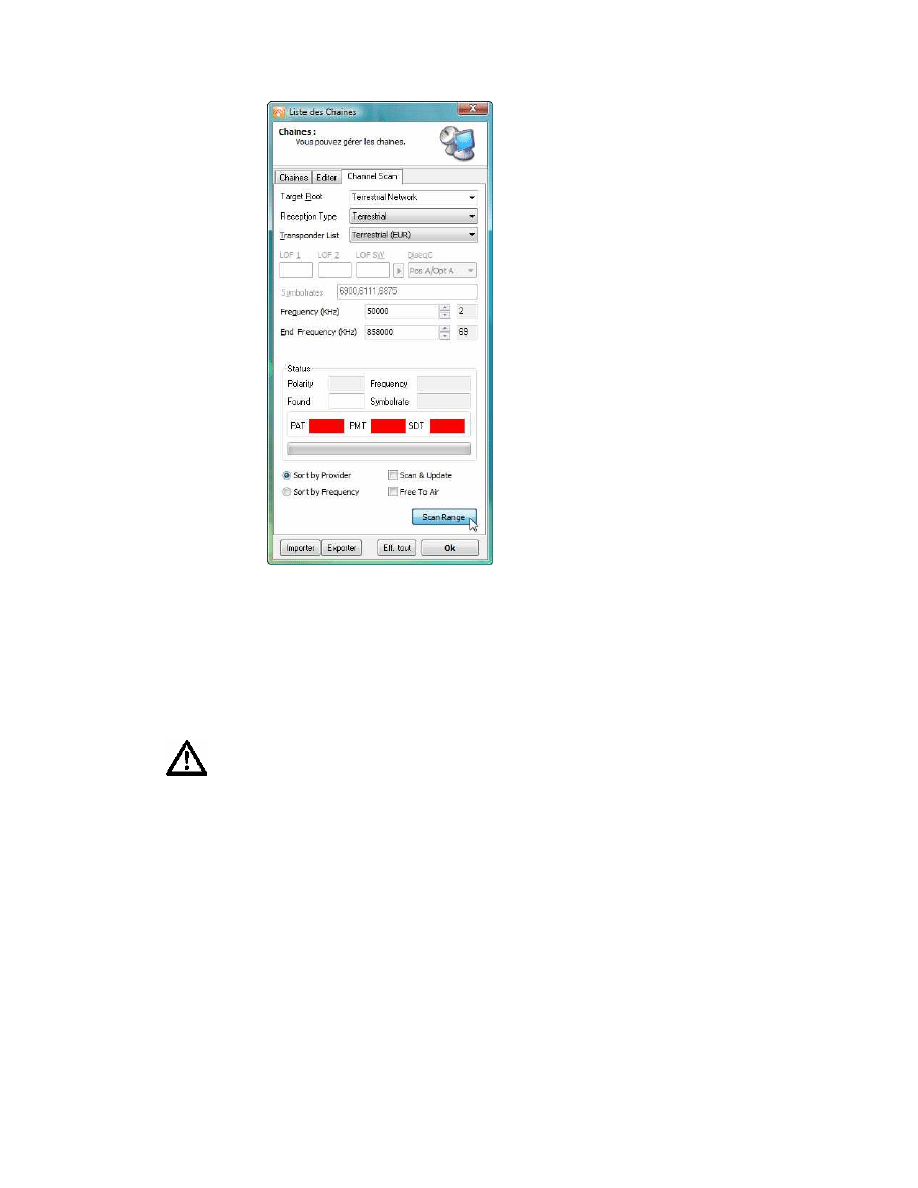
TechniSat DVB-PC TV Stars - Guide de l Utilisateur 3
e
partie DVBViewer TE
Chapitre 4 : Gestion des chaînes TV/radio
Version 4.4.1
44
Figure 4.25 : Onglet « Recherche de chaînes » du menu Liste des
chaînes
Cette option doit être utilisée pour rechercher des chaînes de télévision terrestre
disponibles ou pour mettre à jour un répertoire racine de la liste de chaînes existante.
Sélectionnez votre région (Europe, Australie ou Taiwan) et entrez la fréquence
initiale et finale. Pour mettre à jour une liste de chaînes existante pour votre région
DVB-T, cochez l option « Recherche & Mise à jour ». Cliquez sur le bouton
« Recherche » pour démarrer la recherche.
La recherche peut prendre quelques minutes.
Une fois l opération effectuée, vous trouverez les chaînes ajoutées en parcourant le
répertoire racine spécifié dans la liste des chaînes. Si vous avez mis à jour un
répertoire racine existant, les chaînes n existant plus devraient être effacées et de
nouvelles chaînes devraient être ajoutées à la liste.
Importer / Exporter des listes de chaînes avec DVBViewer TE
La troisième option permettant d ajouter des chaînes à DVBViewer TE est d importer
une liste de chaînes existante. Pour cela, vous avez besoin d une liste de chaînes
sous forme de fichier.
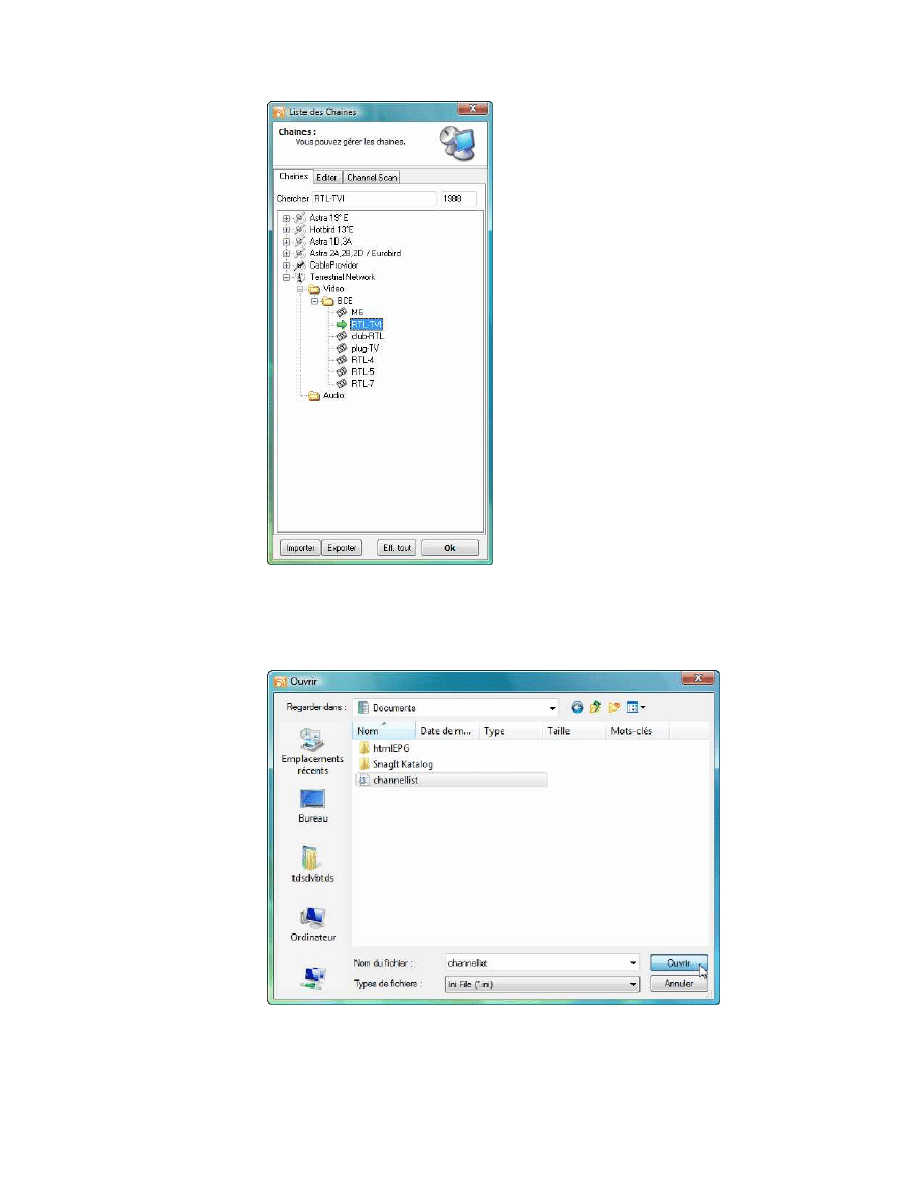
TechniSat DVB-PC TV Stars - Guide de l Utilisateur 3
e
partie DVBViewer TE
Chapitre 4 : Gestion des chaînes TV/radio
Version 4.4.1
45
Figure 4.26 : Onglet « Chaînes » du menu Liste des chaînes
Pour importer une liste de chaînes existante dans DVBViewer TE, cliquez sur le
bouton « Importer » dans la liste des chaînes et sélectionnez le fichier contenant les
données de chaîne.
Figure 4.27 : Fenêtre « Ouvrir » pour importer une liste de chaînes
Cette information sera ajoutée à la liste des chaînes existante.
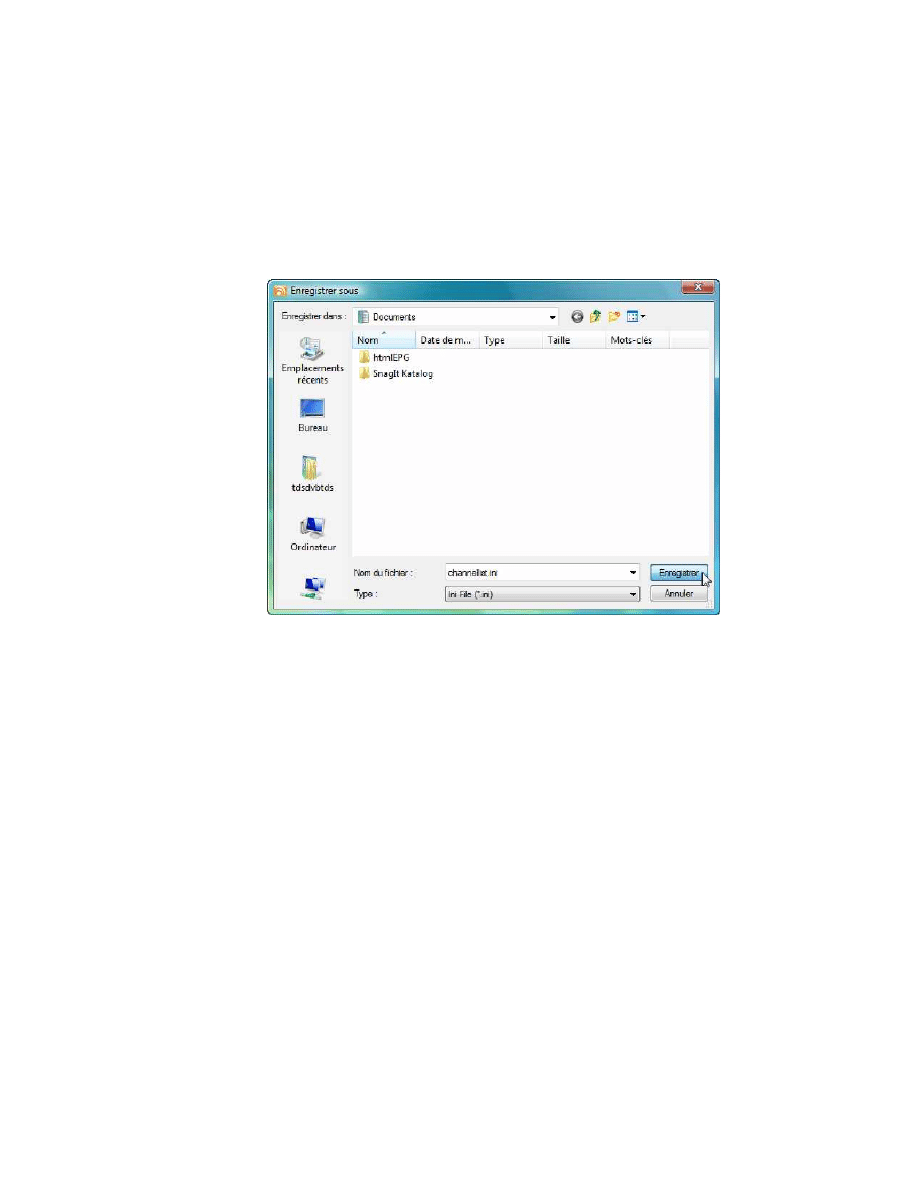
TechniSat DVB-PC TV Stars - Guide de l Utilisateur 3
e
partie DVBViewer TE
Chapitre 4 : Gestion des chaînes TV/radio
Version 4.4.1
46
Les formats de fichier suivants peuvent être importés dans DVBViewer TE :
Liste de programme TechniSat (*.txt)
Microsoft Access Database (*.mdb)
Chaînes SatcoDX (*.sdx)
Fichier Ini (*.ini)
Pour exporter votre liste de chaînes actuelle (pour effectuer par exemple une copie
de sauvegarde), cliquez sur le bouton « Exporter » dans la liste des chaînes et
spécifiez le répertoire cible et le nom du fichier.
Figure 4.28 : Fenêtre « Enregistrer sous » pour exporter une liste de
chaînes
La liste de chaînes de DVBViewer TE peut être exportée au format suivant :
Fichier Ini (*.ini)
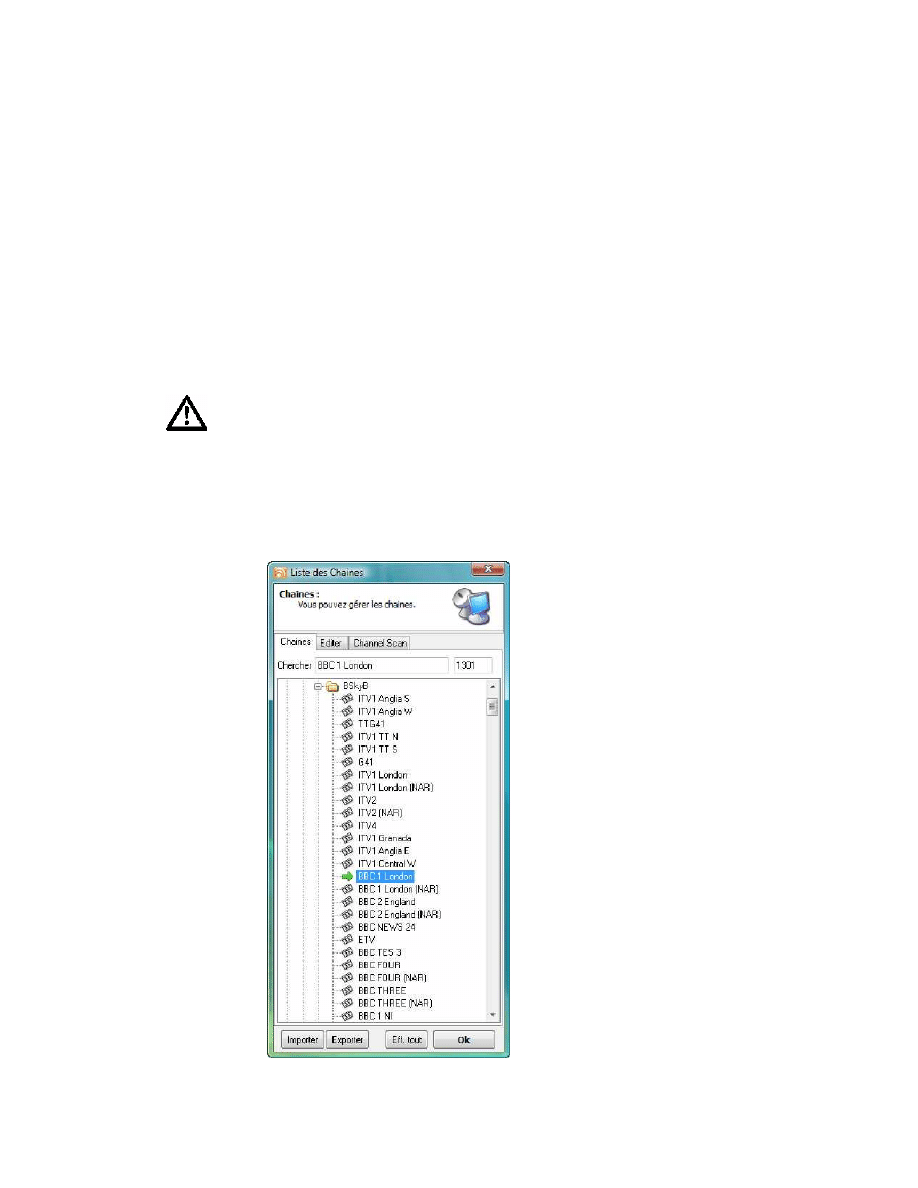
TechniSat DVB-PC TV Stars - Guide de l Utilisateur 3
e
partie DVBViewer TE
Chapitre 4 : Gestion des chaînes TV/radio
Version 4.4.1
47
Trier les chaînes
DVBViewer TE vous permet de modifier l ordre des chaînes.
Une méthode consiste à renommer les dossiers où se trouvent les chaînes. En
utilisant cette méthode, un nouveau dossier sera créé en haut du répertoire racine.
Sélectionnez la chaîne que vous souhaitez placer dans une autre catégorie. Ensuite,
basculez sur l onglet « Editer » et renommez la catégorie en utilisant un nouveau
nom. Cela peut être nom déjà existant ou un nouveau nom. Les nouvelles catégories
seront placées en haut de la liste.
La seconde méthode consiste à déplacer les chaînes vers le haut ou vers le bas
jusqu à ce qu elles soient à l endroit voulu. Pour déplacer une chaîne vers le haut ou
vers le bas, appuyez sur la touche « Maj » et restez appuyé et utilisez la touche
flèche haut ou bas.
Il n est pas possible de déplacer des chaînes d un satellite à l autre et il n est
pas possible également de déplacer une chaîne TV vers une liste de
chaînes radio ou de déplacer une chaîne radio vers une liste de chaînes TV.
Exemple
Dans notre exemple, nous voulons placer toutes les chaînes BBC principales dans
un dossier nommé BBC. Donc, nous sélectionnons d abord l une des chaînes BBC
dans notre exemple la chaîne « BBC Four ».
Figure 4.29 : Onglet « Chaînes » du menu Liste des chaînes
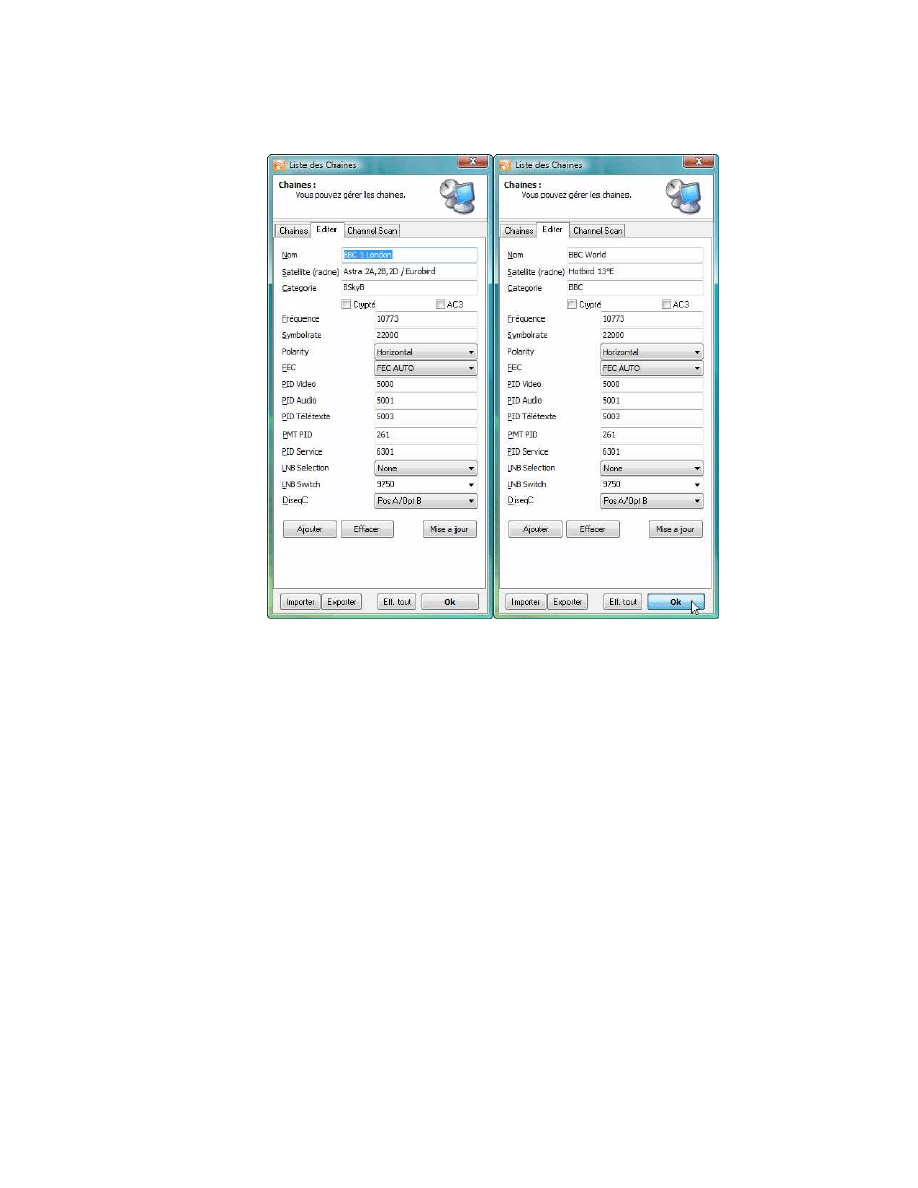
TechniSat DVB-PC TV Stars - Guide de l Utilisateur 3
e
partie DVBViewer TE
Chapitre 4 : Gestion des chaînes TV/radio
Version 4.4.1
48
Maintenant, nous basculons sur l onglet Editer et remplaçons le nom de catégorie
« English » par « BBC » et cliquons sur le bouton Mise à jour.
Figure 4.30 : Onglets « Chaînes » et « Editer » dans la fenêtre Liste des
chaînes
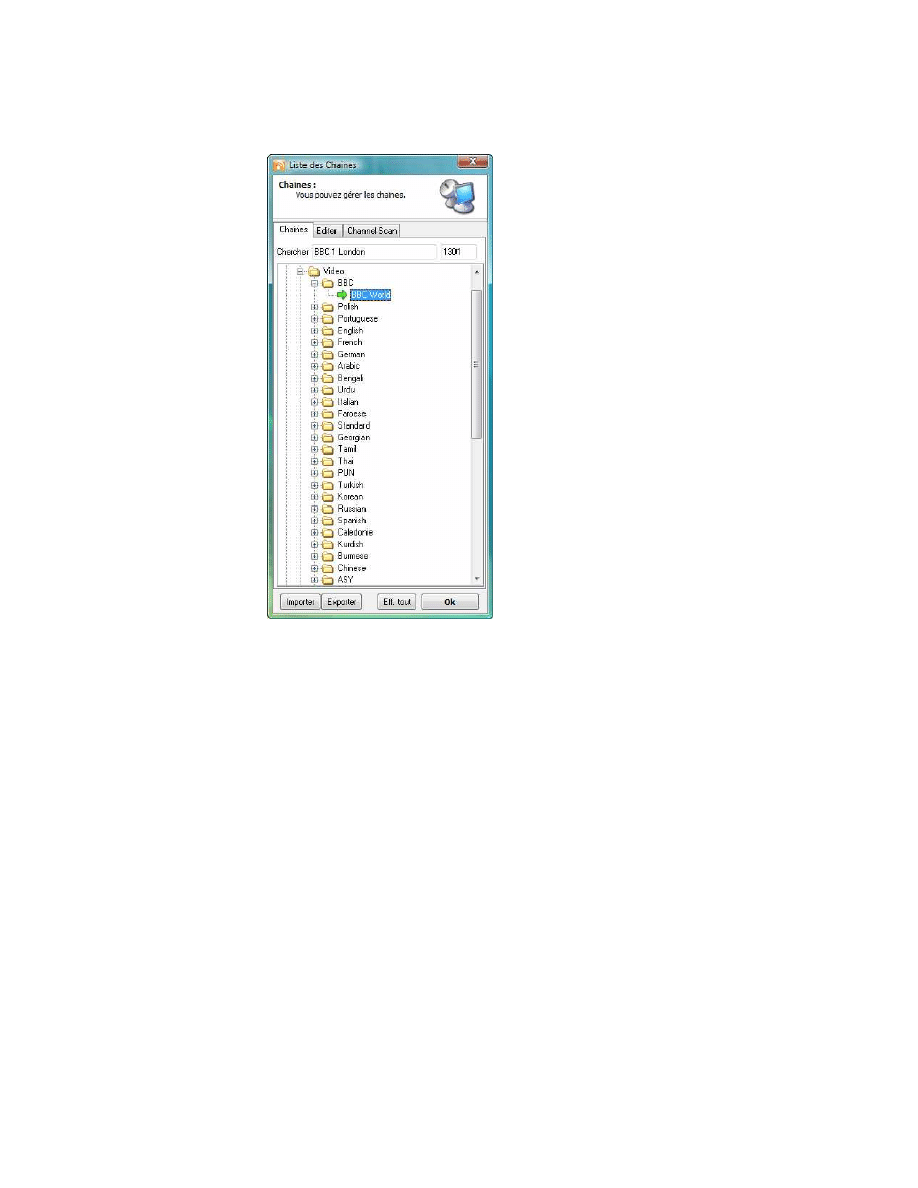
TechniSat DVB-PC TV Stars - Guide de l Utilisateur 3
e
partie DVBViewer TE
Chapitre 4 : Gestion des chaînes TV/radio
Version 4.4.1
49
Vous voyez maintenant une nouvelle catégorie du nom de « BBC » en haut de la
liste des chaînes.
Figure 4.31 : Onglet « Chaînes » du menu Liste des chaînes
Maintenant, nous pouvons commencer à déplacer les chaînes vers ce dossier en
renommant la catégorie en déplaçant les chaînes vers le haut vers la catégorie
« BBC ». Dans notre exemple, nous déplaçons maintenant la chaîne « Euronews »
vers la catégorie « BBC ».
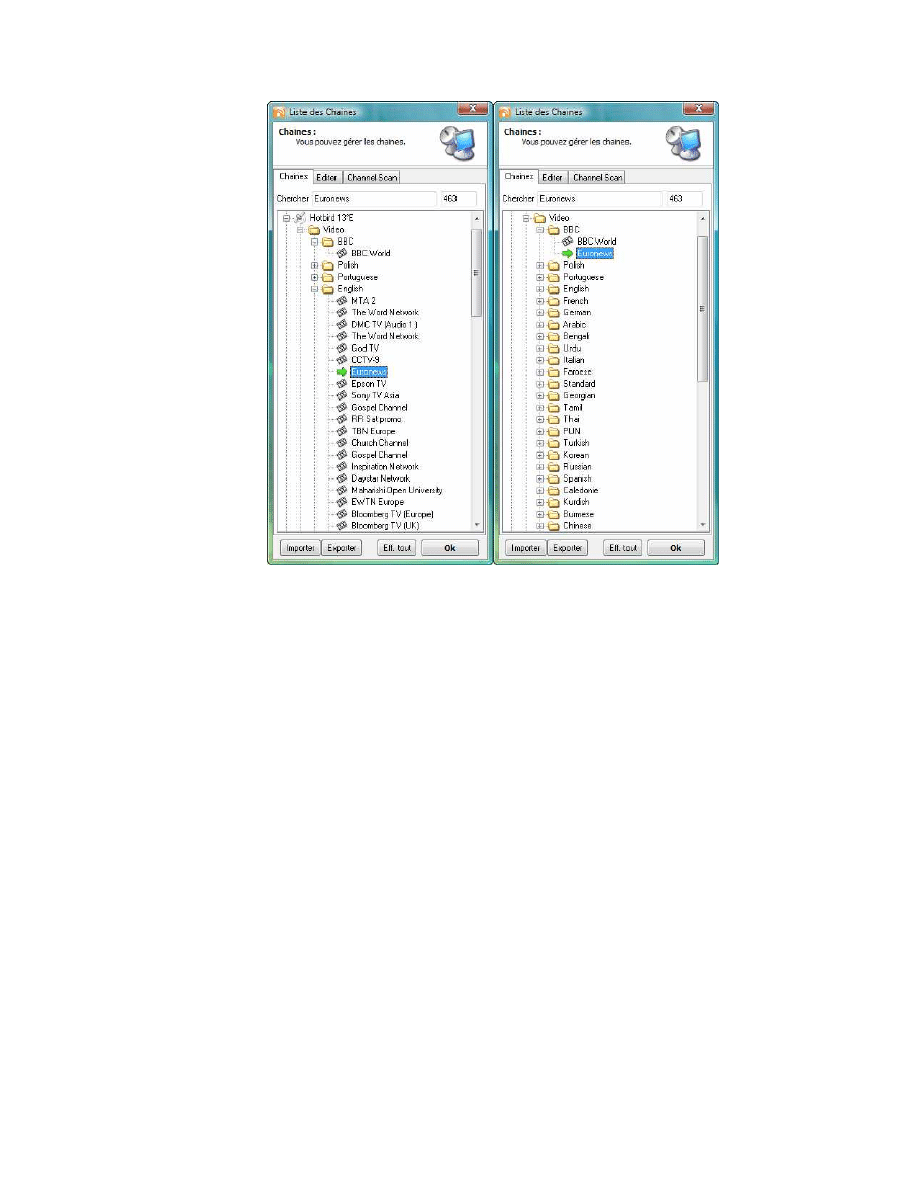
TechniSat DVB-PC TV Stars - Guide de l Utilisateur 3
e
partie DVBViewer TE
Chapitre 4 : Gestion des chaînes TV/radio
Version 4.4.1
50
Figure 4.32 : Onglet « Chaînes » avant et après le déplacement de la
chaîne
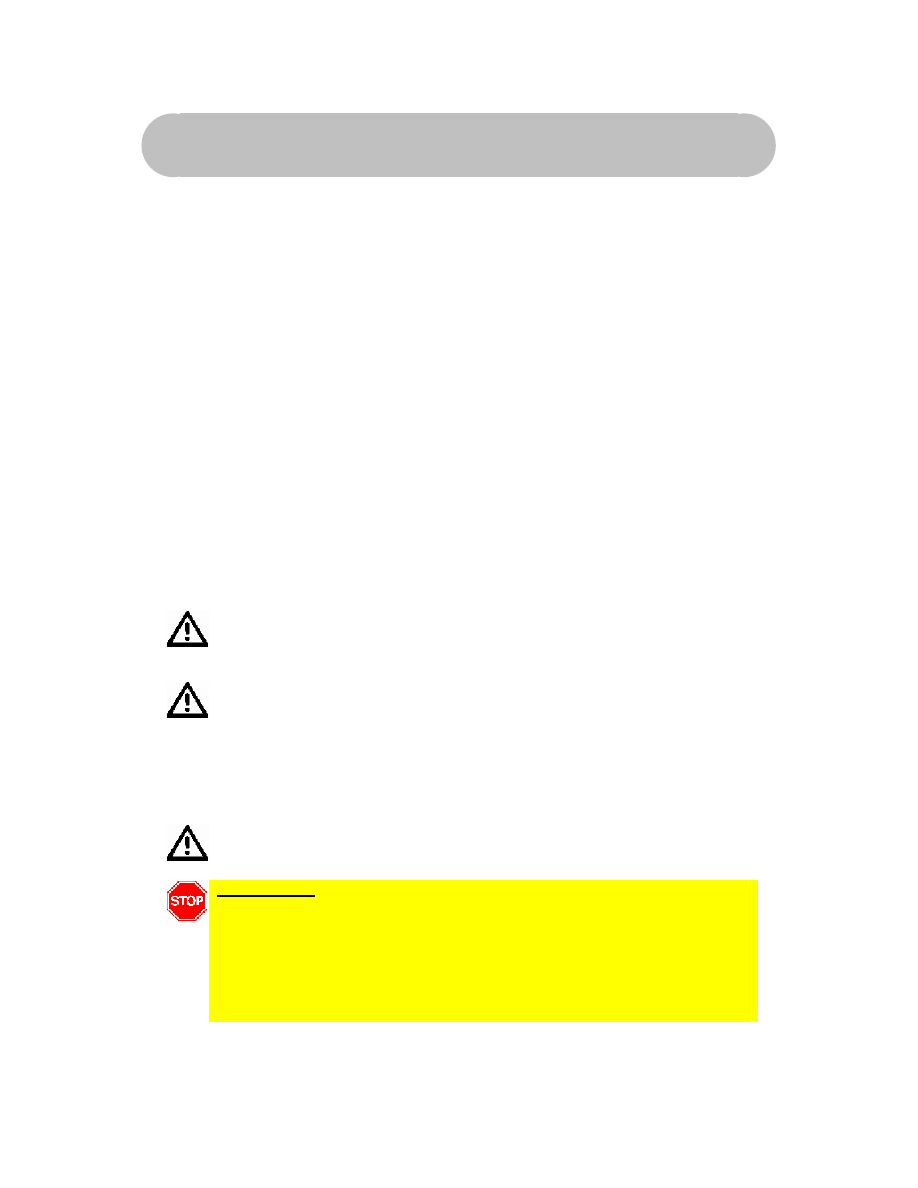
TechniSat DVB-PC TV Stars - Guide de l Utilisateur 3
e
partie DVBViewer TE
Chapitre 5 : Lecture en transit multidiffusion IP
Version 4.4.1
51
Chapitre 5 : Lecture en transit multidiffusion IP
Résumé
Ce chapitre présente les fonctions de la lecture en transit multidiffusion IP proposées
par DVBViewer TE.
Configuration système recommandée
· Systèmes d exploitation pris en charge :
Windows 2000 Professionnel/Serveur (Service Pack 4 requis)
Windows XP Familial/Professionnel (Service Pack 2 requis)
· Deux ordinateurs tous deux équipés de cartes adaptateurs réseau Ethernet
rapides, capable de traiter au moins 100 Mbit/s.
· Câble de connexion directe
ou
· Commutateur Ethernet 100/1000 Mbit/s
ou
· Concentrateur Ethernet 100/1000 Mbit/s
Informations importantes
Ce HOWTO demande deux ordinateurs configurés pour fonctionner dans un
environnement de réseau local (LAN). Les paramètres de réseau IP interne doivent
être configurés correctement et les composants de câblage et de distribution doivent
être connectés correctement.
Pour lire une chaîne TV normale en transit, assurez-vous que votre réseau
est en mesure d assumer un débit allant jusqu à 15Mbit/s. Si vous voulez lire
des chaînes HDTV en transit, vous avez besoin de jusqu à 80 Mbit/s.
La lecture en réseau fonctionne correctement à un débit allant jusqu à
8Mbit/s. Si vous voulez par contre lire en transit en des chaînes demandant
plus de 8Mbit/s, cela devrait fonctionner correctement, mais cela dépend de
la qualité des composants d infrastructure utilisés. Certains commutateurs ne
sont pas en mesure de traiter des bandes passantes supérieures pendant
une période prolongée et risquent de ne plus marcher pendant le
fonctionnement. Ceci est également valable pour les routeurs haut débit
SoHo avec commutateurs intégrés utilisés pour les connexions haut débit.
Vous avez besoin d un décodeur logiciel MPEG-2 installé sur le client de
lecture en transit pour décoder les contenus DVB reçus.
ATTENTION :
Si vous voulez utiliser des transferts multidiffusion IP dans des
environnements de grande échelle, assurez-vous que les composants de
commutation sont capables d assumer des transferts multidiffusion et que les
routeurs de réseau dans cet environnement sont configurés pour bloquer le
multidiffusion IP. Autrement, de graves problèmes de réseau peuvent
apparaître. Contactez d abord votre administrateur système avant de
démarrer un flux multidiffusion dans votre environnement.
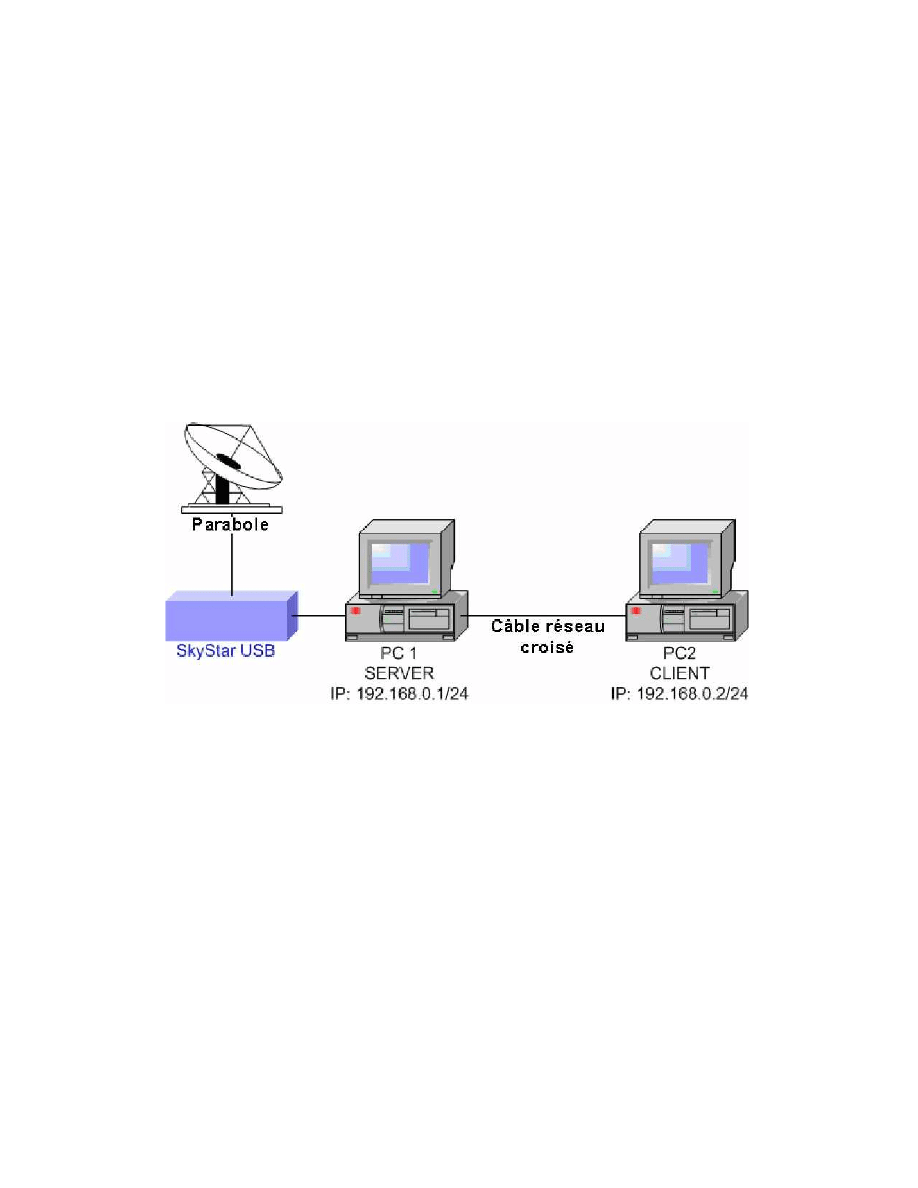
TechniSat DVB-PC TV Stars - Guide de l Utilisateur 3
e
partie DVBViewer TE
Chapitre 5 : Lecture en transit multidiffusion IP
Version 4.4.1
52
Lire une chaîne TV en transit via un réseau
Constituer un environnement réseau pour la lecture en transit IP
La configuration système requise est indiquée ci-dessous :
PC 1 :
· Un périphérique DVB-PC TV Stars opérationnel
· Une interface réseau configurée (100BaseTX ou 1000BaseTX)
· Carte graphique AGP 3D/PCIe avec accélération matérielle
· DVBViewer TE
PC 2 :
· Une interface réseau configurée (100BaseTX ou 1000BaseTX)
· Carte graphique AGP 3D/PCIe avec accélération matérielle
· Un logiciel client de lecture en transit installé (par ex. : VideoLAN Client)
Dans notre exemple, nous utilisons deux systèmes :
Figure 5.1 : Configuration de test multidiffusion
Le serveur multidiffusion est équipé d une carte SkyStar USB et connecté
correctement à une parabole. Le satellite sur lequel la parabole dirigée et la chaîne
qui sera lue en transit via le LAN, ne joue aucun rôle dans cet exemple.
La connexion entre les deux systèmes sera réalisée par un câble réseau croisé pour
la connexion directe. Il est aussi possible d utiliser un commutateur réseau
100/1000MBit/ ou un hub Ethernet 100/1000MBit/s.
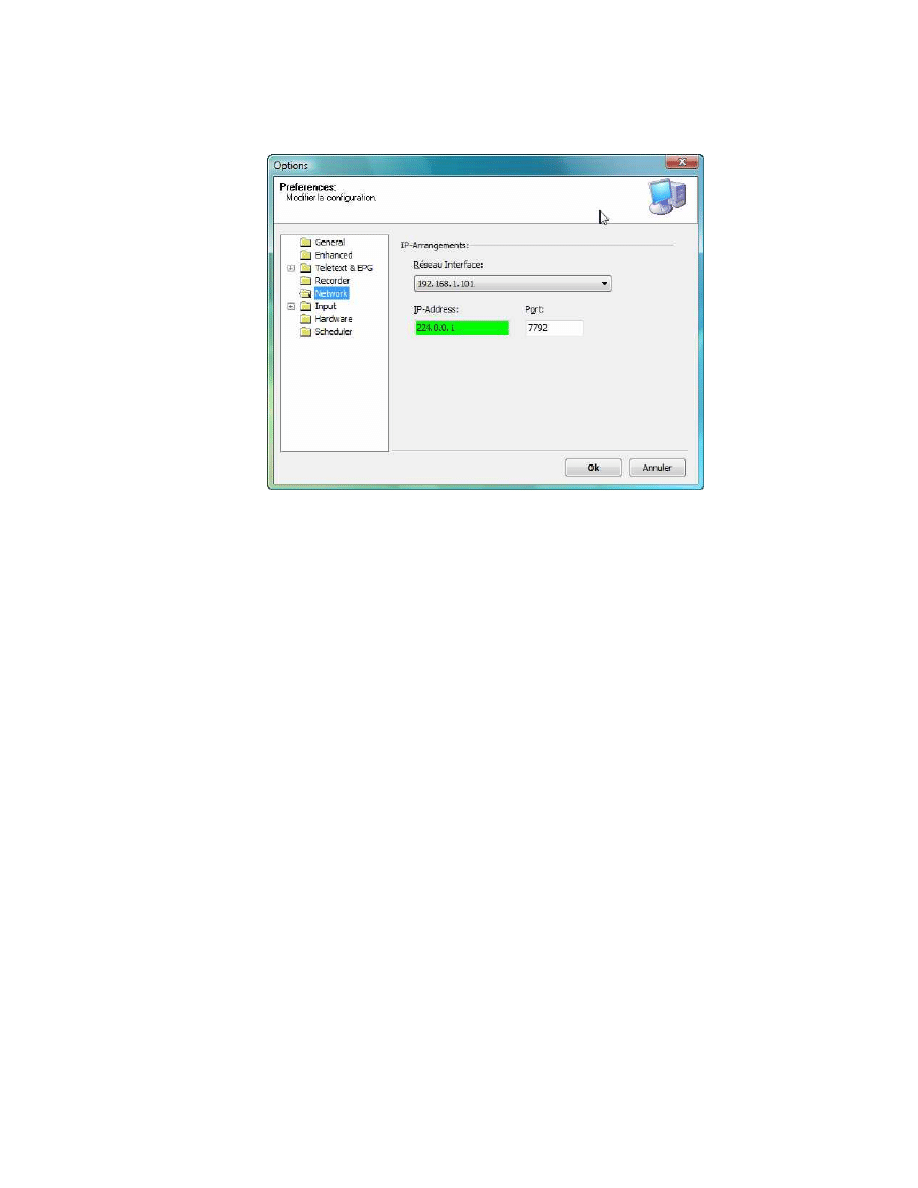
TechniSat DVB-PC TV Stars - Guide de l Utilisateur 3
e
partie DVBViewer TE
Chapitre 5 : Lecture en transit multidiffusion IP
Version 4.4.1
53
Sur notre serveur, nous ouvrons « Paramètres » => « Options » et basculons sur
onglet « Magnétoscope ».
Figure 5.2 : Menu d options « Réseau »
Vous devez configurer ici les paramètres nécessaires pour le flux multidiffusion IP.
Sélectionnez d abord l adresse IP de l interface réseau, le flux multidiffusion est
envoyé pour la distribution. Dans notre exemple, l interface réseau a l IP 192.168.0.1.
La seconde information nécessaire pour la multidiffusion IP est l adresse
multidiffusion et le port où se trouve le flux.
Si l IP MC est valide, le champ IP MC sera de couleur verte. Si l IP est invalide, le
champ est rouge.
La plage IP multidiffusion est spécifiée dans le RFC 1112 (1er août 1989) et les
documents RFC suivants. Les adresses IP multidiffusion sont définies pour la plage
comprise entre 224.0.0.0 et 239.255.255.255. Si vous voulez envoyer le flux à tous
les clients dans votre sous-réseau, utilisez l IP multidiffusion IP 224.0.0.1. Pour plus
informations sur les adresses IP multidiffusion, reportez-vous au document RFC.
Le numéro de port mulitcast que vous sélectionnerez peut être choisi entre 0 et
655000. Vous ne pouvez pas utiliser les premiers ports 1024, étant donné qu ils sont
utilisés / réservés pour les services IP.
Dans notre exemple, nous utilisons l IP multidiffusion 224.0.0.1 pour tous les clients
du sous-réseau local et le numéro de port 7792.
Cliquez maintenant sur OK pour valider les paramètres et fermer la fenêtre Options.
Vous pouvez maintenant démarrer la lecture en transit multidiffusion IP.
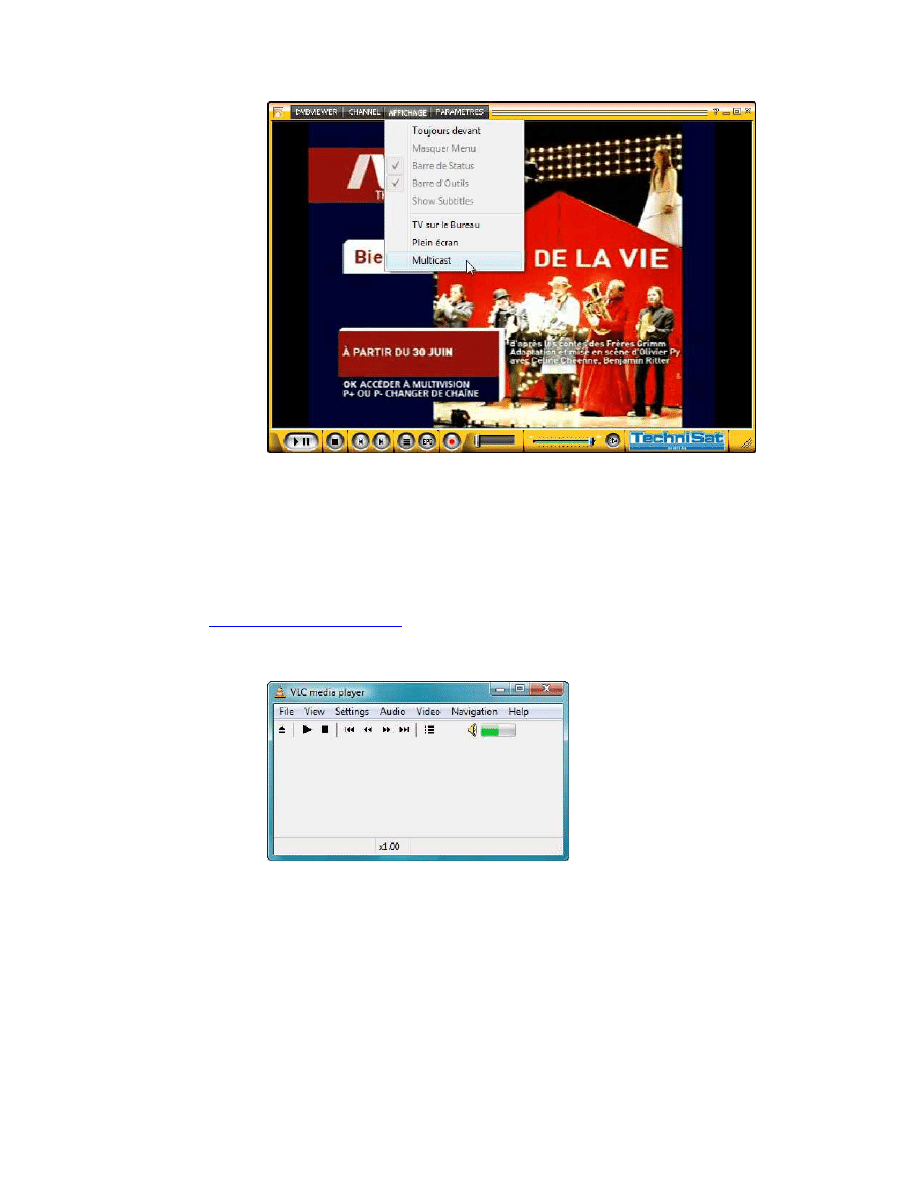
TechniSat DVB-PC TV Stars - Guide de l Utilisateur 3
e
partie DVBViewer TE
Chapitre 5 : Lecture en transit multidiffusion IP
Version 4.4.1
54
Figure 5.3 : Fenêtre principale avec le menu « Affichage » et l option
Multidiffusion non sélectionnée
Pour initialiser le flux multidiffusion, sélectionnez « Affichage » => « Multidiffusion ».
La chaîne actuelle sera maintenant envoyée à l interface réseau sélectionnée.
Un client de lecture en transit est nécessaire pour pouvoir réceptionner et visualiser
le flux de données. Dans notre exemple, c est l application « VLC Media Player » qui
est utilisée. Cette application de source ouverte peut être téléchargée du site de
projet
http ://www.videolan.org/vlc/
.
Démarrez l application.
Figure 5.4 : VLC media player
Cliquez simplement sur « Fichier »
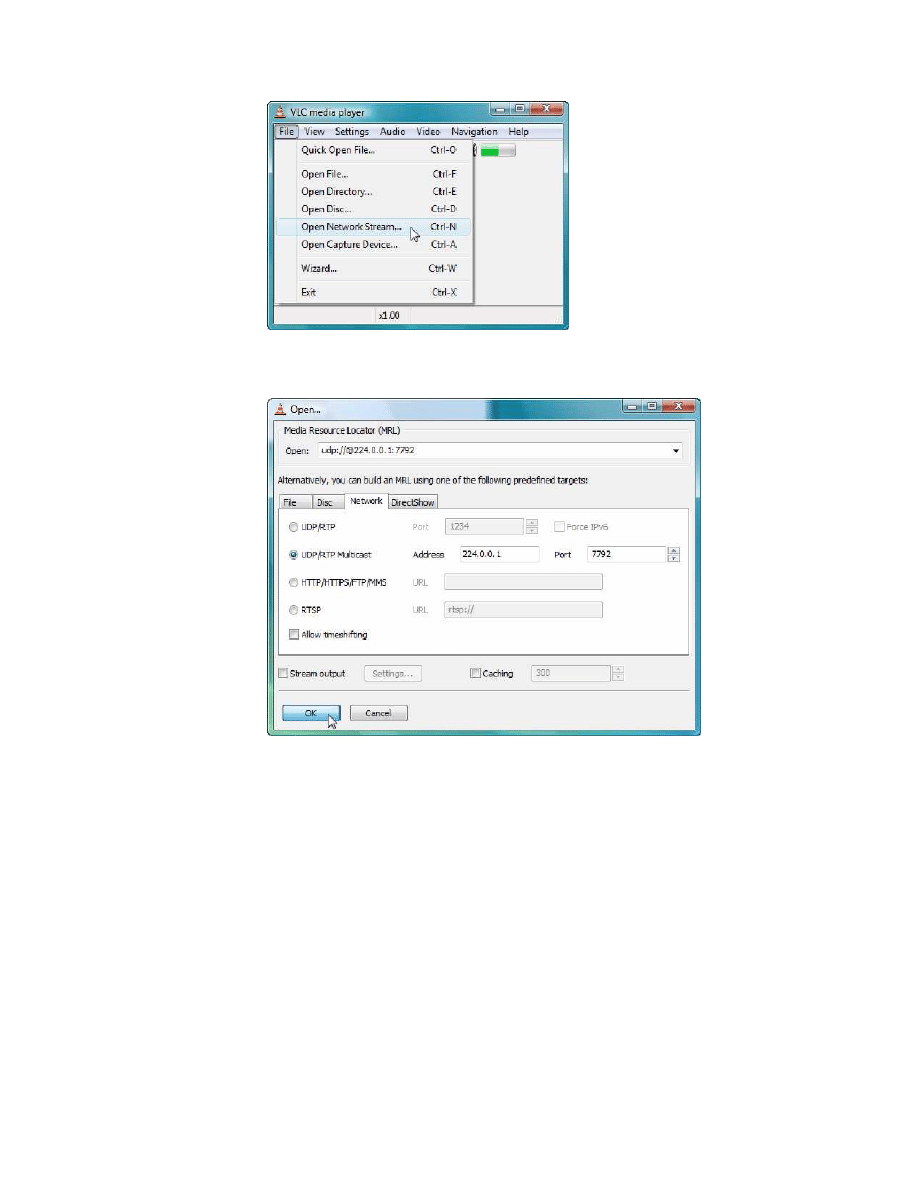
TechniSat DVB-PC TV Stars - Guide de l Utilisateur 3
e
partie DVBViewer TE
Chapitre 5 : Lecture en transit multidiffusion IP
Version 4.4.1
55
Figure 5.5 : Menu « Fichier » du VLC media Player
... et sélectionnez l option « Ouvrir un flux réseau ».
Figure 5.6 : Menu « Ouvrir » du VLC media Player
Sélectionnez ensuite « Multidiff. UDP/RTP » et entrez l adresse et le port où se
trouve le flux multidiffusion IP.
Cliquez sur le bouton « OK » et le VLC Media Player démarre immédiatement la
lecture du flux.
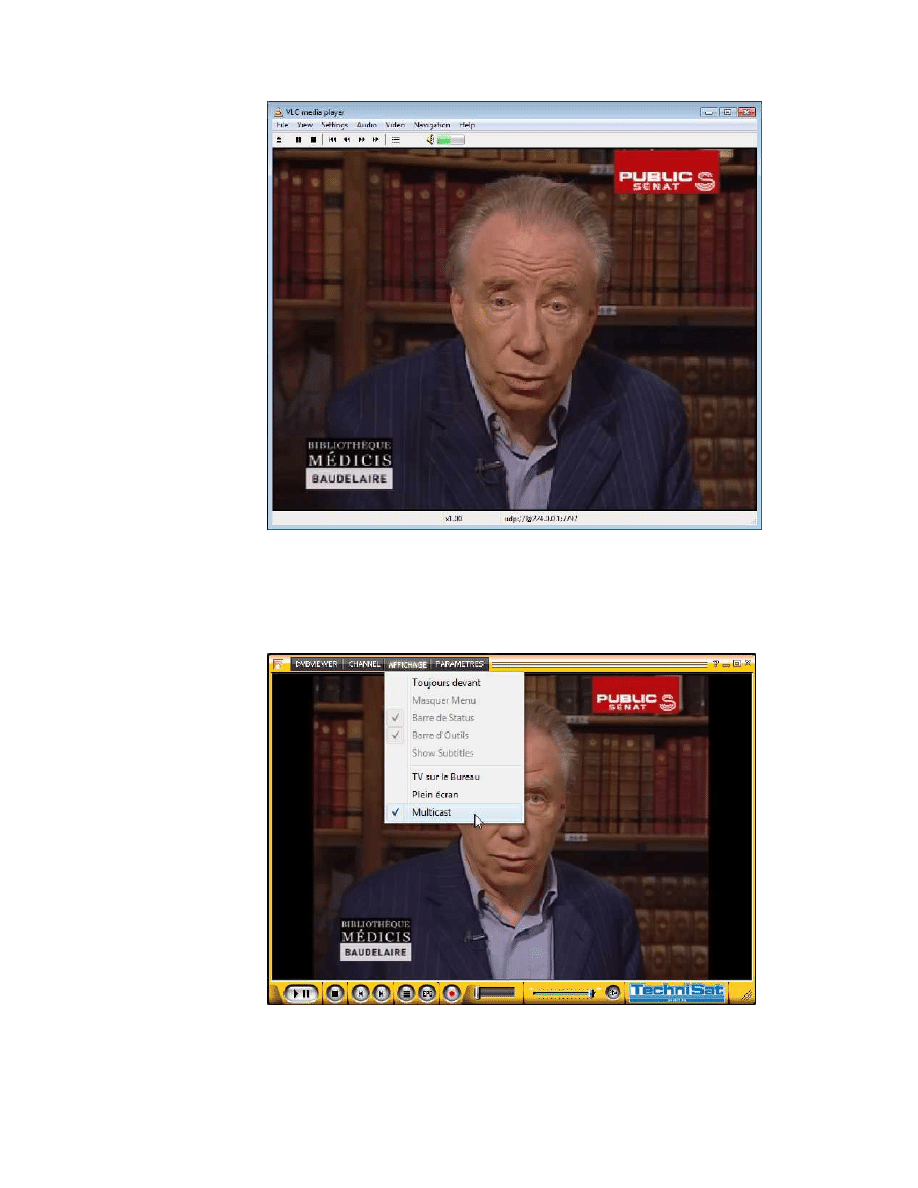
TechniSat DVB-PC TV Stars - Guide de l Utilisateur 3
e
partie DVBViewer TE
Chapitre 5 : Lecture en transit multidiffusion IP
Version 4.4.1
56
Figure 5.7 : VLC media player pendant la lecture du flux multidiffusion
Cliquez simplement sur le bouton Stop si vous voulez stopper la lecture du client de
lecture en transit.
Si vous voulez stopper le serveur de lecture en transit de DVBViewer TE,
désélectionnez l option « Multidiffusion » dans le menu « Affichage ».
Figure 5.8 : Fenêtre principale avec le menu « Affichage » et l option
Multidiffusion sélectionnée
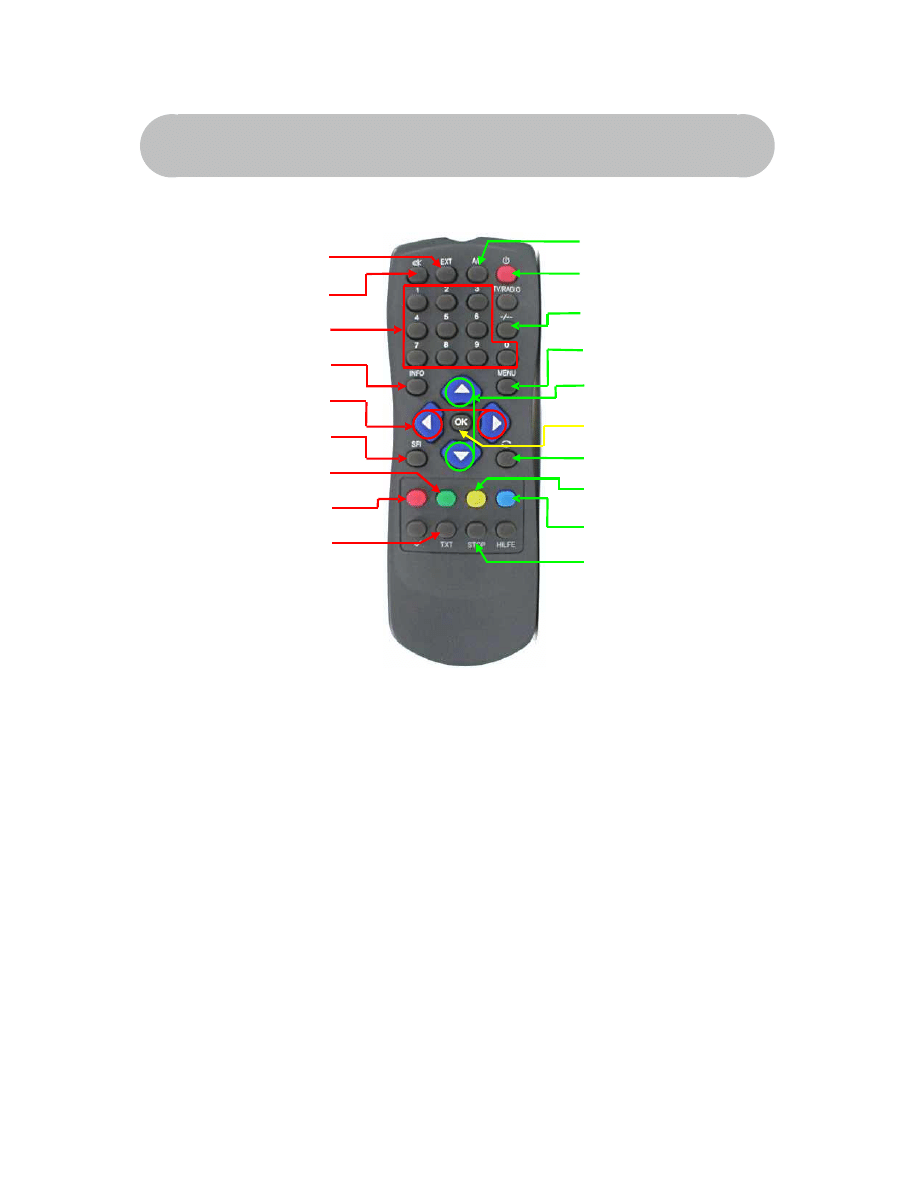
TechniSat DVB-PC TV Stars - Guide de l Utilisateur 3
e
partie DVBViewer TE
Annexe A : TechniSat remote control and keyboard commands
Version 4.4.1
1
Annexe A : La télécommande TechniSat et les
commandes clavier
TechniSat TS35
Fenêtre
Magnétoscope
Format de l image
Quitter
Coupure du son
Démarrer/Stopper l enregistrement
Champ numérique
Afficher / masquer le menu
Info Guide TV
Chaîne
suivante/précédente
Volume + / -
Pause/
Reprendre
Fenêtre du guide TV
Plein
écran
Taille 100%
Taille
200%
Taille 50%
DesktopTV
Télétexte
Fin
Figure B.1 : Télécommande TechniSat T35 (configuration par défaut)
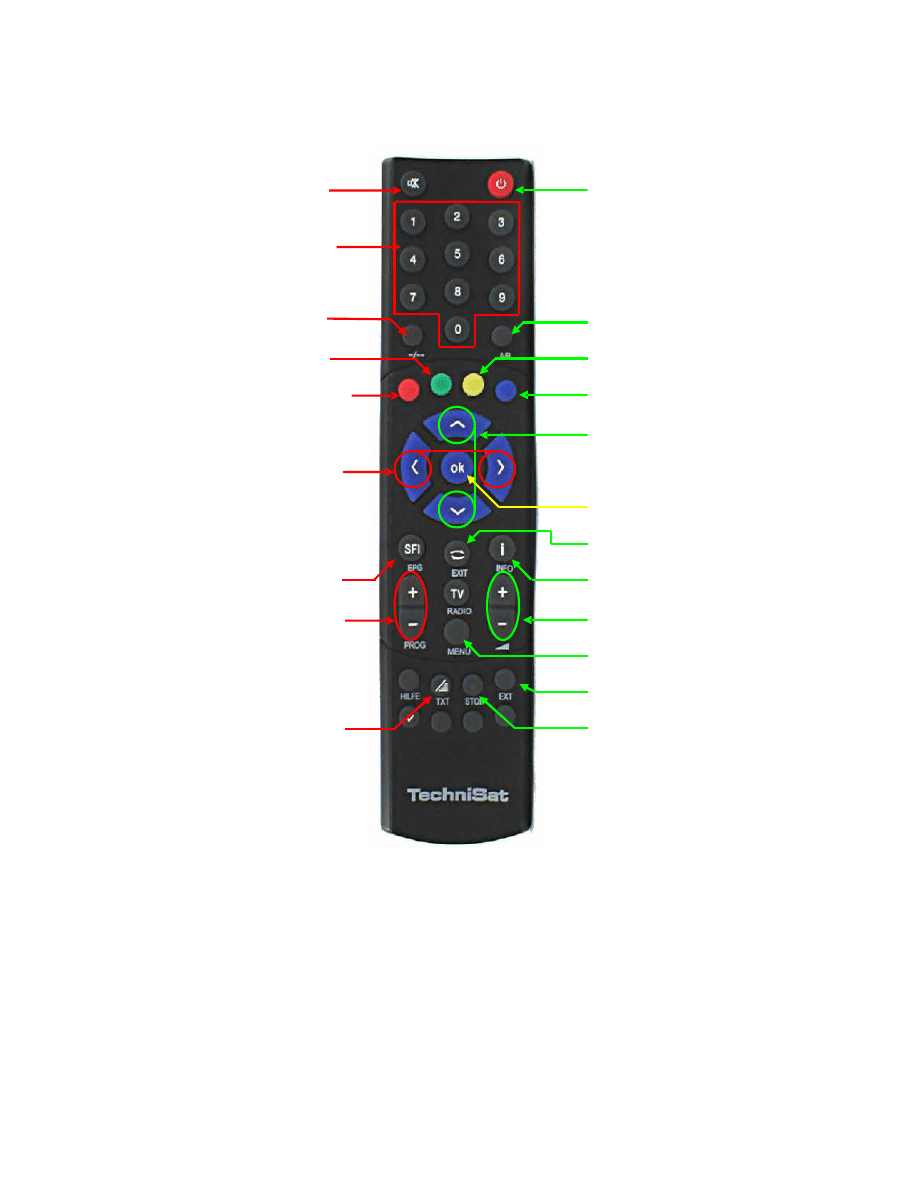
TechniSat DVB-PC TV Stars - Guide de l Utilisateur 3
e
partie DVBViewer TE
Annexe A : TechniSat remote control and keyboard commands
Version 4.4.1
2
TechniSat TTS35AI
Coupure du son
Quitter
Champ numérique
Démarrer/Stopper l enregistrement
Fenêtre
de
l enregistreur
Taille 100%
Taille
200%
Taille 50%
TV sur le Bureau
Chaîne suivante/précédente
1
Volume + / - 1
Pause/
Reprendre
Plein
écran
Fenêtre du guide TV
Info Guide TV
Chaîne suivante/précédente 2
Volume + / - 2
Menu
Rapport
hauteur/largeur
Télétexte
Fin
Figure B.2 : Télécommande TechniSat T35AI (configuration par défaut)
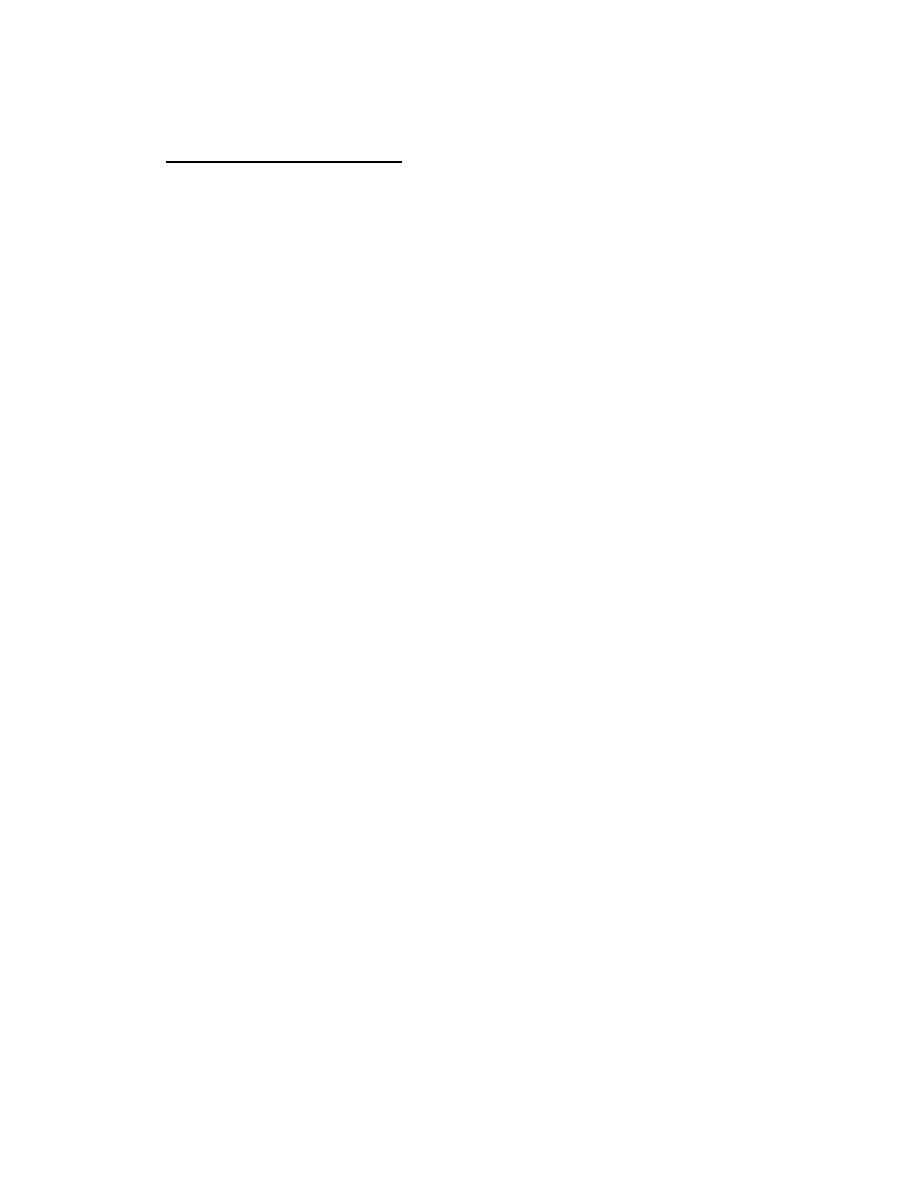
TechniSat DVB-PC TV Stars - Guide de l Utilisateur 3
e
partie DVBViewer TE
Annexe A : TechniSat remote control and keyboard commands
Version 4.4.1
3
Commandes clavier
Raccourcis clavier (par défaut) :
Pause/ Reprendre P
Toujours en haut F9
Toujours visible F1
Masquer le menu F10
Masquer le menu F2
Plus 10 sec. -
Afficher la barre d état F3
Moins 10 sec. +
Afficher la barre d outils F4
Plein écran F
Numéro 0 0
Quitter ESC
Numéro 1 1
Numéro 2 2
Liste des chaînes C
Numéro 3 3
Chaîne précédente Flèche vers le bas
Numéro 4 4
Chaîne suivante Flèche vers le haut
Numéro 5 5
Enregistrer la chaîne CTRL + S
Numéro 6 6
Station précédente Page suivante
Numéro 7 7
Station suivante Page précédente
Numéro 8 8
Numéro 9 9
Format de l image V
Zoom Z
Favori 1 MAJ + 1
Options O
Favori 2 MAJ + 2
Favori 3 MAJ + 3
Coupure du son M
Favori 4 MAJ + 4
Volume + Flèche vers la droite
Favori 5 MAJ + 5
Volume - Flèche vers la gauche
Favori 6 MAJ +6
Favori 7 MAJ +7
Affichage D
Favori 8 MAJ +8
Taille 50% F5
Favori 9 MAJ +9
Taille 100% F6
Favori 0 MAJ + 0
Taille 200% F7
TV sur le Bureau F8
Paramètres d enregistrement S
Enregistrement vidéo/audio R
Télétexte T
Mini-guide TV I
Fenêtre du guide TV E
Wyszukiwarka
Podobne podstrony:
4 4 1 guide de l utilisateur 3 dvbviewer te
4 4 1 guide de l utilisateur 2 setup4pc server4pc cable
4 4 1 guide de l utilisateur 2 setup4pc server4pc air
4 4 1 guide de l utilisateur 1 installation
4 4 1 guide de l utilisateur 1 installation
4 4 1 guide de l utilisateur 2 setup4pc server4pc cable
4 4 1 guide de l utilisateur 2 setup4pc server4pc air
4 4 1 usersguide 3 dvbviewer te
4 4 1 Benutzerhandbuch 3 dvbviewer te
freelance guide de Leitfaden für externe Übersetzerinnen und Übersetzer
4 4 1 Benutzerhandbuch 3 dvbviewer te
4 4 1 usersguide 3 dvbviewer te
GFA version francaise guide de Frontaliers
Niemiecki Germany Lyoness Partnerzy Handlowi Cashback Partner Guide DE
4 4 1 Benutzerhandbuch 3 dvbviewer te
EasyRecovery621 User Guide DE
Nihongo gramatyka, 132, -TE/-DE + OKU
Nihongo gramatyka, 129, -TE/-DE + KURU
więcej podobnych podstron